Page 1
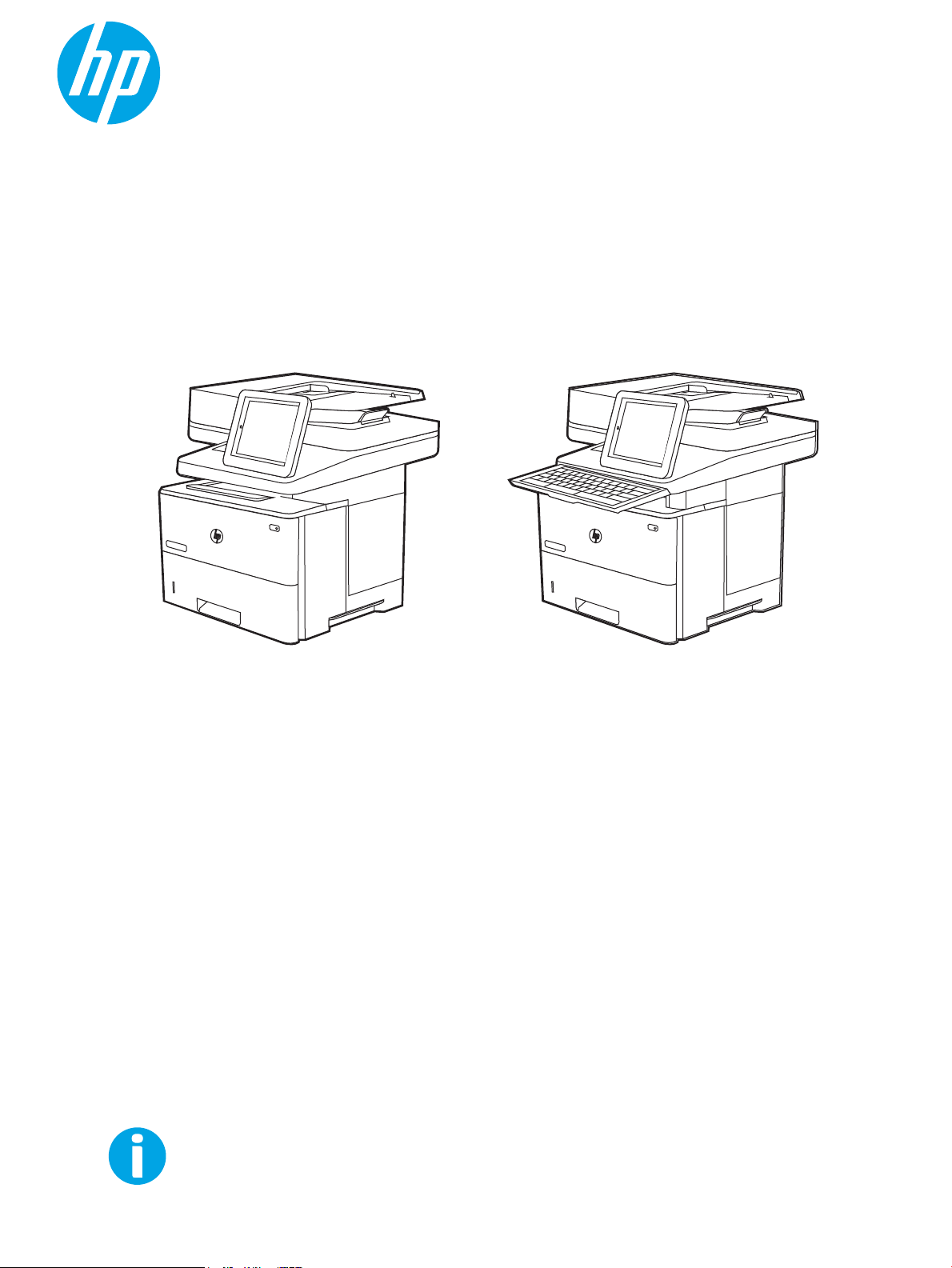
Brugervejledning
www.hp.com/videos/LaserJet
www.hp.com/support/ljE52645mfp
LaserJet Managed MFP E52645
LaserJet Managed Flow MFP E52645
Page 2
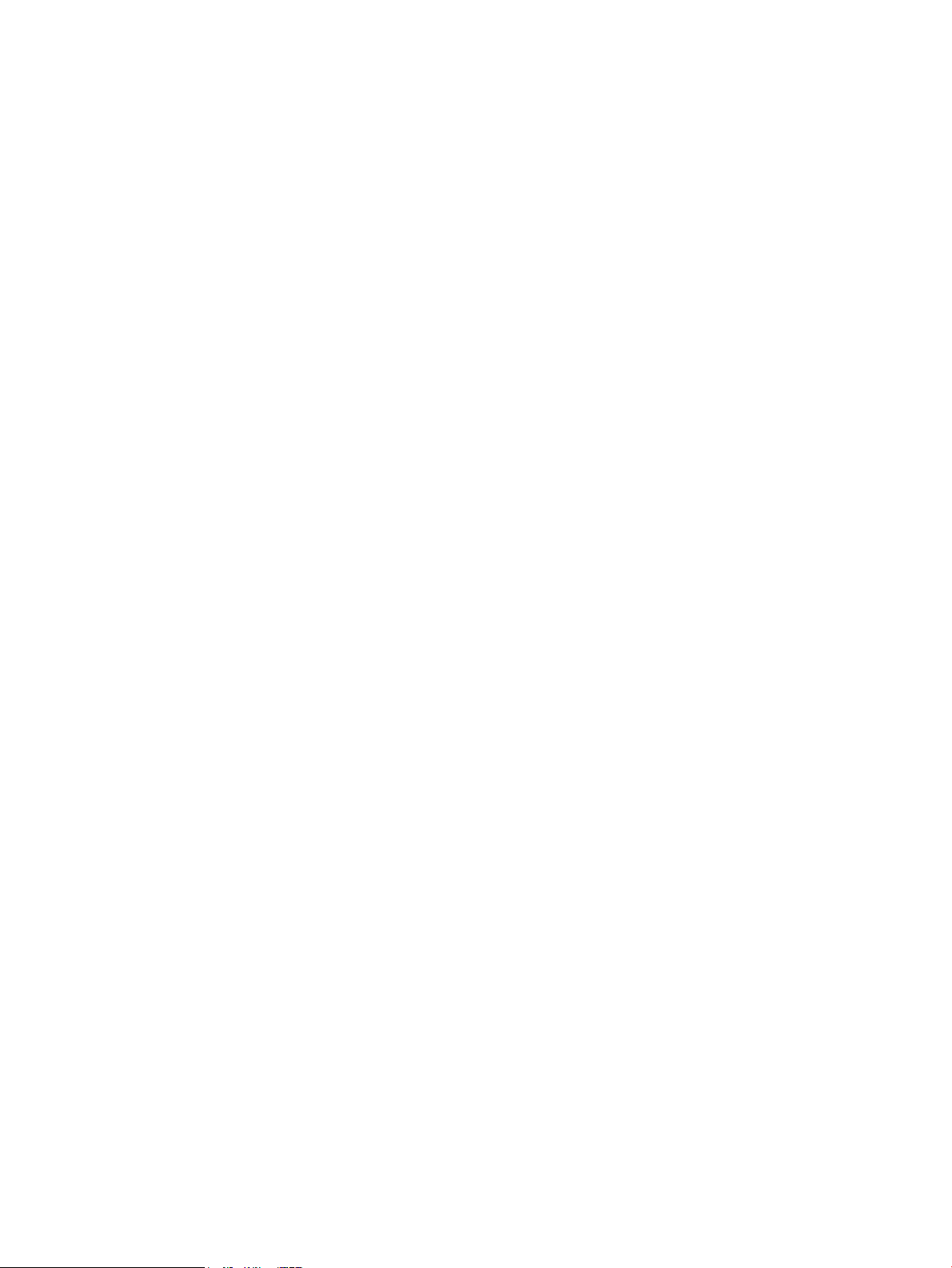
Page 3
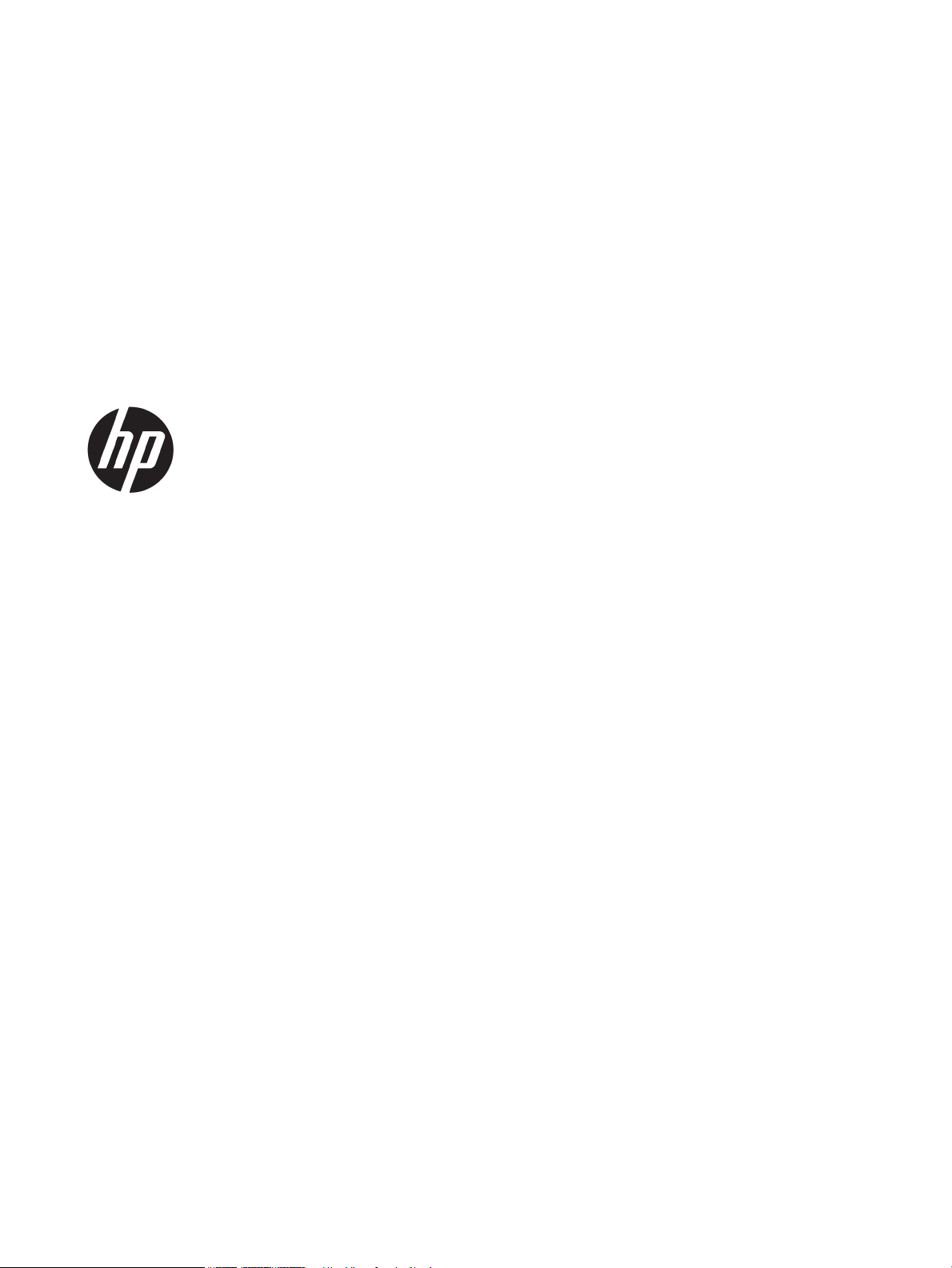
HP LaserJet Managed MFP E52645
Brugervejledning
Page 4
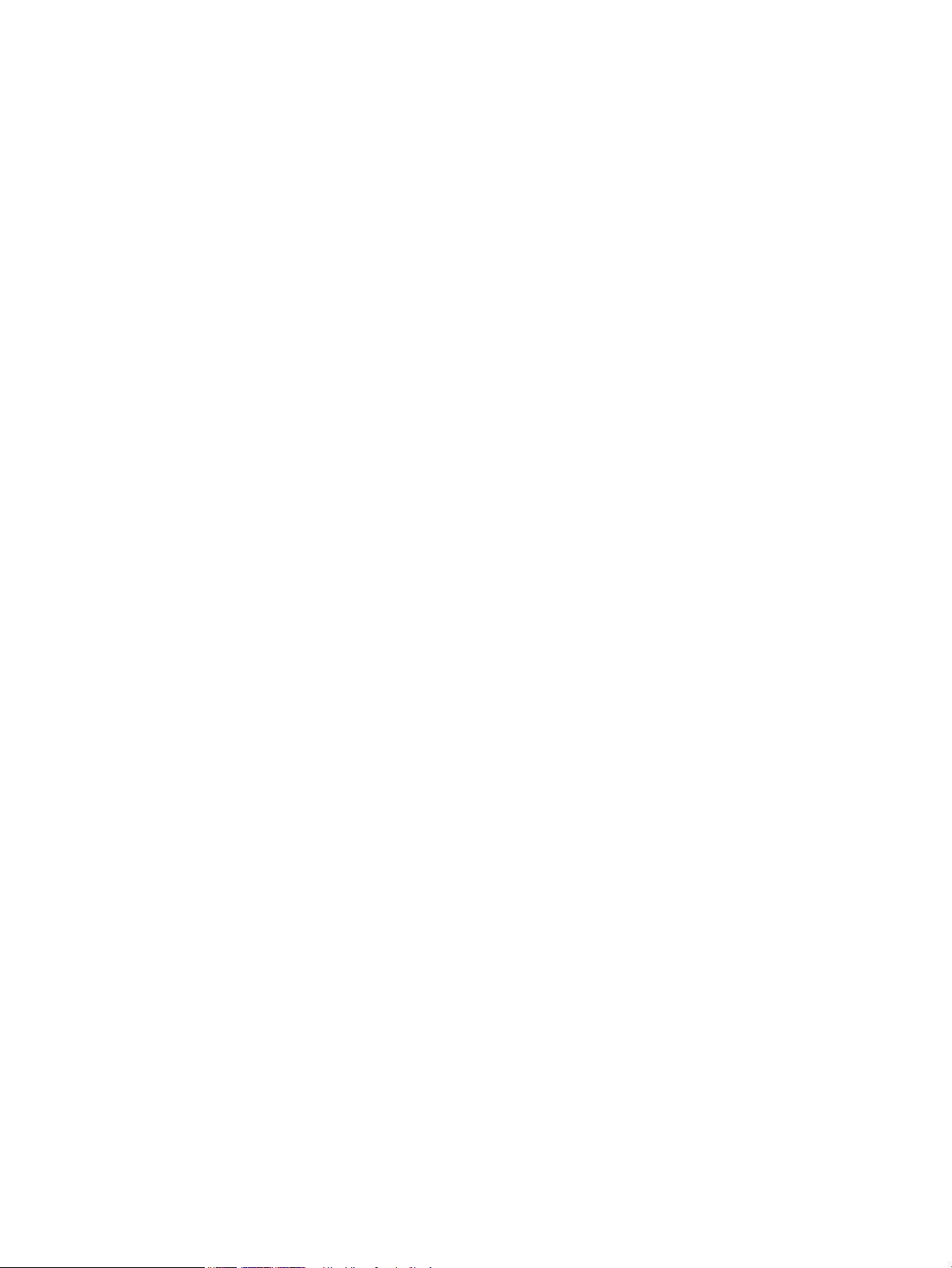
Copyright og licens
Oplysninger om varemærker
© Copyright 2019 HP Development Company,
L.P.
Reproduktion, tilpasning eller oversættelse er,
uden forudgående skriftlig tilladelse, forbudt, for
så vidt det ikke er udtrykkeligt tilladt i henhold til
gældende lovgivning om ophavsret.
Oplysningerne i dette dokument kan ændres
uden forudgående varsel.
De eneste garantier for HP's produkter og
tjenester er angivet i de udtrykkelige
garantierklæringer, der leveres sammen med de
pågældende produkter og tjenester. Intet heri
udgør yderligere garantier. HP er ikke ansvarlig
for tekniske eller redigeringsmæssige fejl eller
udeladelser heri.
Edition 1, 4/2019
Adobe®, Adobe Photoshop®, Acrobat®og
PostScript
®
er varemærker tilhørende Adobe
Systems Incorporated.
Apple og Apple-logoet er varemærker tilhørende
Apple Inc., der registreret i USA og andre lande/
områder.
macOS er et varemærke tilhørende Apple Inc. og
er registreret i USA og andre lande.
AirPrint er et varemærke tilhørende Apple Inc.,
der registreret i USA og andre lande.
Google™ er et varemærke tilhørende Google Inc.
Microsoft®, Windows®, Windows® XP og
Windows Vista® er amerikanske varemærker
tilhørende Microsoft Corporation.
UNIX® er et registreret varemærke tilhørende
The Open Group.
Page 5
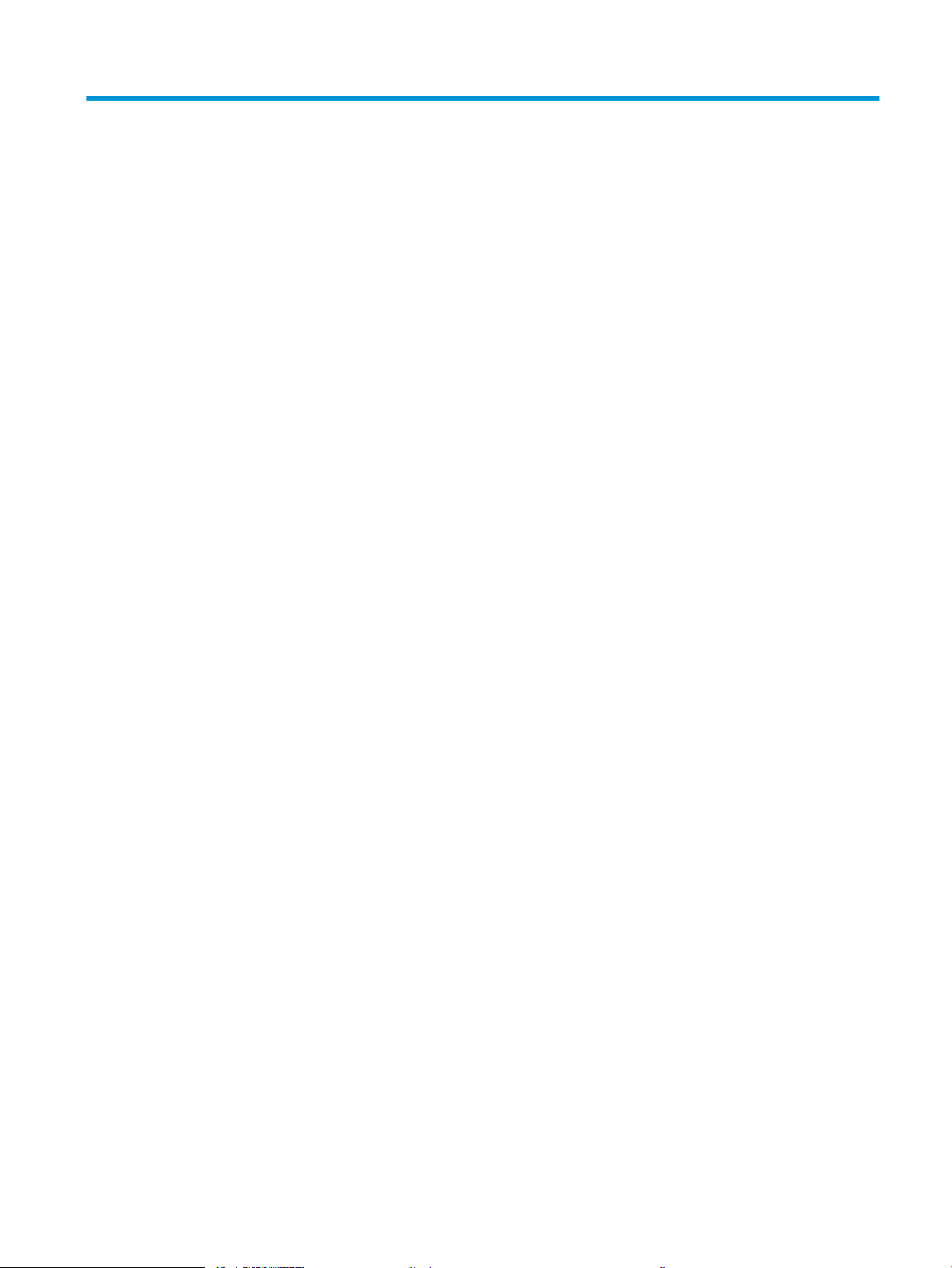
Indholdsfortegnelse
1 Printeroversigt ........................................................................................................................................................................................... 1
Advarselssymboler ................................................................................................................................................................... 1
Risiko for stød ........................................................................................................................................................................... 3
Printervisninger ........................................................................................................................................................................ 4
Printeren set forfra .............................................................................................................................................. 4
Printer set bagfra ................................................................................................................................................. 5
Interfaceporte ....................................................................................................................................................... 6
Visning af kontrolpanelet .................................................................................................................................... 7
Sådan bruges kontrolpanelet med berøringsskærm ................................................................ 8
Printerspecikationer ............................................................................................................................................................ 10
Tekniske specikationer ................................................................................................................................... 10
Understøttede styresystemer ......................................................................................................................... 12
Printermål ........................................................................................................................................................... 13
Strømforbrug, elektriske specikationer og akustisk støj .......................................................................... 14
Område for driftsmiljø ...................................................................................................................................... 15
Konguration af printerhardware og softwareinstallation ............................................................................................. 15
2 Papirbakker ............................................................................................................................................................................................. 17
Indledning ................................................................................................................................................................................ 17
Læg papir i bakke 1 ................................................................................................................................................................ 19
Læg papir i bakke 1 (multifunktionsbakke) ................................................................................................... 19
Papirretning for bakke 1 ................................................................................................................................... 20
Brug alternativ brevhovedtilstand .................................................................................................................. 21
Aktivér Alternativ brevhovedtilstand via menuerne på printerens kontrolpanel ............... 21
Læg papir i bakke 2 og bakkerne til 550 ark ...................................................................................................................... 22
Læg papir i bakke 2 og bakkerne til 550 ark ................................................................................................. 22
Papirretning for bakke 2 og bakkerne til 550 ark ......................................................................................... 24
Brug alternativ brevhovedtilstand .................................................................................................................. 21
Aktivér Alternativ brevhovedtilstand via menuerne på printerens kontrolpanel ............... 21
Ilæg og udskriv på konvolutter ............................................................................................................................................ 26
Udskriv konvolutter ........................................................................................................................................... 26
Konvolutretning ................................................................................................................................................. 26
DAWW iii
Page 6
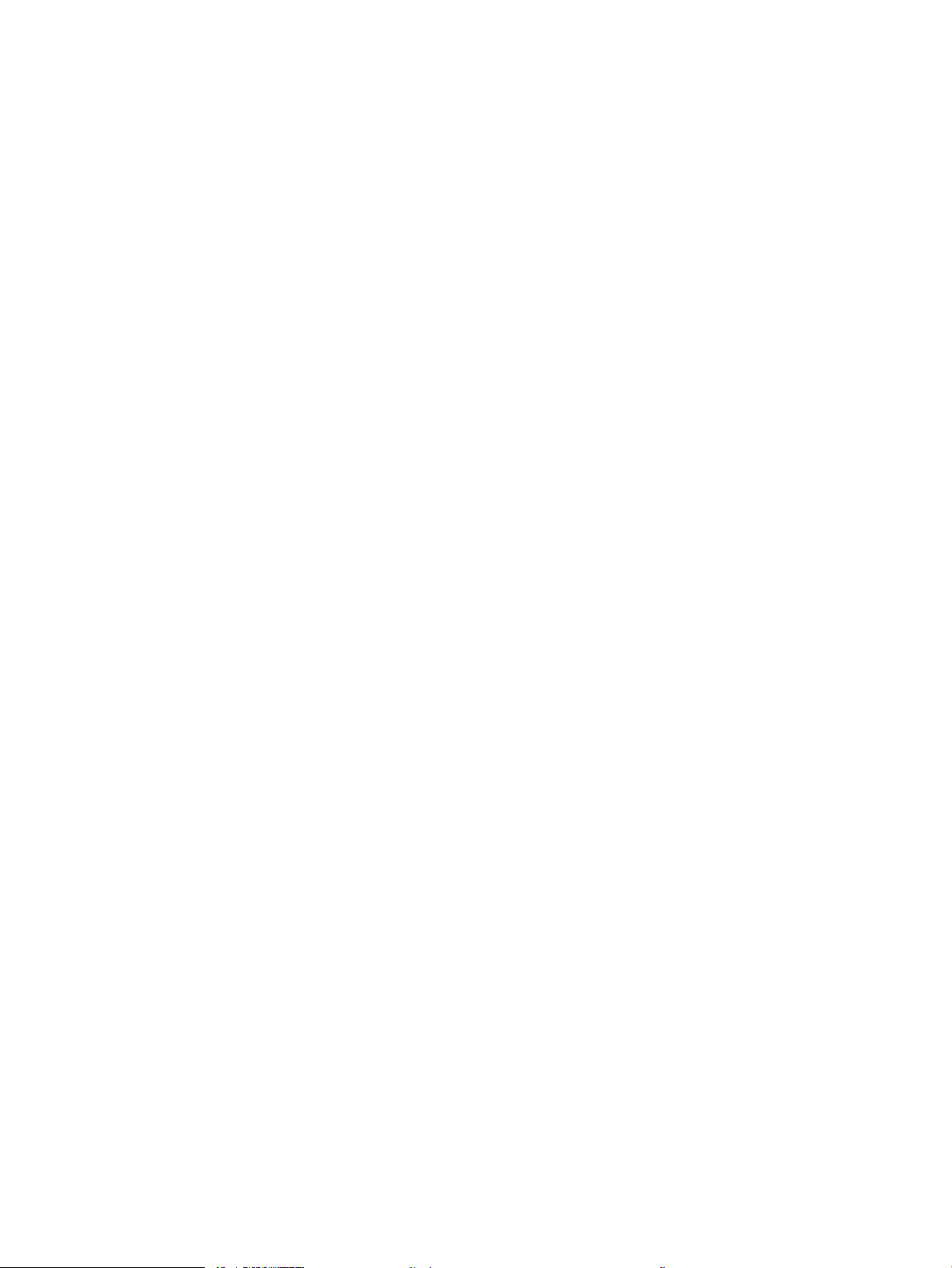
Ilæg og udskriv på etiketter .................................................................................................................................................. 27
Manuel indføring af etiketter ........................................................................................................................... 27
Etiketretning ....................................................................................................................................................... 27
Brug den integrerede hæfter (kun c-modeller) ................................................................................................................. 28
Brug hæfteren .................................................................................................................................................... 28
3 Forbrugsvarer, tilbehør og reservedele ............................................................................................................................................... 29
Bestil forbrugsvarer, tilbehør og reservedele .................................................................................................................... 30
Bestilling ............................................................................................................................................................. 30
Forbrugsvarer og ekstraudstyr ....................................................................................................................... 30
Vedligeholdelse/forbrugsvarer med lang levetid ......................................................................................... 31
Dele til reparationer foretaget af kunden ...................................................................................................... 31
Udskiftning af tonerpatronerne ........................................................................................................................................... 33
Oplysninger om patron ..................................................................................................................................... 33
Fjern og udskift patronen ................................................................................................................................. 34
Udskift hæftepatronen (kun c-model) ................................................................................................................................ 37
Indledning ........................................................................................................................................................... 37
Fjern og udskift hæftepatronen ...................................................................................................................... 37
4 Udskriv ..................................................................................................................................................................................................... 39
Udskrivningsopgaver (Windows) ......................................................................................................................................... 40
Sådan scanner du (Windows) .......................................................................................................................... 40
Udskriv automatisk på begge sider (Windows) ............................................................................................ 40
Manuel udskrivning på begge sider (dupleks) (Windows) ........................................................................... 41
Udskrivning af ere sider pr. ark (Windows) ................................................................................................. 42
Valg af papirtype (Windows) ............................................................................................................................ 42
Yderligere udskrivningsopgaver ...................................................................................................................... 43
Udskrivningsopgaver (macOS) ............................................................................................................................................. 44
Sådan udskriver du (macOS) ............................................................................................................................ 44
Automatisk udskrivning på begge sider (macOS) ........................................................................................ 44
Manuel udskrivning på begge sider (macOS) ................................................................................................ 44
Udskrivning af ere sider pr. ark (macOS) ..................................................................................................... 45
Valg af papirtype (macOS) ................................................................................................................................ 45
Yderligere udskrivningsopgaver ...................................................................................................................... 43
Gem udskriftsjob på printeren til udskrivning senere eller til privat udskrivning ........................................................ 47
Indledning ........................................................................................................................................................... 47
Opret et lagret job (Windows) .......................................................................................................................... 47
Oprettelse af et lagret job (macOS) ................................................................................................................ 48
Udskriv et lagret job .......................................................................................................................................... 49
Slet et lagret job ................................................................................................................................................. 50
Slet et job, der er gemt på printeren .......................................................................................... 50
iv DAWW
Page 7
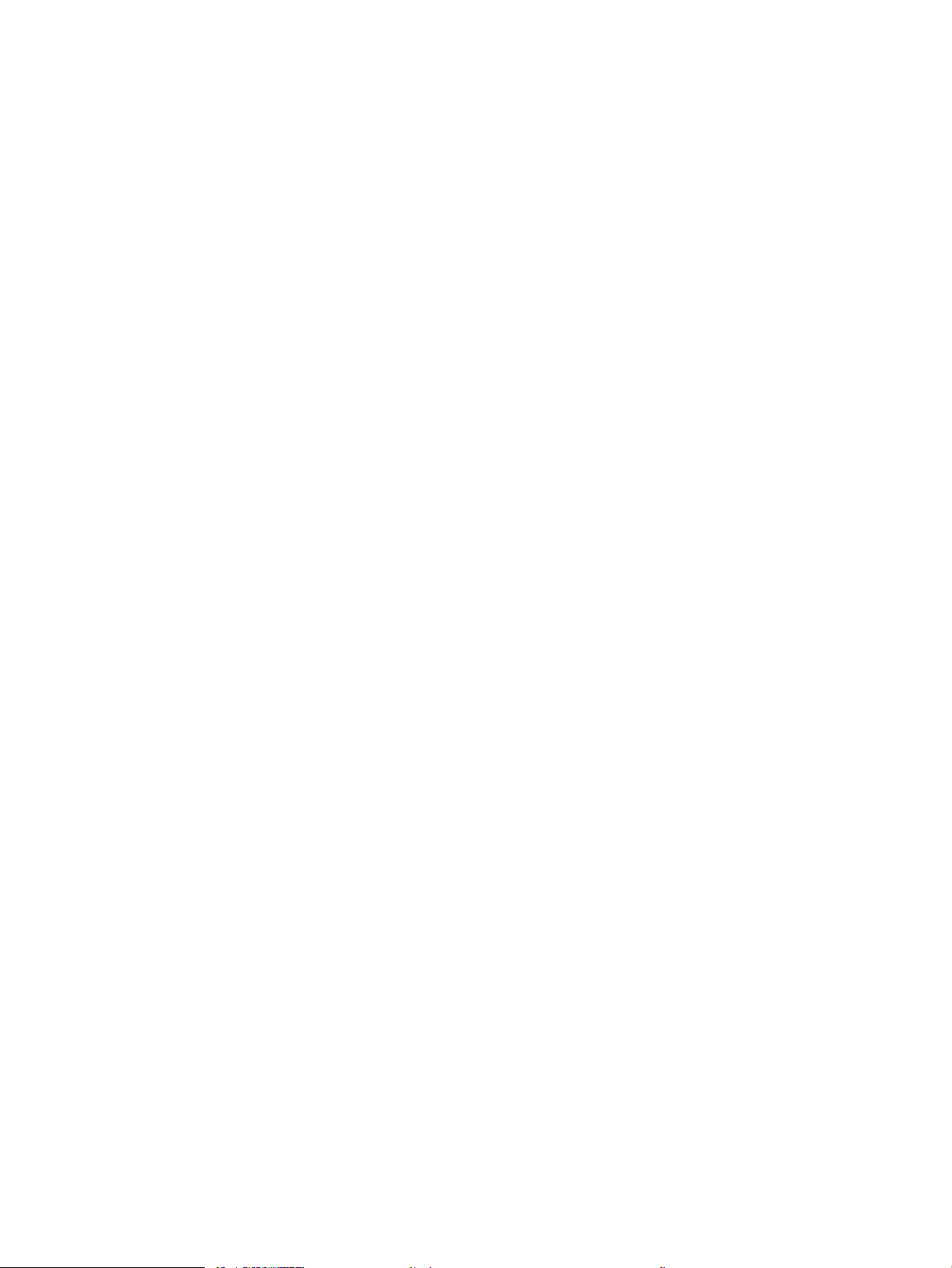
Ændring af joblagringsgrænsen ................................................................................................. 50
Oplysninger, der sendes til printeren med henblik på jobkontoformål ..................................................... 50
Udskriv fra et USB-ashdrev ................................................................................................................................................ 51
Aktiver USB-porten til udskrivning ................................................................................................................. 52
Metode 1: Aktivér USB-porten fra printerens kontrolpanel ................................................... 52
Metode 2: Aktivér USB-porten fra HP's integrerede webserver (kun printere, der er
tilsluttet et netværk) .................................................................................................................... 52
Udskrivning af USB-dokumenter .................................................................................................................... 52
Udskriv med USB 2.0-højhastighedsport (kabeltilsluttet) .............................................................................................. 54
Aktiver USB-højhastighedsporten til udskrivning ........................................................................................ 55
Metode 1: Aktivér USB-højhastighedsporten fra printerens kontrolpanelmenuer ............ 55
Metode 2: Aktivér USB 2.0-højhastighedsporten fra HP's integrerede webserver
(kun printere, der er tilsluttet et netværk) ................................................................................ 55
5 Kopier ....................................................................................................................................................................................................... 57
Opret en kopi ........................................................................................................................................................................... 57
Sådan kopierer du på begge sider (dupleksudskrivning) ................................................................................................. 59
Yderligere kopieringsopgaver .............................................................................................................................................. 60
6 Scan .......................................................................................................................................................................................................... 63
Opsætning af Scan til e-mail ................................................................................................................................................ 64
Indledning ........................................................................................................................................................... 64
Før du starter ..................................................................................................................................................... 64
Trin 1: Åbn HP's integrerede webserver (EWS) ............................................................................................. 65
Trin 2: Kongurer indstillingerne for Netværksidentikation ..................................................................... 65
Trin 3: Kongurer funktionen Send til e-mail ............................................................................................... 67
Metode 1: Grundlæggende konguration vha. Opsætningsguide til e-mail ....................... 67
Metode 2: Avanceret konguration ved hjælp af e-mailopsætning ..................................... 70
Trin 4: Kongurér genvejssættene (valgfrit) ................................................................................................. 74
Trin 5: Kongurer Send til e-mail til at bruge Oice 365 Outlook (valgfrit) ............................................. 76
Indledning ....................................................................................................................................... 76
Kongurer den udgående e-mailserver (SMTP) til at sende en e-mail fra en Oice
365 Outlook-konto ....................................................................................................................... 76
Opsætning af Scan til netværksmappe .............................................................................................................................. 78
Indledning ........................................................................................................................................................... 78
Før du starter ..................................................................................................................................................... 78
Trin 1: Åbn HP's integrerede webserver (EWS) ............................................................................................. 65
Trin 2: Opsætning af Scan til netværksmappe ............................................................................................. 80
Metode 1: Brug guiden Scan til netværksmappe ..................................................................... 80
Metode 2: Brug Opsætning af Scan til netværksmappe ......................................................... 82
Trin 1: Start kongurationen .................................................................................. 82
DAWW v
Page 8
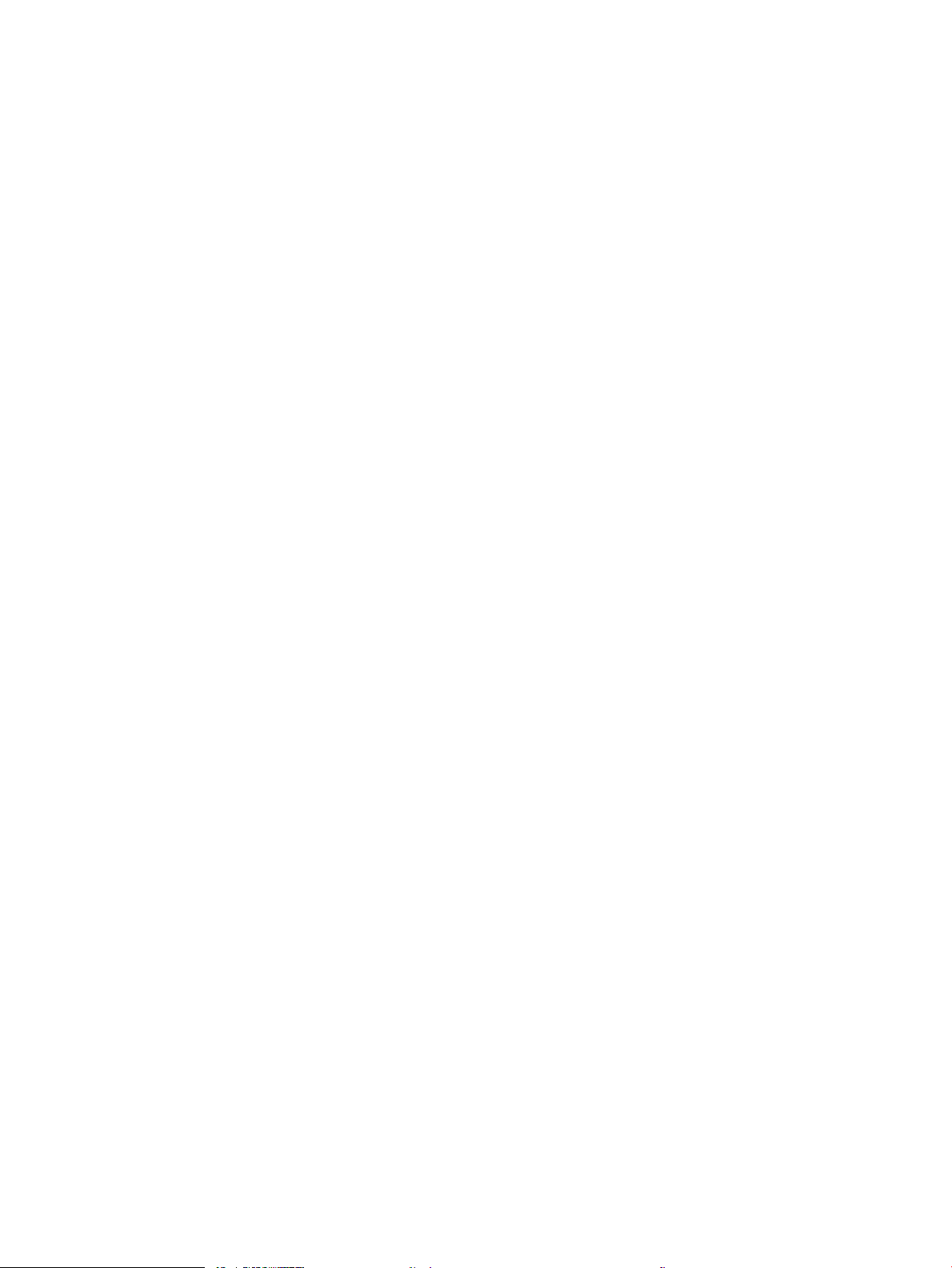
Trin 2: Kongurér indstillinger for Scan til netværksmappe ............................. 83
Trin 3: Afslut kongurationen ................................................................................ 93
Opsæt Scan til SharePoint® (kun Flow-modeller) ............................................................................................................. 94
Indledning ........................................................................................................................................................... 94
Før du starter ..................................................................................................................................................... 94
Trin 1: Åbn HP's integrerede webserver (EWS) ............................................................................................. 65
Trin 2: Aktivér Scan til SharePoint®, og opret et genvejssæt til Scan til SharePoint ............................... 95
Scan en l direkte til et Microsoft® SharePoint-websted ............................................................................ 97
Genvejssæt for scanningsindstillinger og indstillinger for Scan til SharePoint® ..................................... 98
Opsætning af Scan til USB-drev ........................................................................................................................................ 100
Indledning ......................................................................................................................................................... 100
Trin 1: Åbn HP's integrerede webserver (EWS) ............................................................................................. 65
Trin 2: Aktivér Scan til USB-drev ................................................................................................................... 101
Trin 3: Kongurér genvejssættene (valgfrit) ............................................................................................... 101
Standardscanningsindstillinger for Scan til USB-drev .............................................................................. 102
Standardlindstillinger for Opsætning af Gem på USB ............................................................................. 102
Scan til e-mail ....................................................................................................................................................................... 104
Indledning ......................................................................................................................................................... 104
Scan til e-mail .................................................................................................................................................. 104
Scan til joblagring ................................................................................................................................................................ 107
Indledning ......................................................................................................................................................... 107
Scan til joblagring på printeren ..................................................................................................................... 107
Udskriv fra joblagring på printeren ............................................................................................................... 109
Scan til netværksmappe ..................................................................................................................................................... 110
Indledning ......................................................................................................................................................... 110
Scan til netværksmappe ................................................................................................................................ 110
Scan til SharePoint ............................................................................................................................................................... 112
Indledning ......................................................................................................................................................... 112
Scan til SharePoint .......................................................................................................................................... 112
Scan til et USB-drev ............................................................................................................................................................. 114
Indledning ......................................................................................................................................................... 114
Scan til et USB-drev ........................................................................................................................................ 114
Brug HP JetAdvantage-erhvervsløsninger ...................................................................................................................... 115
Yderligere scanningsopgaver ............................................................................................................................................. 116
7 Fax .......................................................................................................................................................................................................... 117
Opsætning af fax ................................................................................................................................................................. 118
Indledning ......................................................................................................................................................... 118
Opsætning af fax ved hjælp af printerens kontrolpanel ........................................................................... 118
Ændring af faxkongurationer .......................................................................................................................................... 119
Opkaldsindstillinger for fax ............................................................................................................................ 119
vi DAWW
Page 9

Generelle indstillinger for faxafsendelse .................................................................................................... 120
Indstillinger for faxmodtagelse .................................................................................................................... 120
Afsendelse af en fax ............................................................................................................................................................ 121
Yderligere faxopgaver ......................................................................................................................................................... 123
8 Administration af printeren ................................................................................................................................................................ 125
Avanceret konguration med HP's integrerede webserver (EWS) ............................................................................... 126
Indledning ......................................................................................................................................................... 126
Sådan åbnes HP's integrerede webserver (EWS) ....................................................................................... 126
Funktioner for HP's integrerede webserver ................................................................................................ 128
Fanen Oplysninger ...................................................................................................................... 128
Fanen Generelt ............................................................................................................................ 128
Fanen Kopier/udskriv ................................................................................................................. 129
Fanen Scan/Digital Send ........................................................................................................... 130
Fanen Fax ..................................................................................................................................... 131
Fanen Forbrugsvarer .................................................................................................................. 132
Fanen Fejlnding ........................................................................................................................ 132
Fanen Sikkerhed ......................................................................................................................... 132
Fanen HP Web Services (HP-webtjenester) ............................................................................ 133
Fanen Netværk ............................................................................................................................ 133
Listen over Andre links ............................................................................................................... 135
Konguration af IP-netværksindstillinger ....................................................................................................................... 136
Ansvarsfraskrivelse for printerdeling ........................................................................................................... 136
Få vist eller foretag ændringer til netværksindstillinger ........................................................................... 136
Omdøbning af printeren på netværket ........................................................................................................ 136
Manuel konguration af TCP/IP-parametrene fra kontrolpanelet .......................................................... 137
Manuel konguration af IPv6 TCP/IP-parametrene fra kontrolpanelet ................................................. 137
Indstillinger for forbindelseshastighed og dupleks ................................................................................... 138
Printersikkerhedsfunktioner .............................................................................................................................................. 140
Indledning ......................................................................................................................................................... 140
Sikkerhedserklæringer ................................................................................................................................... 140
Tildel en administratoradgangskode ........................................................................................................... 141
Brug HP's integrerede webserver (EWS) til at indstille adgangskoden .............................. 141
Giv legitimationsoplysninger til burgeradgang på printerens kontrolpanel ..................... 141
IP-sikkerhed ..................................................................................................................................................... 142
Krypteringssupport: HP High-Performance Secure-harddiske ............................................................... 142
Lås processoren .............................................................................................................................................. 142
Energibesparende indstillinger .......................................................................................................................................... 143
Udskrivning med EconoMode ....................................................................................................................... 144
Kongurér EconoMode fra printerdriveren ............................................................................. 144
Kongurér EconoMode fra printerens kontrolpanel ............................................................. 144
DAWW vii
Page 10
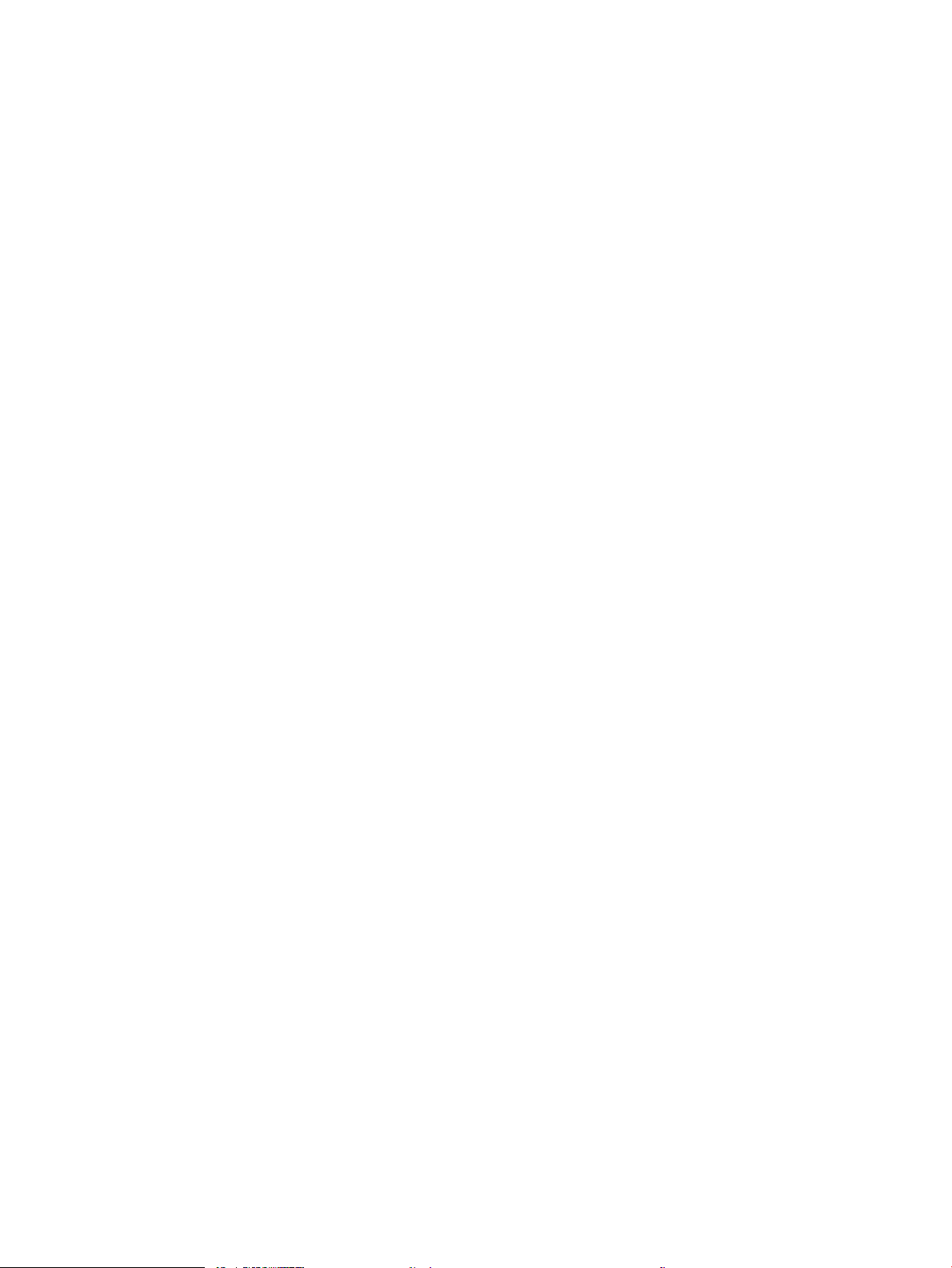
Indstil dvaletimeren, og kongurér printeren til at bruge 1 watt eller mindre ...................................... 144
Indstil dvaleplanen .......................................................................................................................................... 145
HP Web Jetadmin ................................................................................................................................................................. 145
Software- og rmwareopdateringer ................................................................................................................................ 145
9 Løs problemer ...................................................................................................................................................................................... 147
Kundesupport ....................................................................................................................................................................... 148
Kontrolpanelets Hjælp-system ......................................................................................................................................... 148
Gendan fabriksindstillinger ................................................................................................................................................ 149
Indledning ......................................................................................................................................................... 149
Metode 1: Gendan fabriksindstillinger fra printerens kontrolpanel ........................................................ 149
Metode 2: Gendan fabriksindstillinger fra HP's integrerede webserver (kun printere, der er
tilsluttet et netværk) ....................................................................................................................................... 149
En meddelelse af typen "Patron er lav" eller "Patron er meget lav" vises på printerens kontrolpanel ................. 150
Printeren samler ikke papir op, eller det indføres forkert ............................................................................................. 151
Indledning ......................................................................................................................................................... 151
Printeren samler ikke papir op ...................................................................................................................... 151
Printeren tager ere ark papir ...................................................................................................................... 153
Papir i dokumentføderen sætter sig fast, indføres skævt eller der tages ere stykker papir ad
gangen .............................................................................................................................................................. 156
Afhjælp papirstop ................................................................................................................................................................ 158
Indledning ......................................................................................................................................................... 158
Placeringer af papirstop ................................................................................................................................. 158
Auto-navigation til afhjælpning af papirstop .............................................................................................. 159
Problemer med hyppige eller tilbagevendende papirstop ....................................................................... 159
Afhjælp papirstop i dokumentføderen – 31.13.yz ..................................................................................... 159
Afhjælp papirstop i bakke 1–13.A1 .............................................................................................................. 163
Afhjælp papirstop i bakke 2, bakke 3, bakke 4 og bakke 5 – 13.A2, 13.A3, 13.A4, 13.A5 .................. 166
Afhjælp papirstop i udskriftsbakken – 13.E1 .............................................................................................. 169
Afhjælp papirstop i dupleksenheden – 13.CX.XX, 13.DX.XX .................................................................... 170
Afhjælp papirstop i tonerpatronområdet .................................................................................................... 175
Afhjælp papirstop i kseringsenheden – 13.B9, 13.B2, 13.FF ................................................................. 177
Løs problemer med udskriftskvaliteten ........................................................................................................................... 179
Indledning ......................................................................................................................................................... 179
Fejlnding i forbindelse med udskriftskvalitet ........................................................................................... 180
Udskriv fra et andet softwareprogram ................................................................................... 180
Kontrol af papirtype for udskriftsjobbet ................................................................................. 181
Kontrollér papirtypeindstillingen på printeren .................................................. 181
Kontrol af papirtypeindstilling (Windows) ......................................................... 181
Kontrol af papirtypeindstilling (macOS) ............................................................. 181
Kontrol af status for tonerpatron ............................................................................................ 182
viii DAWW
Page 11
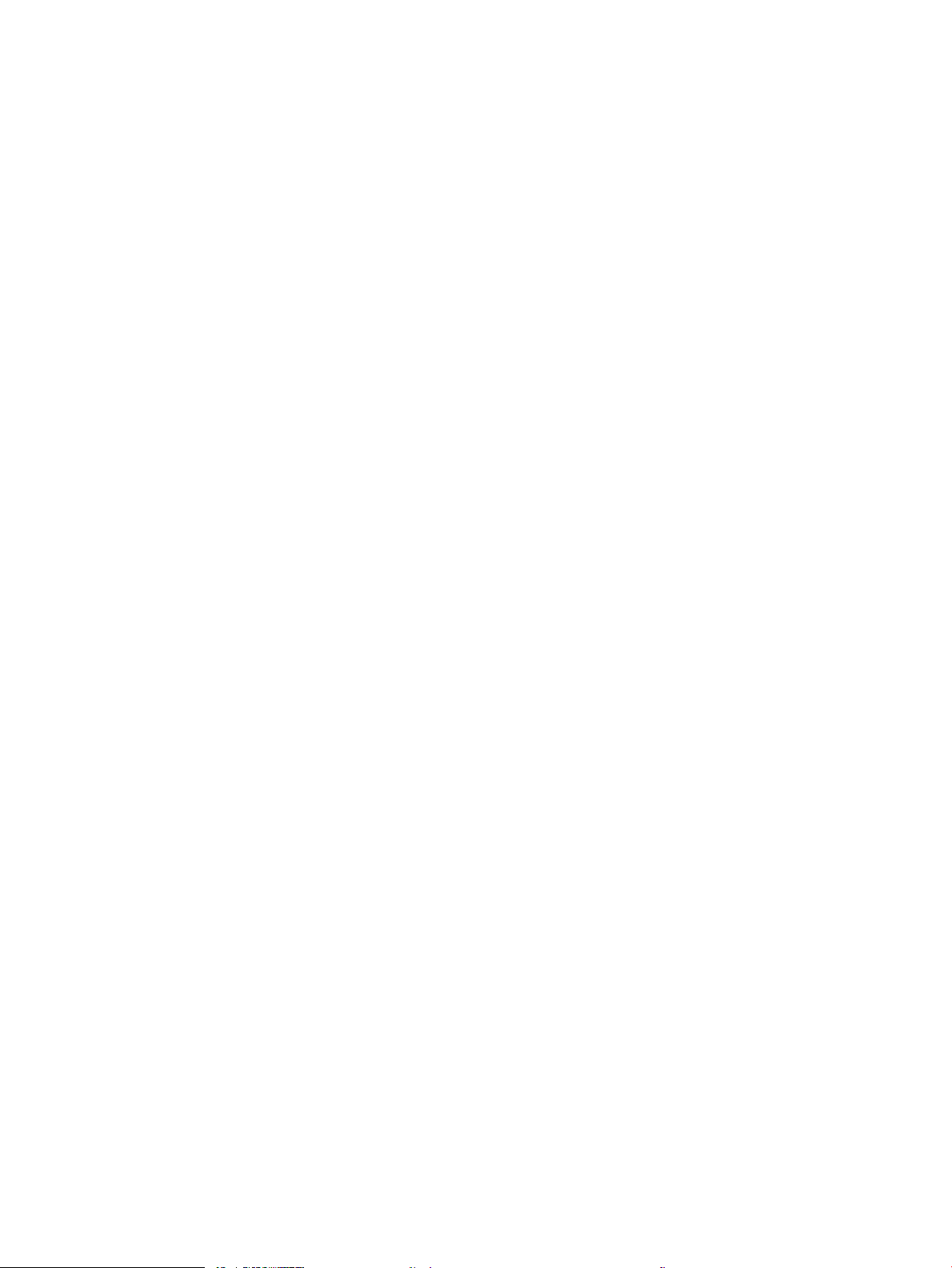
Trin 1: Udskriv statussiden for forbrugsvarer ................................................... 182
Trin 2: Kontroller forbrugsvarernes status ........................................................ 182
Udskriv en renseside .................................................................................................................. 182
Undersøg visuelt, om tonerpatronen eller patronerne er beskadigede. ........................... 183
Kontroller papiret og udskrivningsmiljøet .............................................................................. 184
Trin 1: Brug papir, der opfylder HP's specikationer ........................................ 184
Trin 2: Kontroller miljøet ....................................................................................... 184
Trin 3: Individuel bakkejustering .......................................................................... 184
Prøv en anden printerdriver ...................................................................................................... 185
Fejlnding af billeddefekter ...................................................................................................... 185
Forbedring af kopikvaliteten .............................................................................................................................................. 194
Kontrol af scannerglaspladen for snavs ...................................................................................................... 194
Kalibrering af scanneren ................................................................................................................................ 195
Kontroller papirindstillingerne ...................................................................................................................... 197
Kontrollér indstillingerne for papirvalg ................................................................................... 197
Kontroller billedjusteringsindstillingerne .................................................................................................... 197
Optimer kopikvalitet for tekst eller billeder ................................................................................................ 197
Kant til kant-kopiering .................................................................................................................................... 198
Forbedring af scanningskvaliteten ................................................................................................................................... 199
Kontrol af scannerglaspladen for snavs ...................................................................................................... 194
Angiv indstillingerne for opløsning ............................................................................................................... 200
Kontroller farveindstillingerne ...................................................................................................................... 201
Kontroller billedjusteringsindstillingerne .................................................................................................... 201
Optimer scanningskvalitet til tekst eller billeder ........................................................................................ 202
Kontroller indstillingerne for output-kvalitet .............................................................................................. 202
Forbedring af faxkvaliteten ................................................................................................................................................ 204
Kontrol af scannerglaspladen for snavs ...................................................................................................... 194
Kontroller indstillingerne for opløsning ved afsendelse af fax ................................................................ 205
Kontroller billedjusteringsindstillingerne .................................................................................................... 206
Optimer faxkvaliteten for tekst eller billeder .............................................................................................. 206
Kontroller indstillingerne for fejlkorrektion ................................................................................................. 206
Kontroller indstillingen for tilpasning til side .............................................................................................. 207
Send til en anden faxmaskine ....................................................................................................................... 207
Kontroller afsenderens faxmaskine ............................................................................................................. 207
Afhjælpning af faxproblemer ............................................................................................................................................. 208
Tjekliste til løsning af problemer med fax ................................................................................................... 209
Hvilken type telefonlinje bruger du? ........................................................................................ 209
Anvender du en strømbeskyttelsesenhed? ........................................................................... 209
Anvender du telefonselskabets tjeneste til indtalte meddelelser eller en
telefonsvarer? ............................................................................................................................. 210
Har din telefonlinje en funktion til ventende opkald? ........................................................... 210
DAWW ix
Page 12
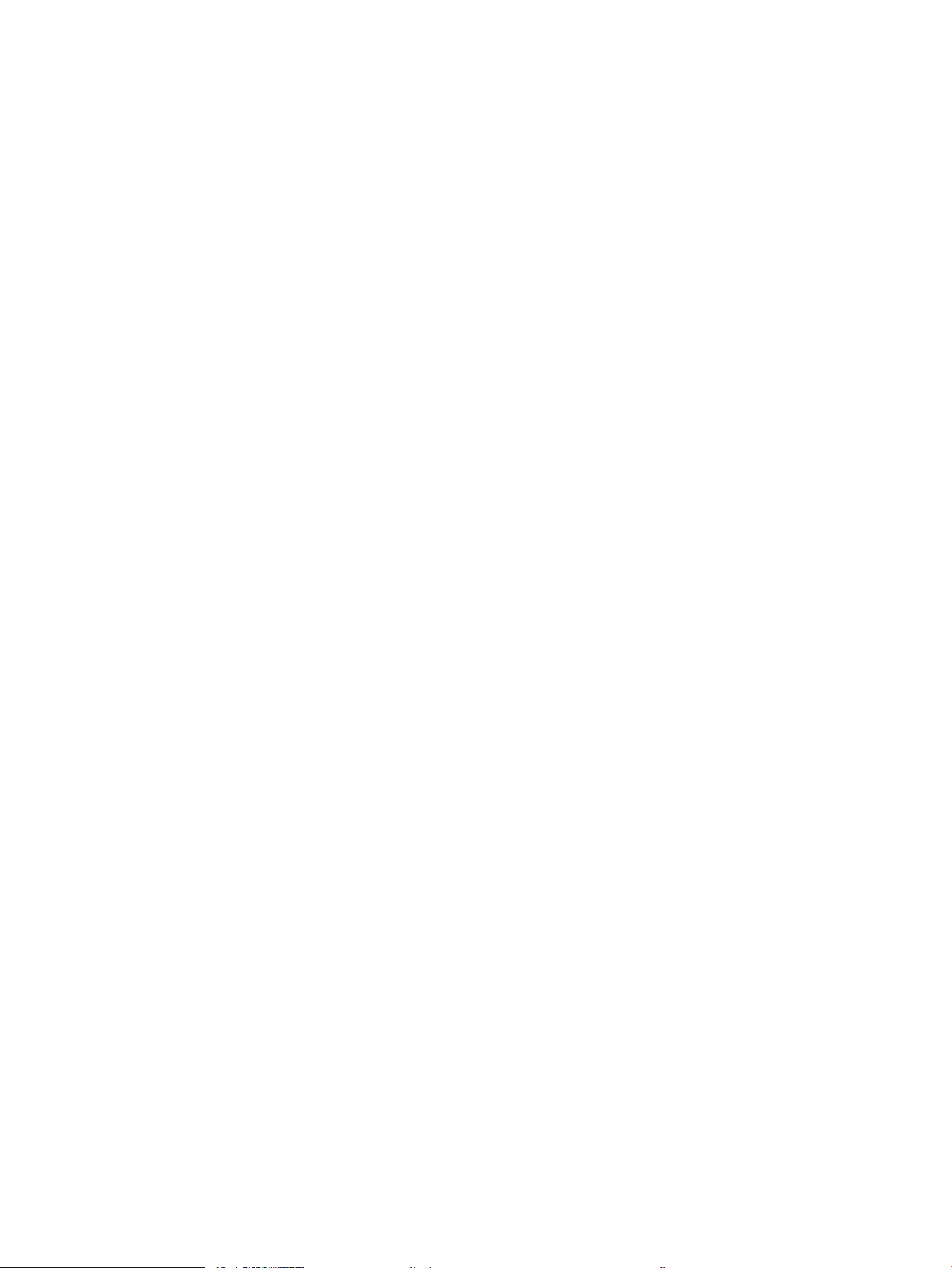
Kontroller status for faxtilbehør .............................................................................................. 210
Generelle faxproblemer ................................................................................................................................. 211
Faxen kunne ikke sendes .......................................................................................................... 211
Der vises ikke en faxadressekartoteksknap ........................................................................... 211
Kan ikke nde faxindstillingerne i HP Web Jetadmin ............................................................ 211
Sidehovedet føjes til øverst på siden, når jeg har aktiveret overlapning .......................... 211
Der er en blanding af navne og tal i modtagerboksen ......................................................... 211
En ensidet fax udskrives på to sider ........................................................................................ 211
Et dokument stopper i dokumentføderen midt under afsendelse .................................... 212
Lydstyrken for faxtilbehøret er for høj eller for lav ............................................................... 212
USB-ashdrev svarer ikke .................................................................................................................................................. 213
Metode 1: Aktivér USB-porten fra printerens kontrolpanel ........................................................................ 52
Metode 2: Aktivér USB-porten fra HP's integrerede webserver (kun printere, der er tilsluttet et
netværk) .............................................................................................................................................................. 52
Indeks ......................................................................................................................................................................................................... 215
x DAWW
Page 13
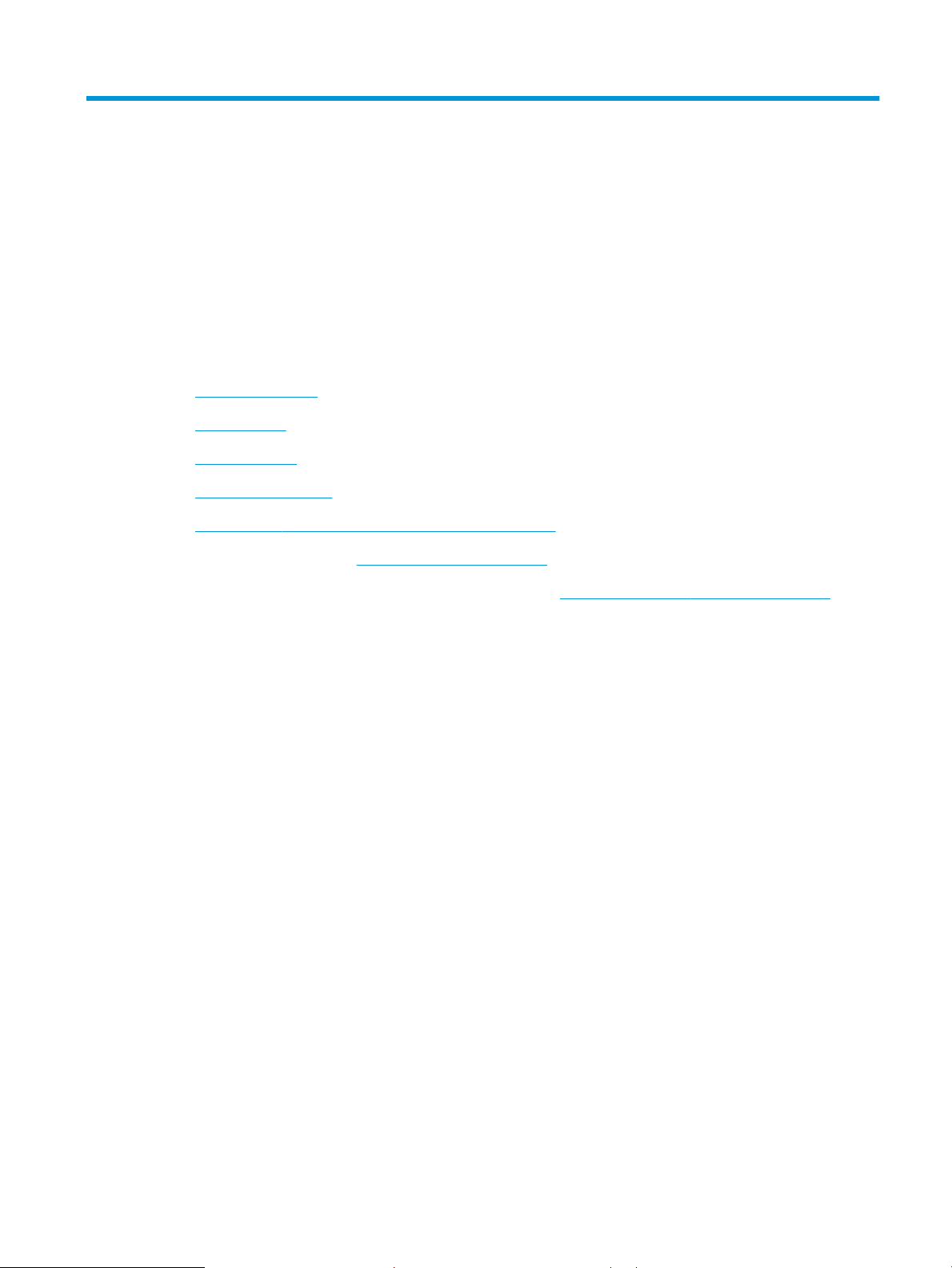
1 Printeroversigt
Gennemgå placeringen af funktionerne på printeren, de fysiske og tekniske specikationer for printeren, og hvor
du kan nde oplysninger om opsætning.
●
Advarselssymboler
●
Risiko for stød
●
Printervisninger
●
Printerspecikationer
●
Konguration af printerhardware og softwareinstallation
Du kan få videoassistance her: www.hp.com/videos/LaserJet.
Følgende oplysninger er korrekte på udgivelsestidspunktet. Se http://www.hp.com/support/ljE52645mfp, hvis
du ønsker aktuelle oplysninger.
Yderligere oplysninger:
HP’s komplette hjælp til printeren omfatter følgende oplysninger:
● Installation og konguration
● At lære mere om og bruge produktet
● Løs problemer
● Download software- og rmwareopdateringer
● Deltag i supportfora
● Find garantioplysninger og lovgivningsmæssige oplysninger
Advarselssymboler
Vær forsigtig, hvis du ser et advarselsikon på din HP-printer, som angivet under ikondenitionerne.
● Advarsel: Elektrisk stød
DAWW 1
Page 14
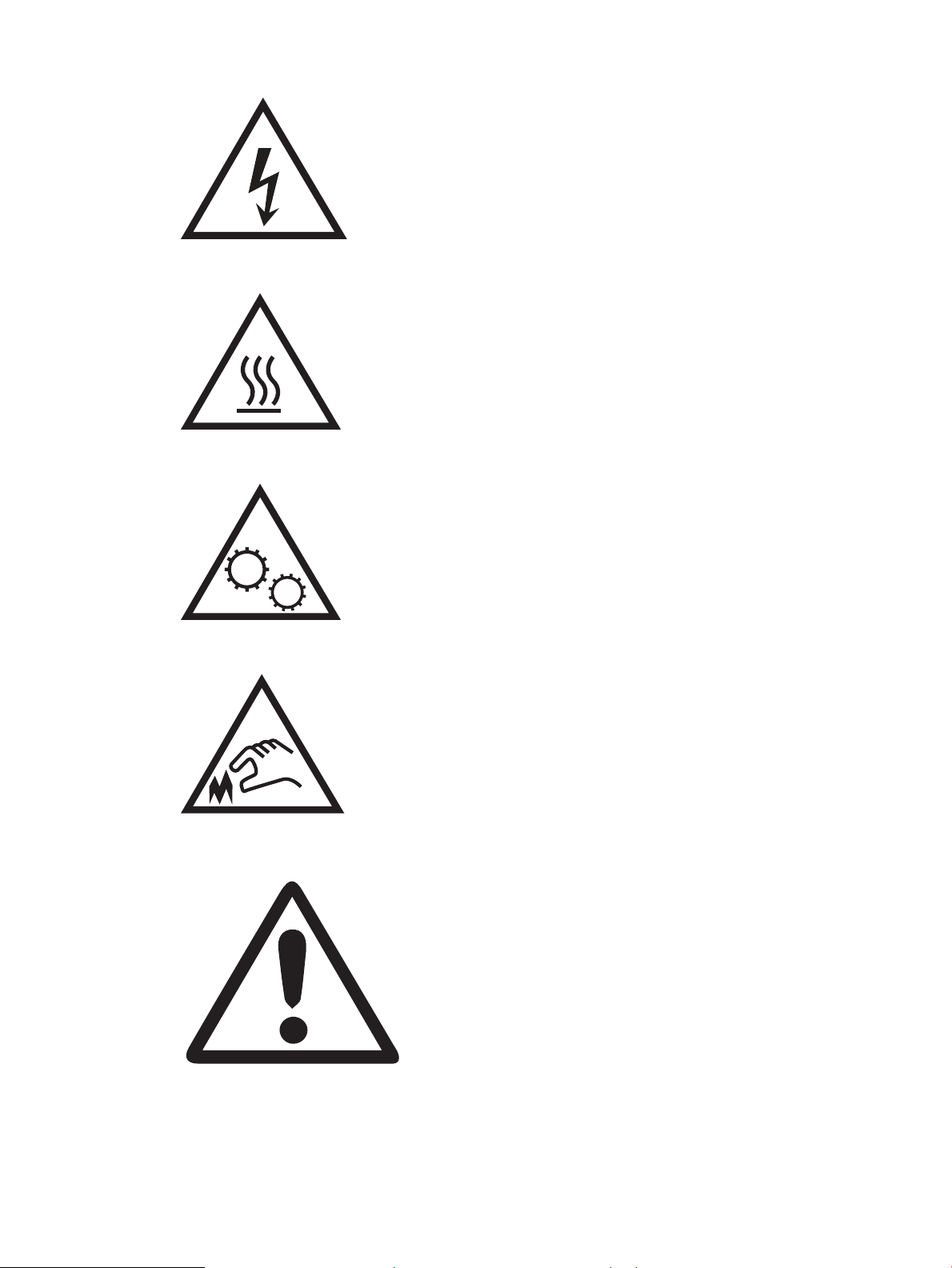
● Advarsel: Varm overade
● Advarsel: Hold kropsdele væk fra bevægelige dele
● Advarsel: Skarp kant tæt på
● Advarsel
2 Kapitel 1 Printeroversigt DAWW
Page 15
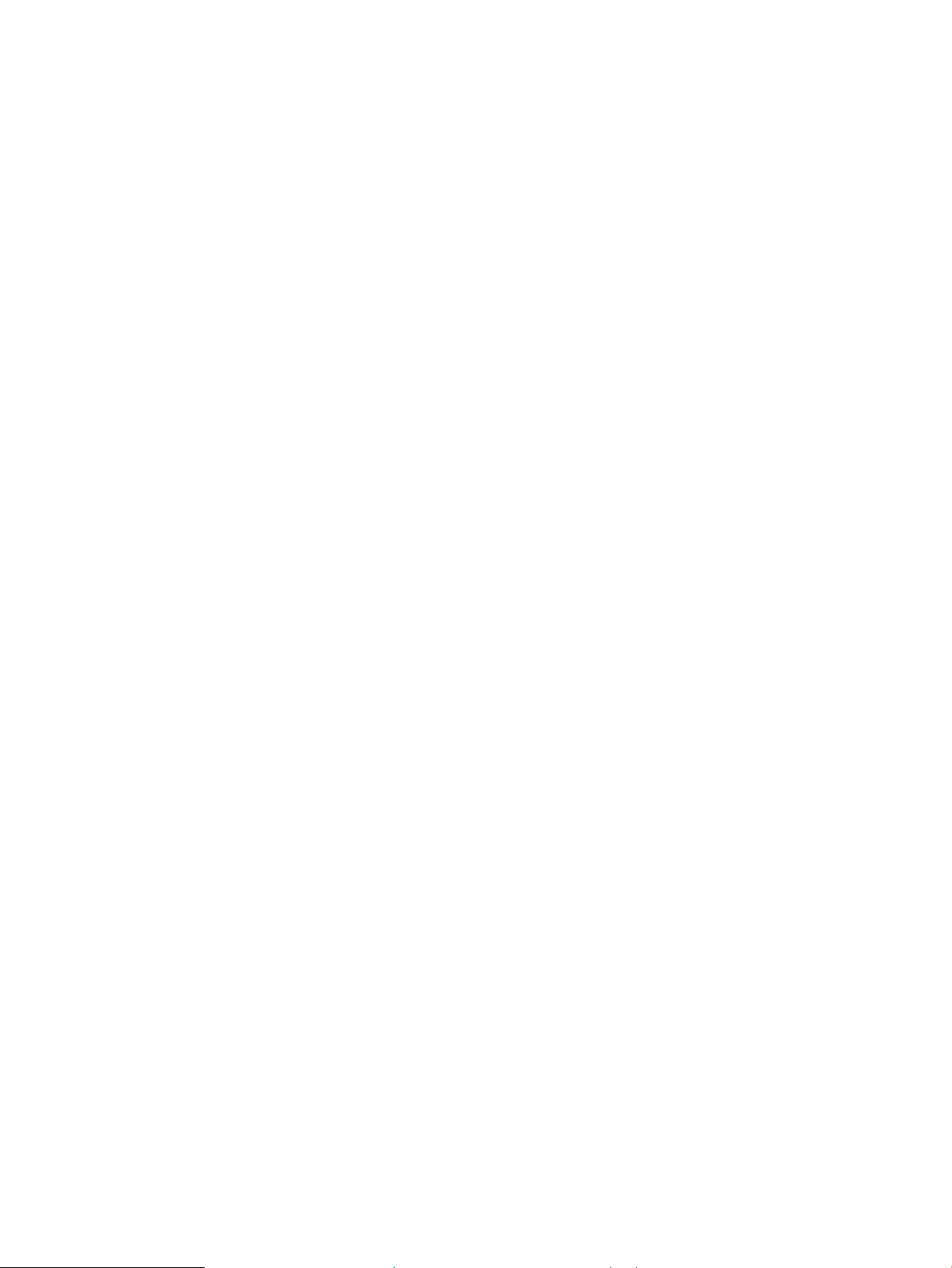
Risiko for stød
Gennemse disse vigtige sikkerhedsoplysninger.
● Læs og forstå disse sikkerhedsoplysninger for at undgå risikoen for stød.
● Følg altid grundlæggende sikkerhedsforanstaltninger, når du bruger dette produkt for at reducere risikoen
for skader som følge af brand eller elektrisk stød.
● Læs og forstå alle instruktionerne i brugervejledningen.
Følg alle advarsler og anvisninger, der står på produktet.
● Brug kun en jordforbundet stikkontakt, når du slutter produktet til en strømkilde. Hvis du ikke ved, om
stikkontakten er jordforbundet, skal du kontakte en elektriker.
● Rør ikke ved kontakterne på produktets stik. Udskift straks beskadigede ledninger.
● Frakobl produktet fra stikkontakter før rengøring.
● Installer eller brug ikke produktet i nærheden af vand, eller hvis du er våd.
● Installer produktet på en stabil overade.
● Installer produktet i et beskyttet område, hvor ingen kan træde på eller falde over netledningen.
DAWW Risiko for stød 3
Page 16
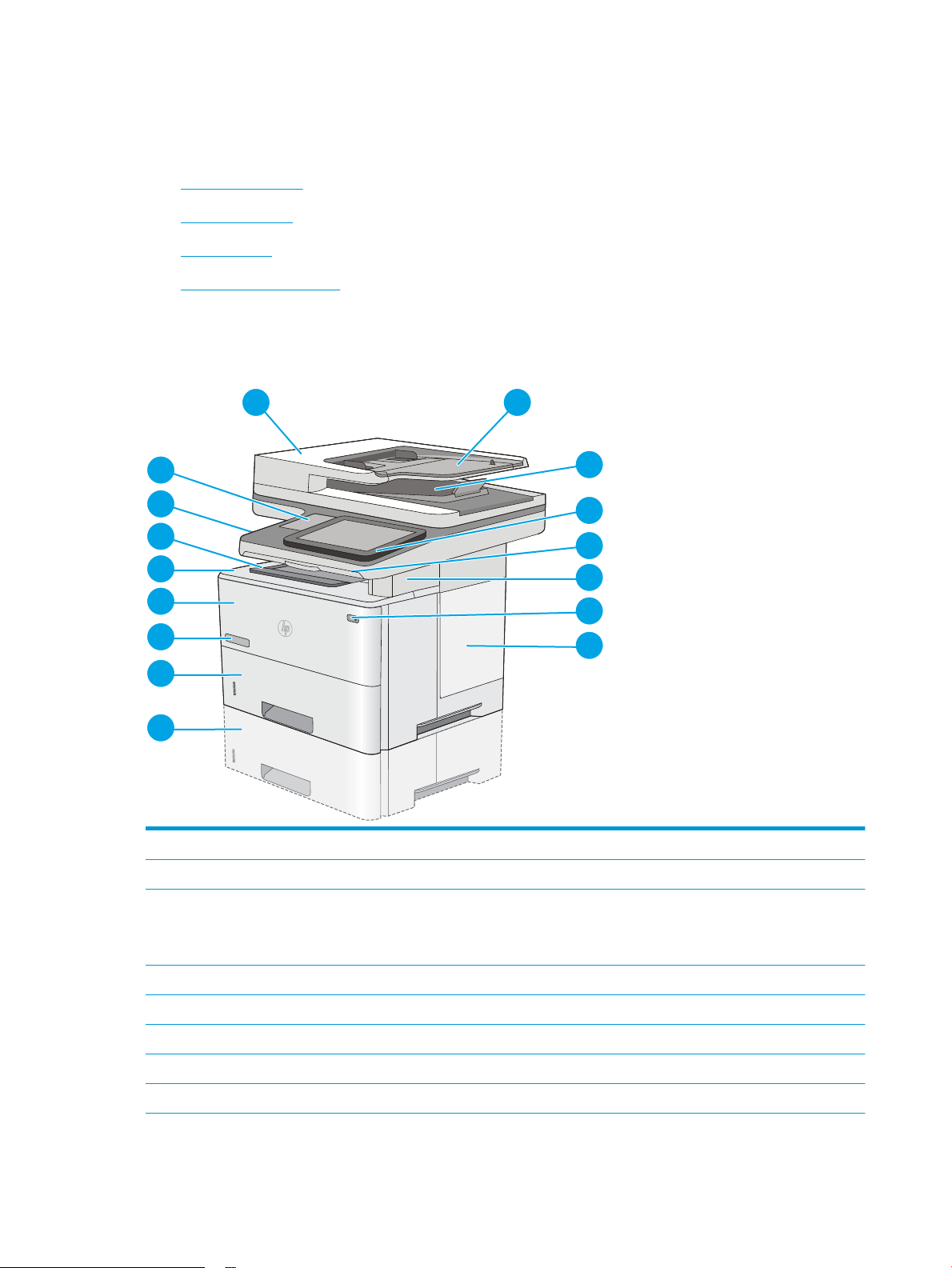
Printervisninger
15
1 2
3
4
5
7
6
8
16
14
13
12
11
9
10
Find vigtige funktioner på printeren og kontrolpanelet.
●
Printeren set forfra
●
Printer set bagfra
●
Interfaceporte
●
Visning af kontrolpanelet
Printeren set forfra
Find funktioner på forsiden af printeren.
1 Dæksel til dokumentføder (adgang til afhjælpning af papirstop)
2 Dokumentføderens papirbakke
3 Udskriftsbakke til dokumentføder
BEMÆRK: Ved indføring af langt papir igennem dokumentføderen skal du forlænge papirstoppet i højre side af
udskriftsbakken.
4 Kontrolpanel med berøringsfølsom skærm i farver (vipper op, så den er lettere at se)
5 Fysisk tastatur (kun c-model). Træk tastaturet lige ud for at bruge det.
6 Integreret hæfter (kun c-model)
7 Tænd/sluk-knap
8 Processordæksel
4 Kapitel 1 Printeroversigt DAWW
Page 17
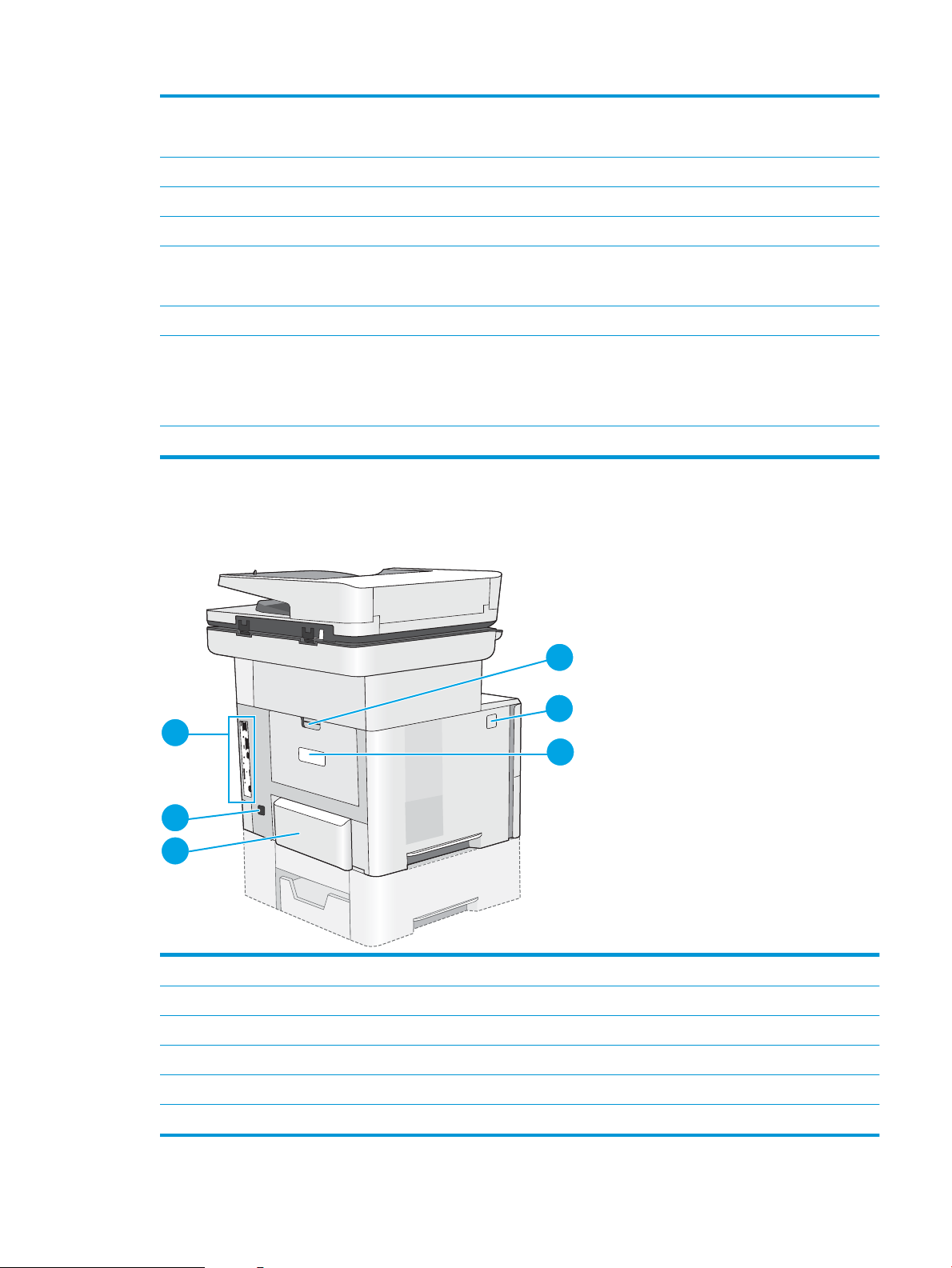
9 Ekstra 1 x 550-arks papirfremfører (bakke 3)
1
2
6
5
4
3
10 Bakke 2
11 Modelnavn
12 Bakke 1
13 Topdæksel (adgang til tonerpatron)
14 Standardudskriftsbakke
15 Lettilgængelig USB-port (på venstre side af kontrolpanelets underlag)
16 Hardwareintegrationsstik (til tilslutning af tilbehør og tredjepartsenheder)
Printer set bagfra
Find funktioner på bagsiden af printeren.
BEMÆRK: Hver printermodel kan rumme op til tre ekstra 1 x 550-arks fremførere (bakke 3, 4 og 5).
BEMÆRK: Udløserknappen til topdækslet sidder på venstre side af printeren.
Indsæt et USB-ashdrev til udskrivning eller scanning uden en computer eller for at opdatere printerrmwaren.
BEMÆRK: En administrator skal aktivere denne port før brug.
1 Bagdæksel (adgang til afhjælpning af papirstop)
2 Udløserknap til øverste topdæksel
3 Etiket med serienummer og produktnummer
4 Støvdæksel til bakke 2 (vipper op, når der ilægges papir i Legal-format)
5 Strømtilslutning
6 Processorkort (med interfaceporte)
DAWW Printervisninger 5
Page 18
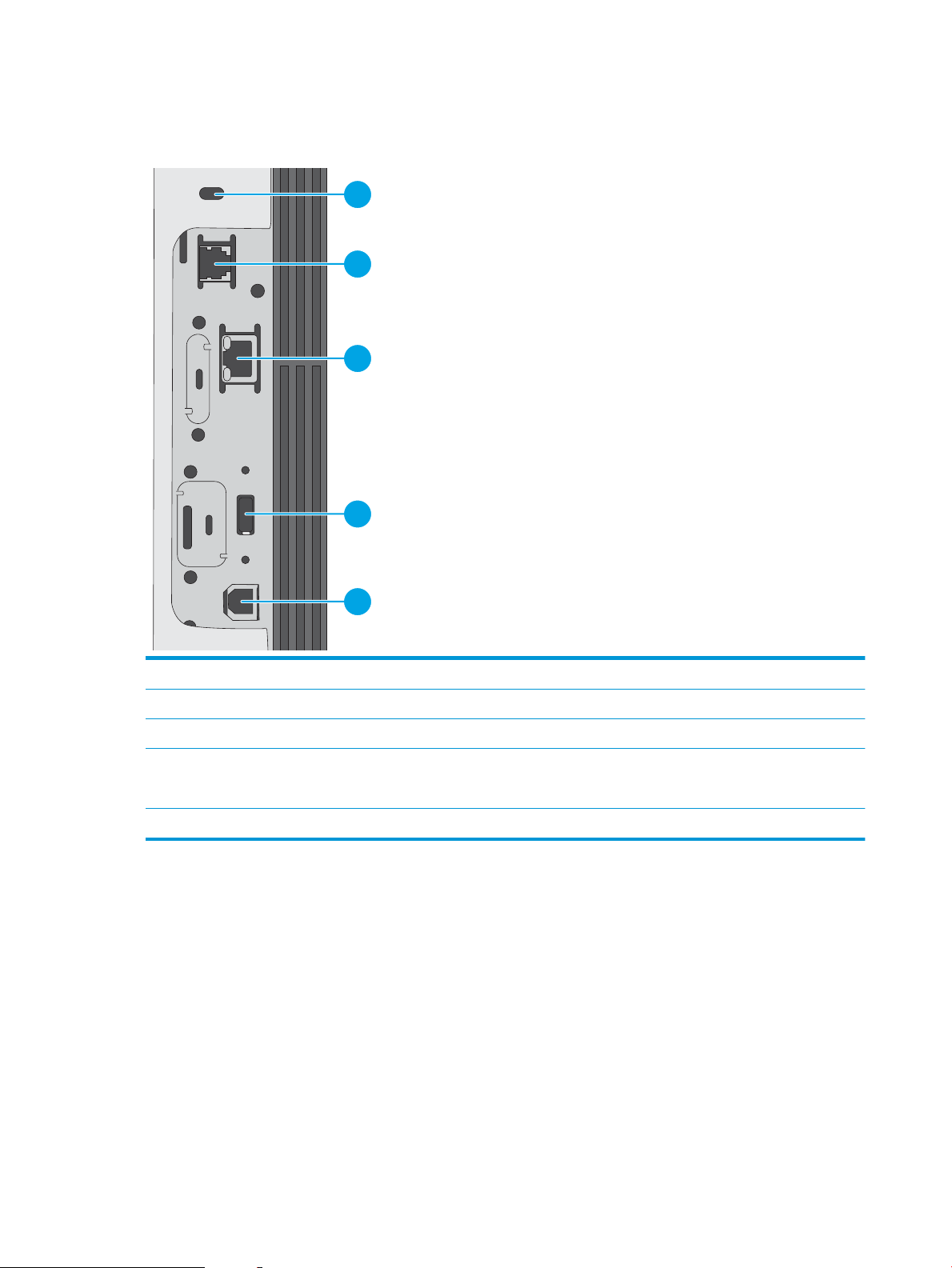
Interfaceporte
1
2
3
4
5
Find interfaceportene på printerprocessoren.
1 Stik til sikkerhedslås af kabeltype
2 Faxport (kun c-model. Porten er tildækket på dn-modeller).
3 LAN (Local Area Network) Ethernet-netværksport (RJ-45)
4 USB-port til eksterne USB-enheder (denne port kan være dækket til)
BEMÆRK: For nem adgang til USB-udskrivning skal du bruge USB-porten i nærheden af kontrolpanelet.
5 USB 2.0-højhastighedsprinterport
6 Kapitel 1 Printeroversigt DAWW
Page 19
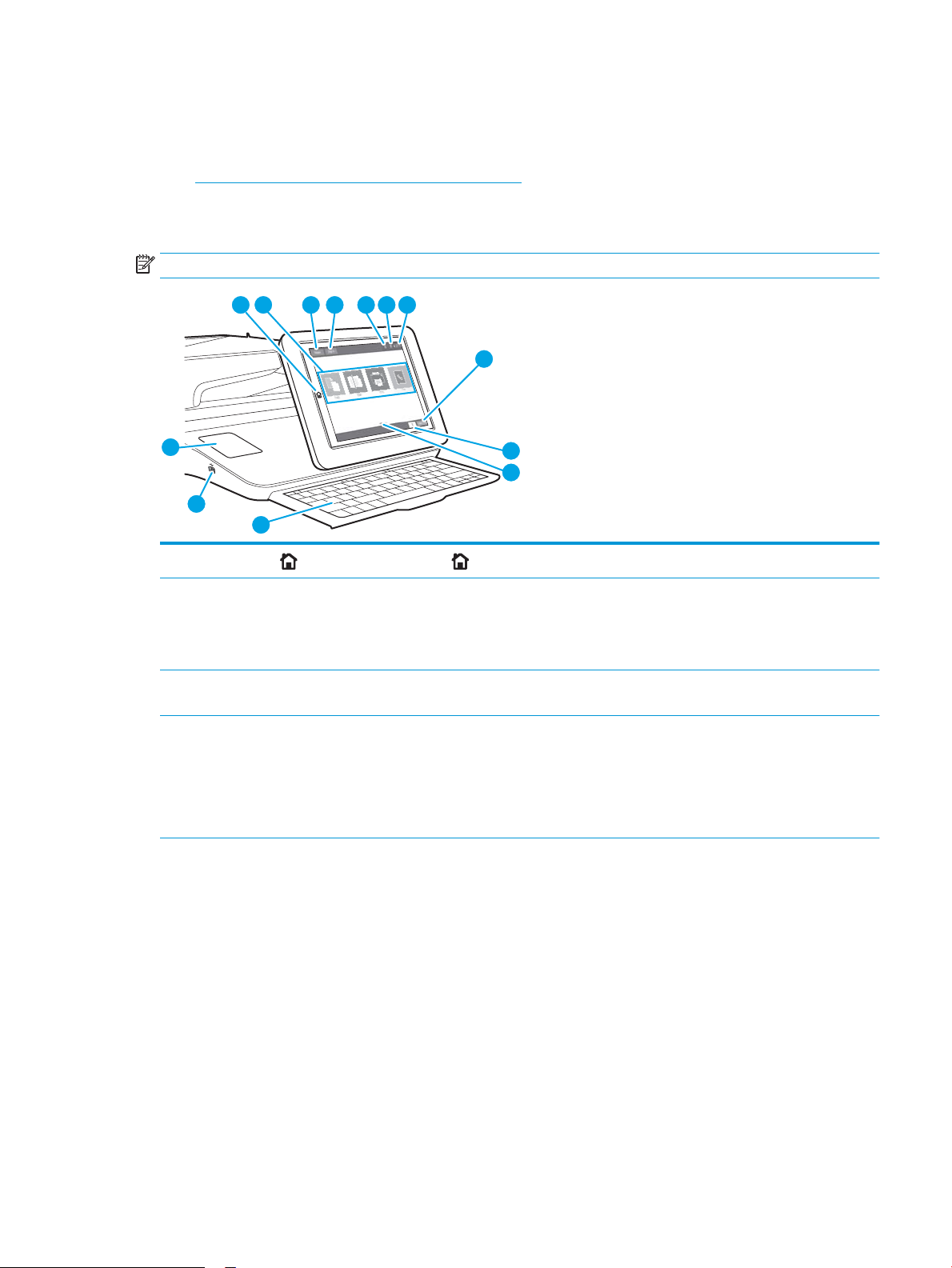
Visning af kontrolpanelet
3 4
2
1
5 6 7
8
9
10
12
13
11
Kontrolpanelet giver adgang til printerfunktionerne og angiver den aktuelle status for printeren.
●
Sådan bruges kontrolpanelet med berøringsskærm
Vend tilbage til startskærmbilledet, når du vil, ved blot at trykke på knappen Hjem i venstre side af printerens
kontrolpanel, eller tryk på knappen Hjem i øverste venstre hjørne på de este skærmbilleder.
BEMÆRK: De funktioner, der vises på startskærmbilledet, kan variere alt efter printerkongurationen.
1
Knappen Hjem Vælg knappen Hjem for når som helst at vende tilbage til printerens startskærmbillede.
2 Programområde Vælg et hvilket som helst af ikonerne for at åbne programmet. Stryg sidelæns på skærmen for at få
adgang til ere programmer.
BEMÆRK: De tilgængelige programmer afhænger af printeren. Administratoren kan kongurere,
hvilke programmer der vises, og den rækkefølge, de skal vises i.
3 Nulstillingsknap Vælg knappen Nulstil for at annullere alle ændringer, aktivere printeren fra pausetilstand, vise skjulte
fejl og gendanne standardindstillingerne (herunder sprog og tastaturlayout).
4 Knappen Log på eller Log afVælg knappen Log på for at åbne skærmbilledet Log på.
Vælg knappen Log af for at logge af printeren. Printeren nulstiller alle indstillinger til
standardindstillingerne.
BEMÆRK: Denne knap vises kun, hvis administratoren har kongureret printeren til at kræve
tilladelse til at få adgang til funktioner.
DAWW Printervisninger 7
Page 20
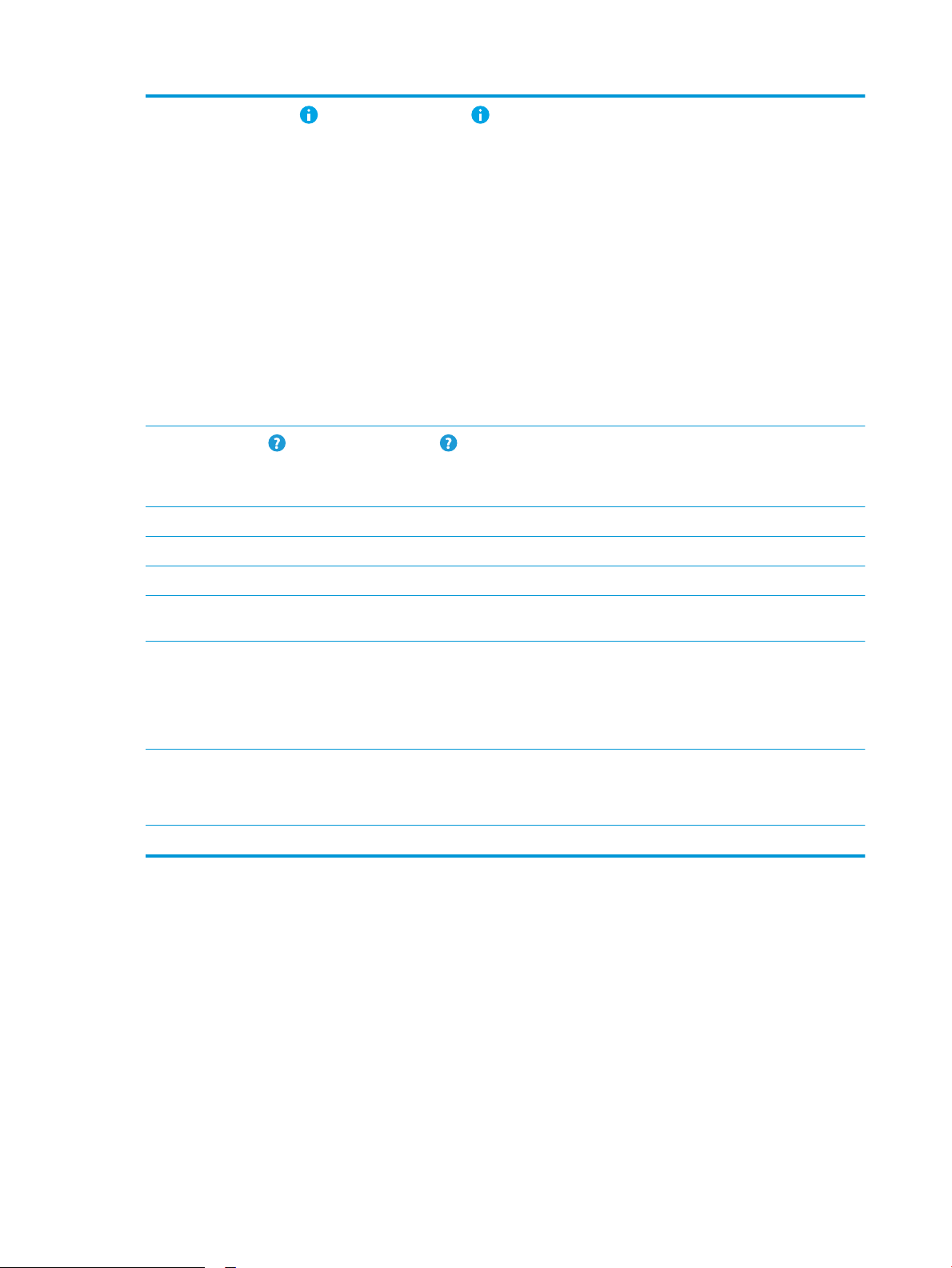
5
Knappen Oplysninger Vælg knappen Oplysninger for at åbne et skærmbillede, der giver adgang til ere typer
printeroplysninger. Vælg knapperne nederst på skærmbilledet for at få følgende oplysninger:
● Vist sprog: Du kan ændre sprogindstillingen fra dette skærmbillede.
● Dvaletilstand: Sæt printeren i dvaletilstand fra dette skærmbillede.
● Wi-Fi Direct: Få vist oplysninger om, hvordan du opnår forbindelse direkte til printeren ved hjælp
af en telefon, tablet eller anden enhed med Wi-Fi.
● Trådløs: Brug denne skærmvisning til at få vist og redigere indstillinger for trådløs forbindelse
(nogle modeller kræver trådløst tilbehør som ekstraudstyr).
● Ethernet: Brug dette skærmbillede til at få vist og ændre indstillinger for Ethernet-forbindelsen.
● HP Web Services: Find oplysninger om forbindelse og udskrivning til printeren ved hjælp af HP
Web Services (ePrint).
● Faxnummer: Få vist printerens faxnummer (for f- og z-modeller og kun for dn-modellen, når
faxtilbehøret (ekstraudstyr) er installeret).
6
Knappen Hjælp Vælg knappen Hjælp for at åbne det integrerede Hjælp-system.
Systemet har en liste over emnerne i Hjælp eller oplysninger om et emne, når du bruger
startskærmbilledet, en app, en indstilling eller en funktion.
7 Aktuel tid Viser den aktuelle tid.
8 Knappen Kopi Vælg knappen Kopi for at starte et kopijob.
9 Kopiantal Feltet Kopiantal viser det antal kopier, printeren er indstillet til at tage.
10 Skærmindikator for
startside
11 Tastatur
(kun c-model)
12 Lettilgængelig USB-port Indsæt et USB-ashdrev til udskrivning eller scanning uden en computer eller for at opdatere
13 Hardwareintegrationsstik Til tilslutning af tilbehør og tredjepartsenheder.
Startskærmbilledet har ere sider. Dette ikon angiver antallet af sider samt hvilken side, der i øjeblikket
er aktiv. Stryg sidelæns på skærmen for at rulle mellem siderne.
Denne printer har et fysisk tastatur. Tasterne tilknyttes et sprog på samme måde som det virtuelle
tastatur på printerens kontrolpanel. Når tastaturlayoutet til det virtuelle tastatur ændres, gentilknyttes
tasterne på det fysiske tastatur, så de stemmer overens med de nye indstillinger.
BEMÆRK: I nogle lande/områder leveres printeren med selvklæbende tastaturskabeloner for at
tilpasse tasterne til forskellige sprog.
printerrmwaren.
BEMÆRK: En administrator skal aktivere denne port før brug.
Sådan bruges kontrolpanelet med berøringsskærm
Anvend følgende handlinger til at bruge printerens kontrolpanel med berøringsskærm.
8 Kapitel 1 Printeroversigt DAWW
Page 21
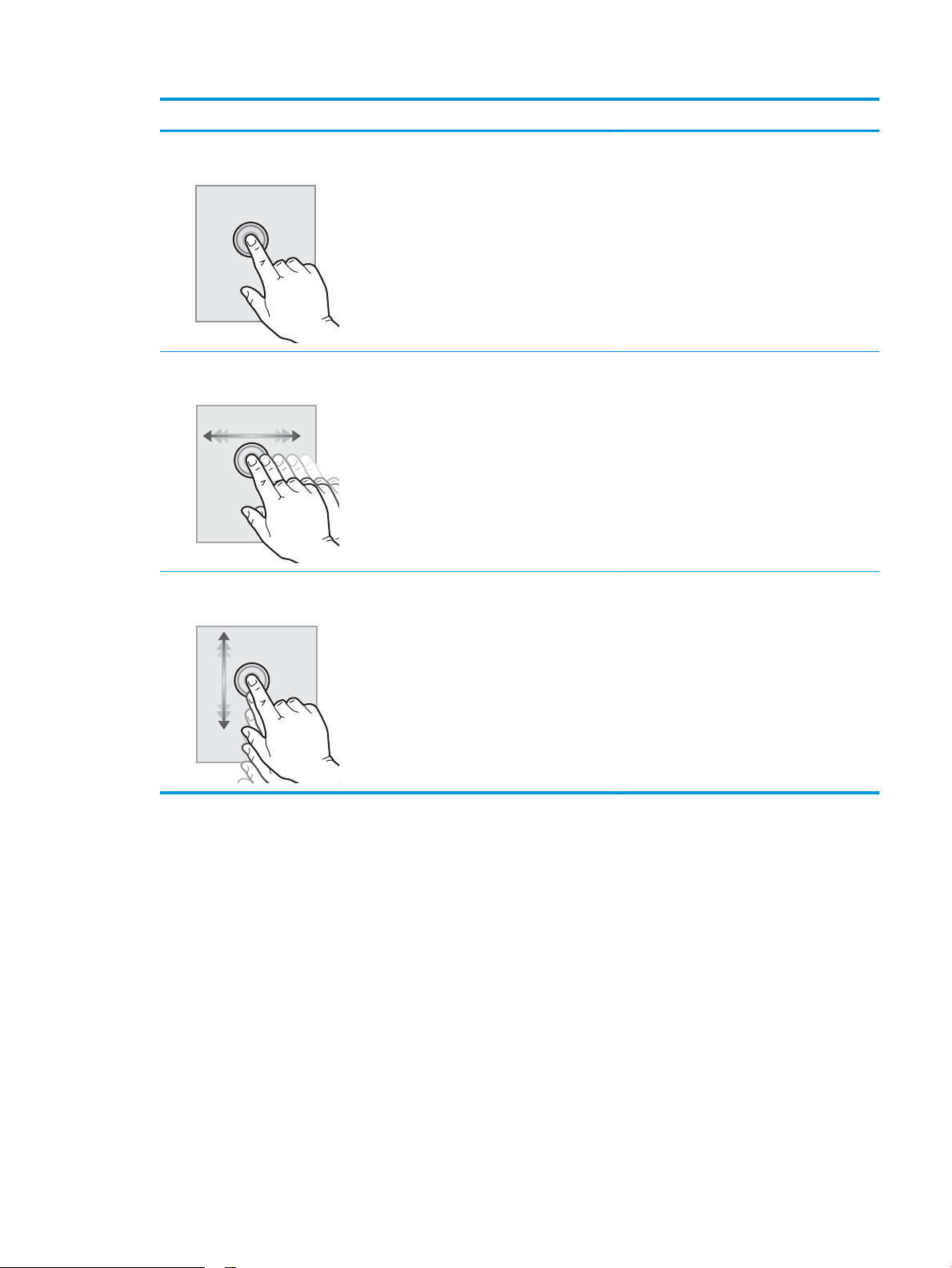
Handling Beskrivelse Eksempel
Tryk Tryk på et element på skærmen for at vælge
elementet eller åbne den pågældende menu. Når
du ruller igennem menuer, kan du kortvarigt
trykke på skærmen for at standse rulningen.
Stryg Berør skærmen, og yt din nger vandret for at
rulle sidelæns på skærmen.
Rul Berør skærmen, og yt din nger lodret for at
rulle op og ned på skærmen. Når du ruller
igennem menuer, kan du kortvarigt trykke på
skærmen for at standse rulningen.
Tryk på ikonet Indstillinger for at åbne appen
Indstillinger.
Stryg, indtil appen Indstillinger vises.
Rul igennem appen Indstillinger.
DAWW Printervisninger 9
Page 22
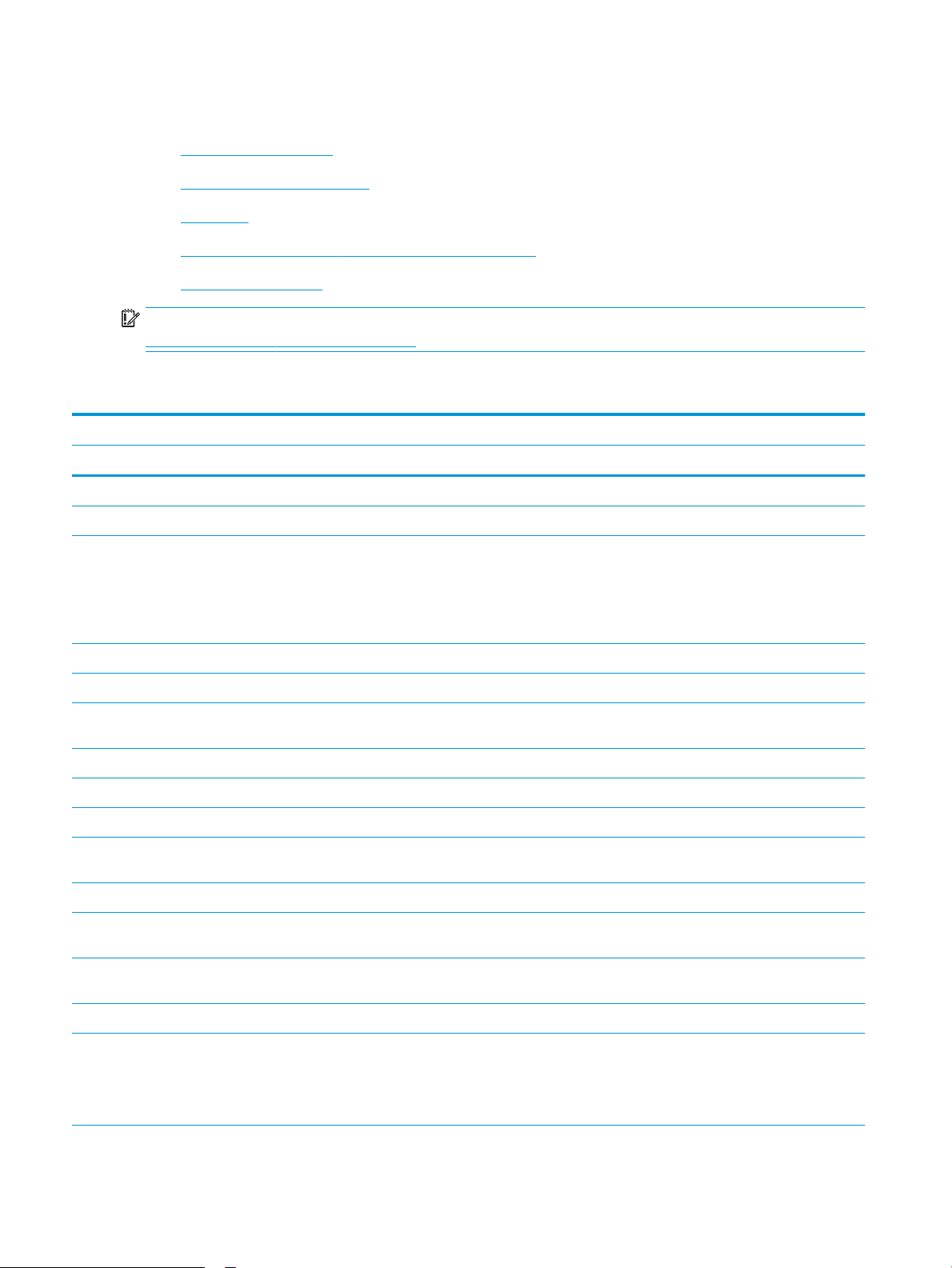
Printerspecikationer
●
Tekniske specikationer
●
Understøttede styresystemer
●
Printermål
●
Strømforbrug, elektriske specikationer og akustisk støj
●
Område for driftsmiljø
VIGTIGT: Følgende specikationer var korrekte på udgivelsestidspunktet, men kan ændres. Se
http://www.hp.com/support/ljE52645mfp, hvis du ønsker aktuelle oplysninger.
Tekniske specikationer
Modelnavn E52645dn Flow E52645c
Produktnummer 1PS54A 1PS55A
Papirhåndtering Bakke 1 (kapacitet på 100 ark) Inkluderet Inkluderet
Bakke 2 (kapacitet på 550 ark) Inkluderet Inkluderet
Bakke 3 (kapacitet på 550 ark)
BEMÆRK: Printeren er begrænset til i alt
fem papirbakker, herunder en kombination
af MP-bakke, hovedkassette og stabelbar,
maks. 2.300 sider. indføring.
Praktisk hæfteenhed Ikke tilgængelig Inkluderet
Automatisk dupleksudskrivning Inkluderet Inkluderet
Tilslutning 10/100/1000 Ethernet LAN-forbindelse
med IPv4 og IPv6
Hi-Speed USB 2.0 Inkluderet Inkluderet
Printserver til trådløs netværksforbindelse Ekstraudstyr Ekstraudstyr
USB-port til direkte udskrivning Inkluderet Inkluderet
Hardwareintegrationsstik til tilslutning af
tilbehør og tredjepartsenheder
Interne HP USB-porte Ekstraudstyr Ekstraudstyr
HP JetDirect 3100w BLE/NFC/Wirelesstilbehør
HP Jetdirect 2900nw Print Server-tilbehør
til trådløs forbindelse
Ekstraudstyr Ekstraudstyr
Inkluderet Inkluderet
Inkluderet Inkluderet
Ekstraudstyr Ekstraudstyr
Ekstraudstyr Ekstraudstyr
Wi-Fi Bluetooth Low Energy (BLE) Direct Ikke tilgængelig Ikke tilgængelig
Hukommelse 1,75 GB basishukommelse
BEMÆRK: Basishukommelsen kan
udvides til 3,75 GB ved at tilføje et DIMMhukommelsesmodul.
Inkluderet Inkluderet
10 Kapitel 1 Printeroversigt DAWW
Page 23
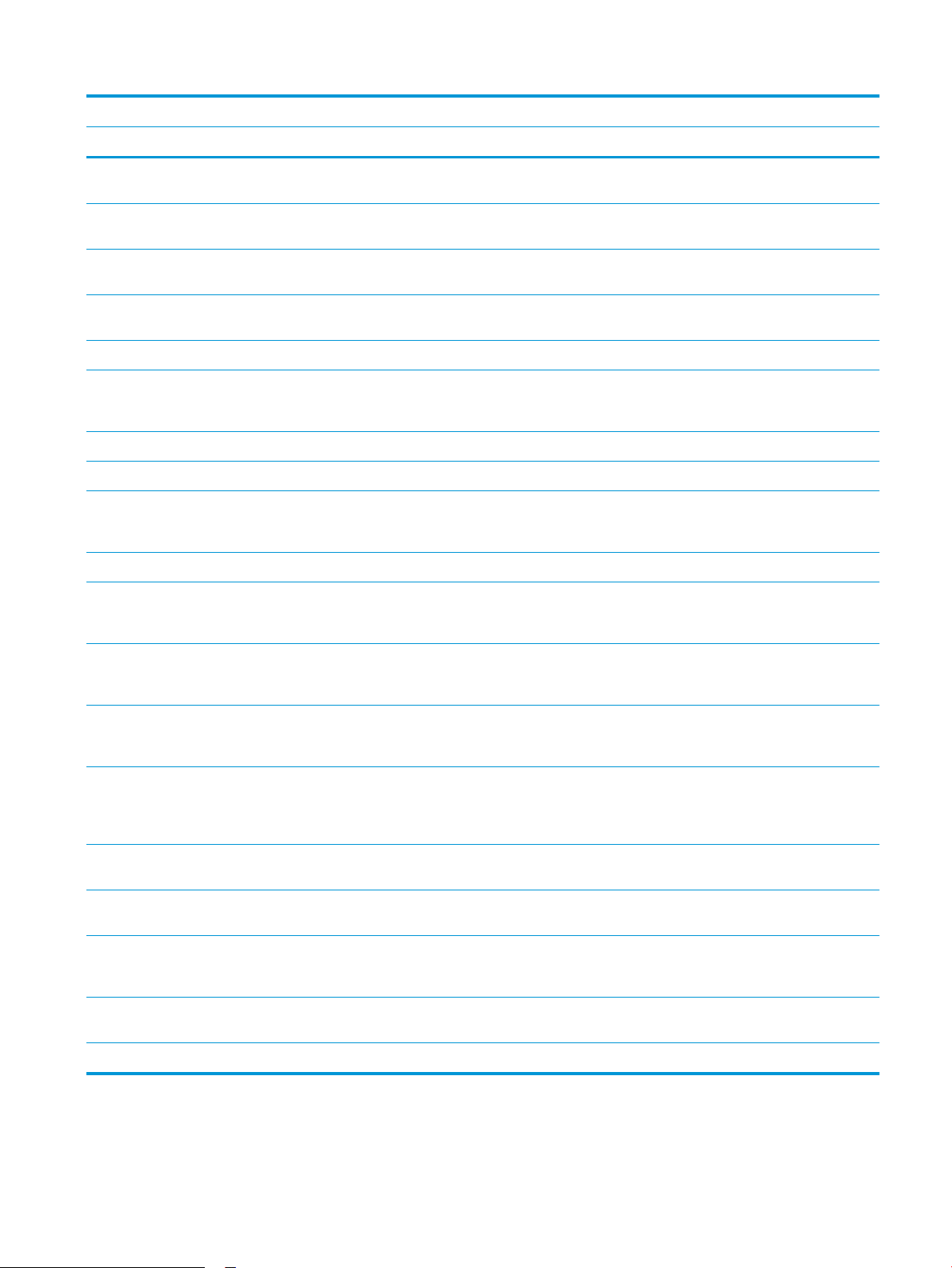
Modelnavn E52645dn Flow E52645c
Produktnummer 1PS54A 1PS55A
Masselagring 16 GB integreret multimediecontroller
(eMMC)
500 GB HP Secure High-Performanceharddisk
Sikkerhed HP Trusted Platform Module til kryptering
af alle data, der passerer igennem printeren
Kontrolpaneldisplay og tastatur Kontrolpanel med berøringsfølsomt
farvedisplay
Fysisk tastatur Ikke tilgængelig Inkluderet
Udskriv Udskriver 45 sider pr. minut på papir i
Letter-format og 43 sider pr. minut på papir
i A4-format
USB-udskrivning Inkluderet Inkluderet
Mobil udskrivning/cloud-udskrivning Ikke tilgængelig Ikke tilgængelig
Gem job i printerens hukommelse til
udskrivning senere eller til privat
udskrivning
Fax Ekstraudstyr Ekstraudstyr
Kopiering og scanning Kopierer 45 sider pr. minut på papir i Letter-
format og 40 sider pr. minut på papir i A4format
Inkluderet Ikke tilgængelig
Ekstraudstyr Inkluderet
Inkluderet Inkluderet
Inkluderet Inkluderet
Inkluderet Inkluderet
Ikke tilgængelig Ikke tilgængelig
Inkluderet Inkluderet
100 siders dokumentføder med to
scanningshoveder til samtidig
duplekskopiering og scanning
HP EveryPage Technologies inklusive
ultrasonisk registrering af indføring af ere
sider
OCR (Embedded optical character
recognition) giver mulighed for at
konvertere udskrevne side til tekst, der kan
redigeres eller søges i vha. en computer
SMART-etiketfunktion registrerer papirkant
til automatisk sidebeskæring
Automatisk indstilling af sideretning for
sider med tekst på over 100 tegn
Automatisk justering af tone indstiller
kontrasten, lysstyrken og fjernelse af
baggrunden for hver side
Digital Send Send dokumenter til e-mail, USB og delte
mapper på et netværk
Send dokumenter til SharePoint® Ikke tilgængelig Inkluderet
Inkluderet Inkluderet
Ikke tilgængelig Inkluderet
Ikke tilgængelig Inkluderet
Ikke tilgængelig Inkluderet
Ikke tilgængelig Inkluderet
Ikke tilgængelig Inkluderet
Ikke tilgængelig Inkluderet
DAWW Printerspecikationer 11
Page 24
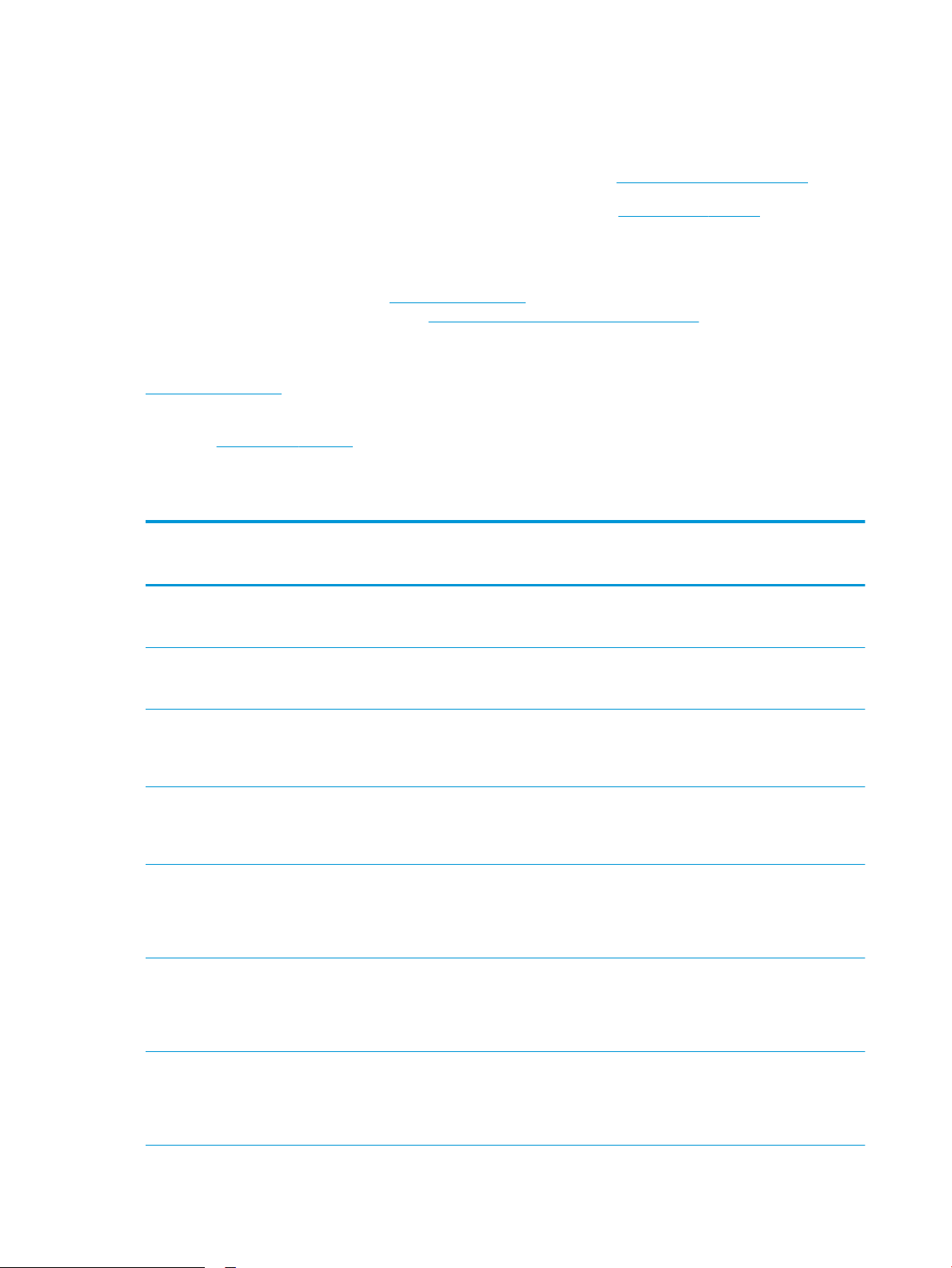
Understøttede styresystemer
Brug følgende oplysninger til at sikre, at printeren er kompatibel med din computers operativsystem.
Linux: Hvis du vil have oplysninger og printerdrivere til Linux, skal du gå til www.hp.com/go/linuxprinting.
UNIX: Hvis du vil have oplysninger og printerdrivere til UNIX®, skal du gå til www.hp.com/go/linux.
Følgende oplysninger gælder for printerspecikke Windows HP PCL 6-printerdrivere, HP-printerdrivere til macOS
samt for softwareinstallationsprogrammet.
Windows: Download HP Easy Start fra 123.hp.com/LaserJet for at installere HP-printerdriveren. Eller gå til
printersupport-webstedet for denne printer, http://www.hp.com/support/ljE52645mfp, for at downloade
printerdriveren eller softwareinstallationsprogrammet for at installere HP-printerdriveren
macOS: Mac-computere understøttes sammen med denne printer. Download HP Easy Start enten fra
123.hp.com/LaserJet eller fra siden Support til udskrivning, og brug derefter HP Easy Start til at installere HP-
printerdriveren.
1. Gå til 123.hp.com/LaserJet.
2. Følg de angivne trin for at downloade printersoftwaren.
Tabel 1-1 Understøttede operativsystemer og printerdrivere
Operativsystem Printerdriver installeret (til Windows eller
installationsprogrammet på nettet til
macOS)
Windows 7, 32-bit og 64-bit Den printerspecikke printerdriver "HP PCL
6" installeres til dette operativsystem som
en del af softwareinstallationen.
Windows 8, 32-bit og 64-bit Den printerspecikke printerdriver "HP PCL
6" installeres til dette operativsystem som
en del af softwareinstallationen.
Windows 8.1, 32-bit og 64-bit Den printerspecikke printerdriver "HP
PCL-6" V4 installeres til dette
operativsystem som en del af
softwareinstallationen.
Windows 10, 32-bit og 64-bit Den printerspecikke printerdriver "HP
PCL-6" V4 installeres til dette
operativsystem som en del af
softwareinstallationen.
Windows Server 2008 R2, SP 1, 64-bit Den printerspecikke printerdriver PCL 6 er
tilgængelig til download fra
supportwebstedet for denne printer.
Download driveren, og brug Microsoftværktøjet Tilføj printer til at installere den.
Windows Server 2012, 64-bit Den printerspecikke printerdriver PCL 6 er
tilgængelig til download fra
supportwebstedet for denne printer.
Download driveren, og brug Microsoftværktøjet Tilføj printer til at installere den.
Bemærkninger
Windows 8 RT-understøttelse leveres via
Microsoft IN OS version 4, 32-bit driveren.
Windows 8.1 RT-understøttelse leveres via
Microsoft IN OS version 4, 32-bit driveren.
Windows Server 2012 R2, 64-bit Den printerspecikke printerdriver PCL 6 er
tilgængelig til download fra
supportwebstedet for denne printer.
Download driveren, og brug Microsoftværktøjet Tilføj printer til at installere den.
12 Kapitel 1 Printeroversigt DAWW
Page 25
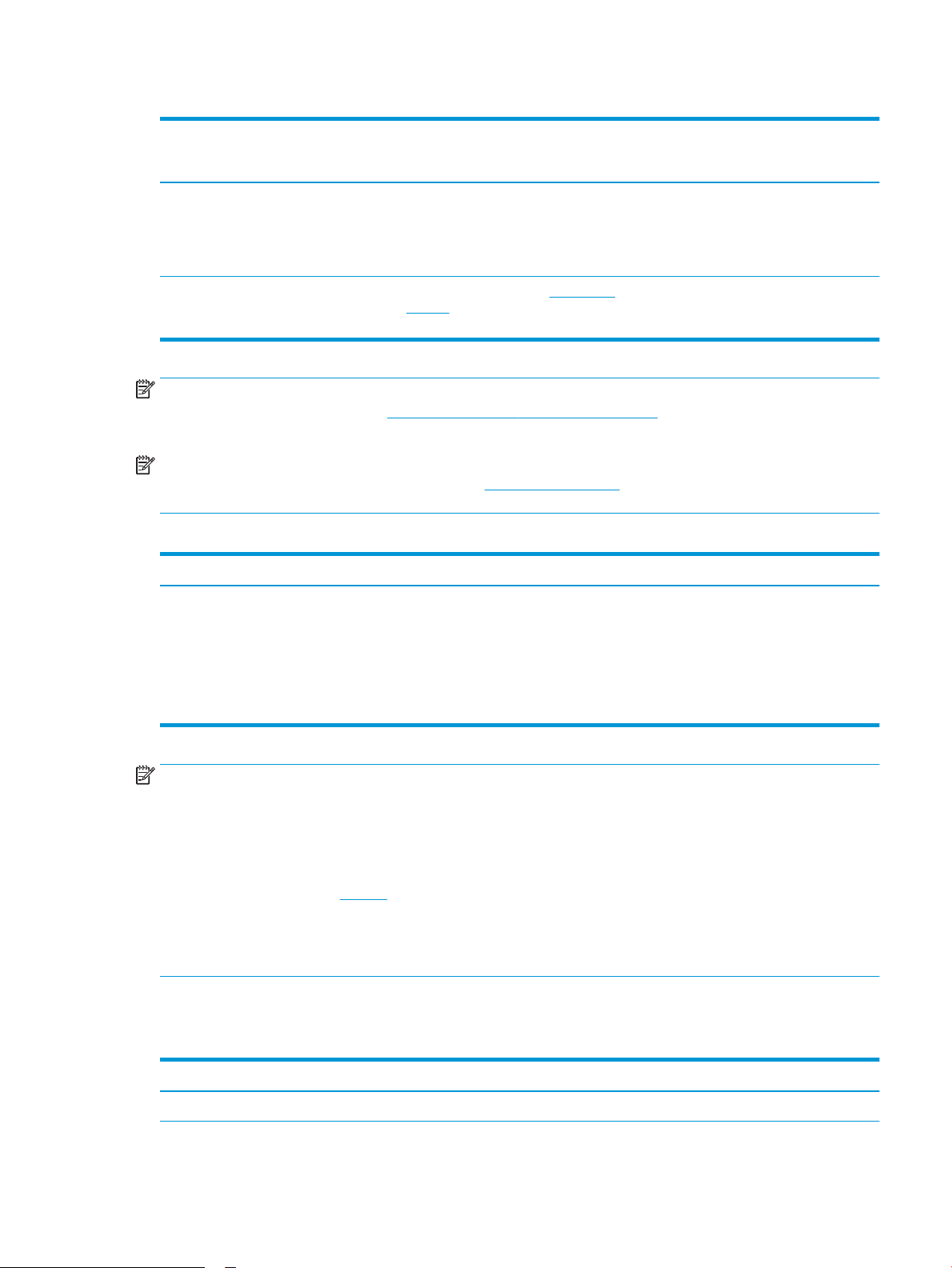
Tabel 1-1 Understøttede operativsystemer og printerdrivere (fortsat)
Operativsystem Printerdriver installeret (til Windows eller
installationsprogrammet på nettet til
macOS)
Windows Server 2016, 64-bit Den printerspecikke printerdriver PCL 6 er
tilgængelig til download fra
supportwebstedet for denne printer.
Download driveren, og brug Microsoftværktøjet Tilføj printer til at installere den.
macOS 10.12 Sierra, macOS 10.13 High
Sierra
Download HP Easy Start fra 123.hp.com/
LaserJet, og brug den derefter til at
installere printerdriveren.
Bemærkninger
BEMÆRK: Understøttede operativsystemer kan ændres. Hvis du ønsker at få vist en liste over understøttede
operativsystemer, skal du gå ind på http://www.hp.com/support/ljE52645mfp, der indeholder HP's komplette
hjælp til printeren.
BEMÆRK: Hvis du vil have yderligere oplysninger om klient- og serveroperativsystemer og om HP UPD-
driverunderstøttelse til denne printer, skal du gå til www.hp.com/go/upd. Klik på linkene under Yderligere
oplysninger.
Tabel 1-2 Minimumssystemkrav
Windows macOS
● Internetforbindelse
● Dedikeret USB 1.1- eller 2.0-forbindelse eller en
● 2 GB ledig harddiskplads
● 1 GB RAM (32-bit) eller 2 GB RAM (64-bit)
BEMÆRK: Softwareinstallationsprogrammet til Windows installerer tjenesten HP Smart Device Agent Base.
Filen fylder mindre end ca. 100 KB. Dens eneste funktion er at søge efter printere, der er forbundet via USB, hver
time. Der indsamles ingen data. Hvis der bliver fundet en USB-printer, forsøger den at nde en JAMc-forekomst
(JetAdvantage Management Connector) på netværket. Hvis der bliver fundet en JAMc, opgraderes HP Smart
Device Agent Base på sikker vis til en komplet, smart enhedsagent fra JAMc, som derefter gør det muligt at
medregne udskrevne sider på en MPS-konto (Managed Print Services). De driverspecikke webpakker, der
downloades til printeren fra hp.com og installeres via guiden Tilføj printer, installerer ikke denne tjeneste.
Hvis du vil fjerne tjenesten, skal du åbne kontrolpanelet i Windows, vælge Programmer eller Programmer og
funktioner og derefter vælge Tilføj/fjern programmer eller Fjern et program for at fjerne tjenesten. Filnavnet er
HPSmartDeviceAgentBase.
Printermål
Tabel
netværksforbindelse
1-3 Mål for basisprinteren
● Internetforbindelse
● Dedikeret USB 1.1- eller 2.0-forbindelse eller en
netværksforbindelse
● 1,5 GB ledig harddiskplads
Printeren er helt lukket Printeren er helt åben
Højde 497 mm 750 mm
DAWW Printerspecikationer 13
Page 26
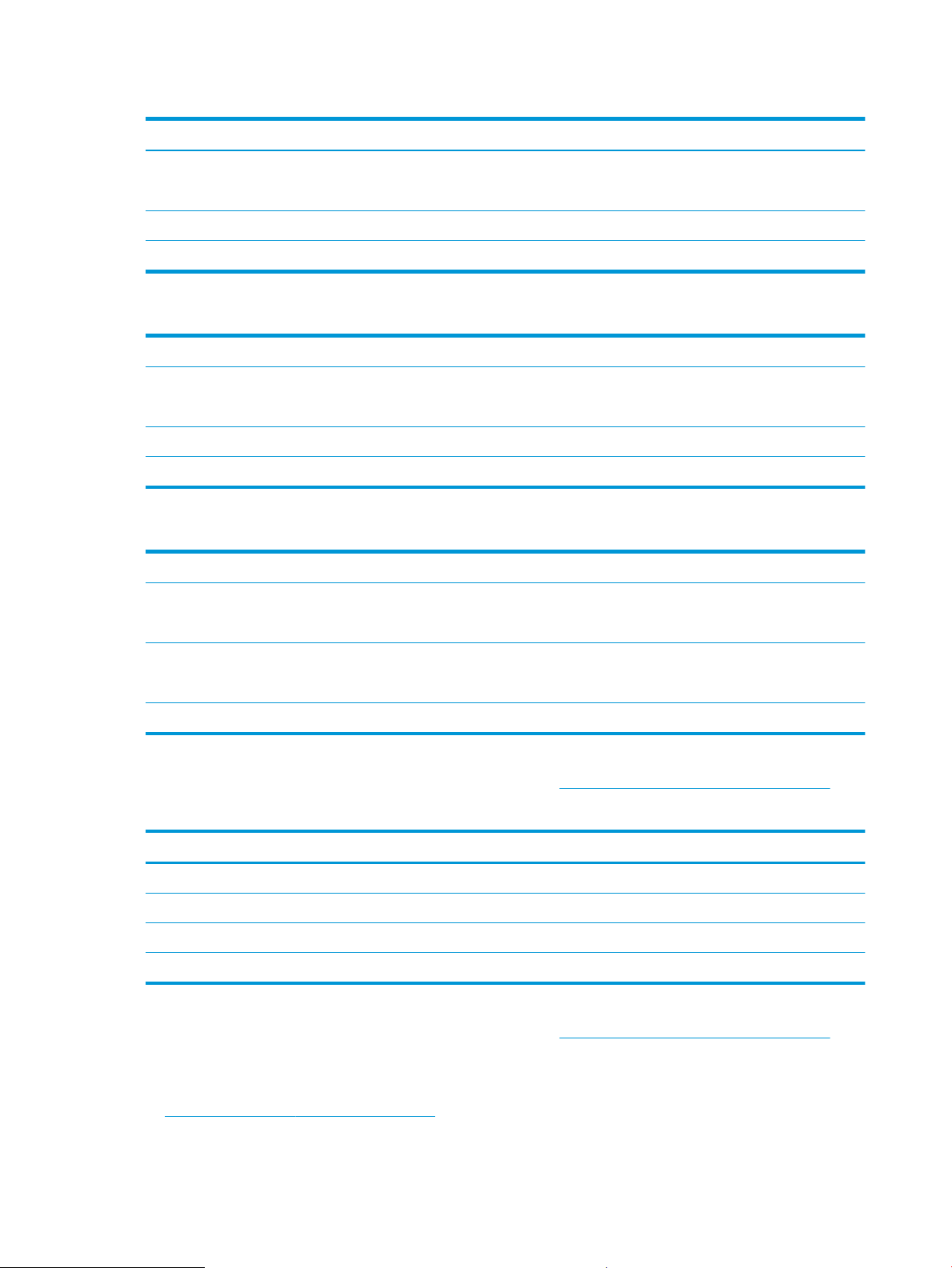
Tabel 1-3 Mål for basisprinteren (fortsat)
Printeren er helt lukket Printeren er helt åben
Dybde Støvdæksel til bakke 2 er lukket: 496 mm
Støvdæksel til bakke 2 er åben: 559 mm
Bredde 482 mm 482 mm
Vægt 23 kg
674 mm
Tabel 1-4 Mål for 1 x 550-arks papirføder
Højde 130 mm
Dybde Bakke lukket: 376 mm
Bakke åben: 569 mm
Bredde 410 mm
Vægt 1,4 kg
Tabel 1-5 Mål for printerfoden
Højde 381 mm
Dybde Dæksel lukket: 632 mm
Dækslet åbnet, og bageste styrehjul roteret: 865 mm
Bredde Dæksel lukket: 600 mm
Dækslet åbnet, og bageste styrehjul roteret: 630 mm
Vægt 9,0 kg
▲ Disse værdier kan ændres. For opdateret information, gå til http://www.hp.com/support/ljE52645mfp.
Tabel
1-6 Mål for printeren med tre arkfødere til 1 x 550-arks papirfremførere og standeren
Printeren er helt lukket Printeren er helt åben
Højde 1268 mm 1521 mm
Dybde 632 mm 865 mm
Bredde 600 mm 630 mm
Vægt 36,2 kg
▲ Disse værdier kan ændres. For opdateret information, gå til http://www.hp.com/support/ljE52645mfp.
Strømforbrug, elektriske specikationer og akustisk støj
Se http://www.hp.com/support/ljE52645mfp for at få aktuelle oplysninger.
14 Kapitel 1 Printeroversigt DAWW
Page 27
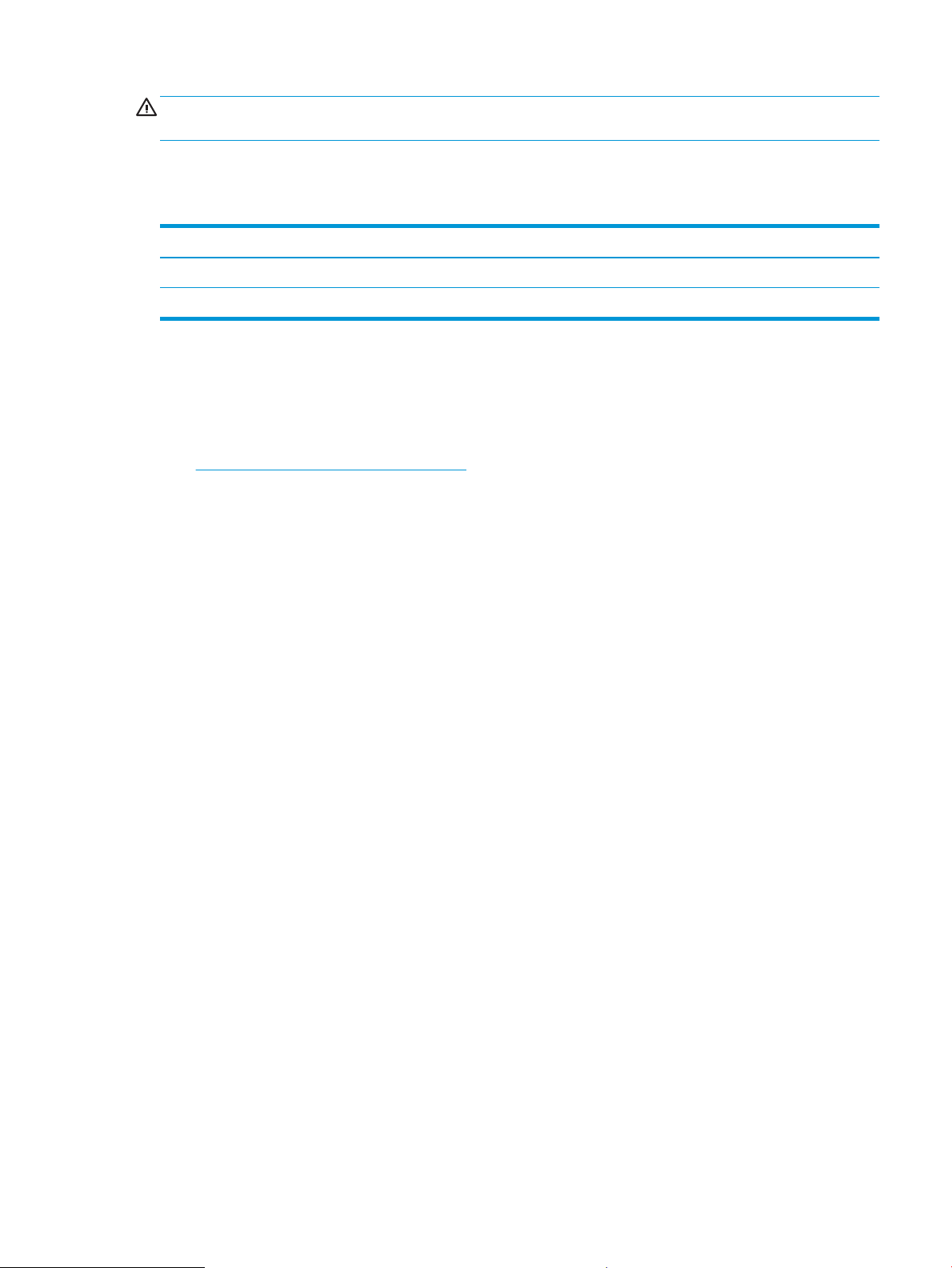
FORSIGTIG: Strømkravene er baseret på det land/område, hvor printeren sælges. Konverter aldrig
driftsspændinger. Dette vil beskadige printeren og gøre printergarantien ugyldig.
Område for driftsmiljø
Tabel 1-7 Specikationer for driftsmiljø
Miljø Anbefalet Tilladt
Temperatur 17° til 25°C 15° til 30 °C
Relativ fugtighed 30 % til 70 % relativ luftfugtighed (RH) 10-80 % relativ luftfugtighed
Konguration af printerhardware og softwareinstallation
Læs den hardwareinstallationsvejledning, der fulgte med printeren, for at få grundlæggende
installationsvejledning. Du kan nde yderligere vejledning på HP's supportsider på internettet.
Gå til http://www.hp.com/support/ljE52645mfp for HP's komplette hjælp til printeren. Du kan nde support til
følgende:
● Installation og konguration
● At lære mere om og bruge produktet
● Løs problemer
● Download software- og rmwareopdateringer
● Deltag i supportfora
● Find garantioplysninger og lovgivningsmæssige oplysninger
DAWW Konguration af printerhardware og softwareinstallation 15
Page 28
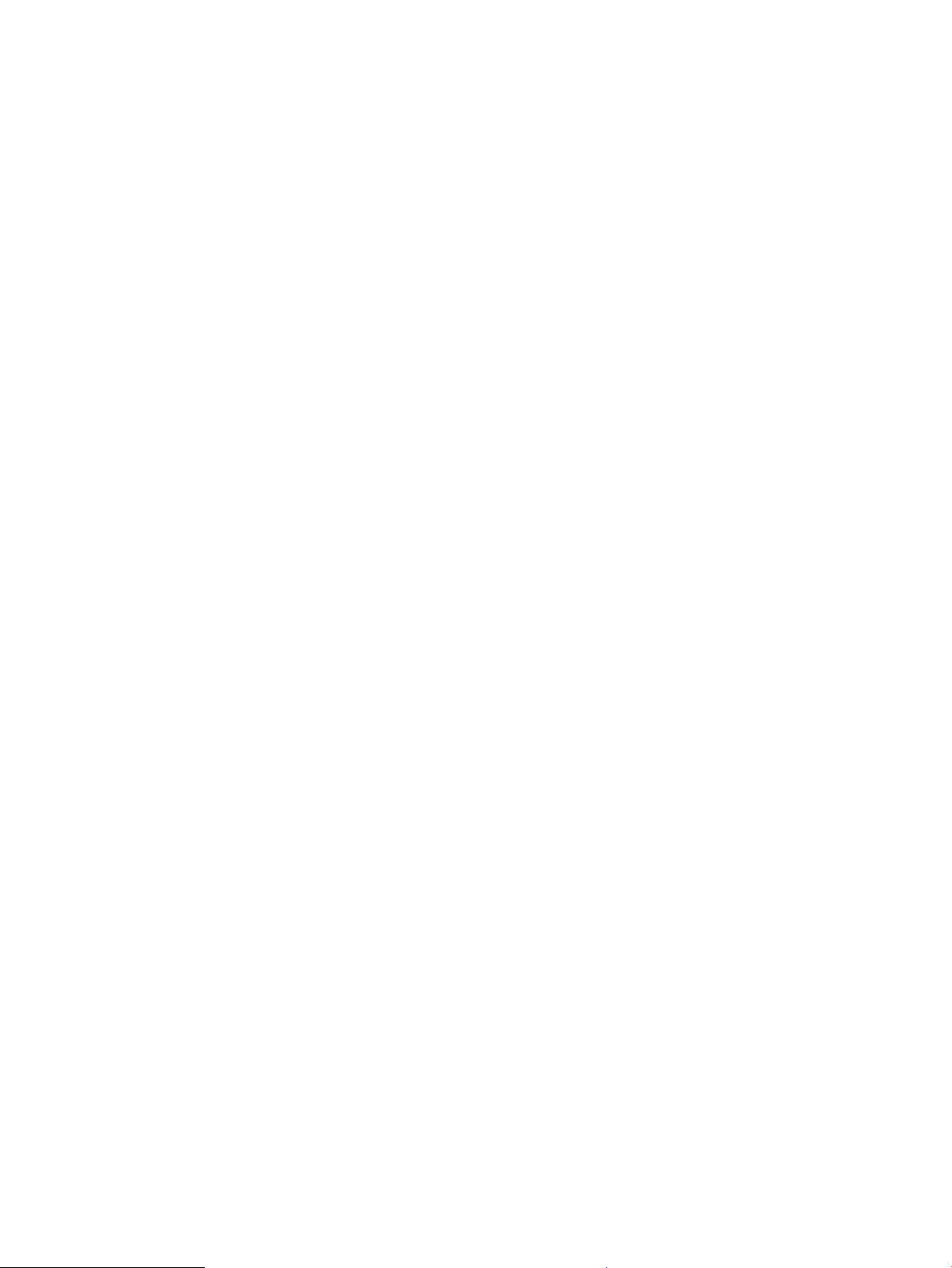
16 Kapitel 1 Printeroversigt DAWW
Page 29
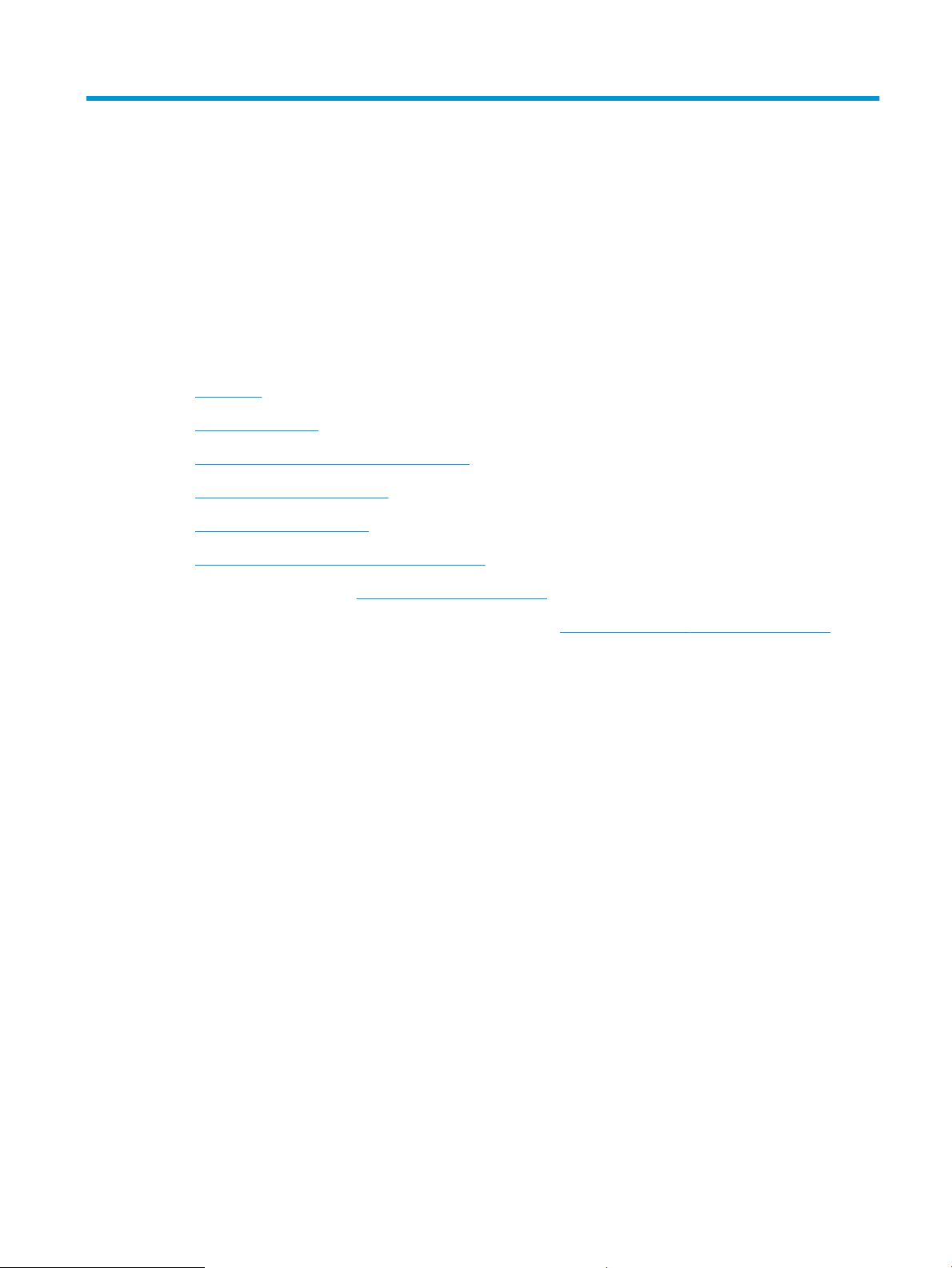
2 Papirbakker
Se hvordan du fylder og bruger papirbakkerne, herunder hvordan du lægger særlige materialer i, f.eks. kuverter
og etiketter.
●
Indledning
●
Læg papir i bakke 1
●
Læg papir i bakke 2 og bakkerne til 550 ark
●
Ilæg og udskriv på konvolutter
●
Ilæg og udskriv på etiketter
●
Brug den integrerede hæfter (kun c-modeller)
Du kan få videoassistance her: www.hp.com/videos/LaserJet.
Følgende oplysninger er korrekte på udgivelsestidspunktet. Se http://www.hp.com/support/ljE52645mfp, hvis
du ønsker aktuelle oplysninger.
Yderligere oplysninger:
HP’s komplette hjælp til printeren omfatter følgende oplysninger:
● Installation og konguration
● At lære mere om og bruge produktet
● Løs problemer
● Download software- og rmwareopdateringer
● Deltag i supportfora
● Find garantioplysninger og lovgivningsmæssige oplysninger
Indledning
Vær forsigtig, når du fylder papirbakkerne.
DAWW 17
Page 30
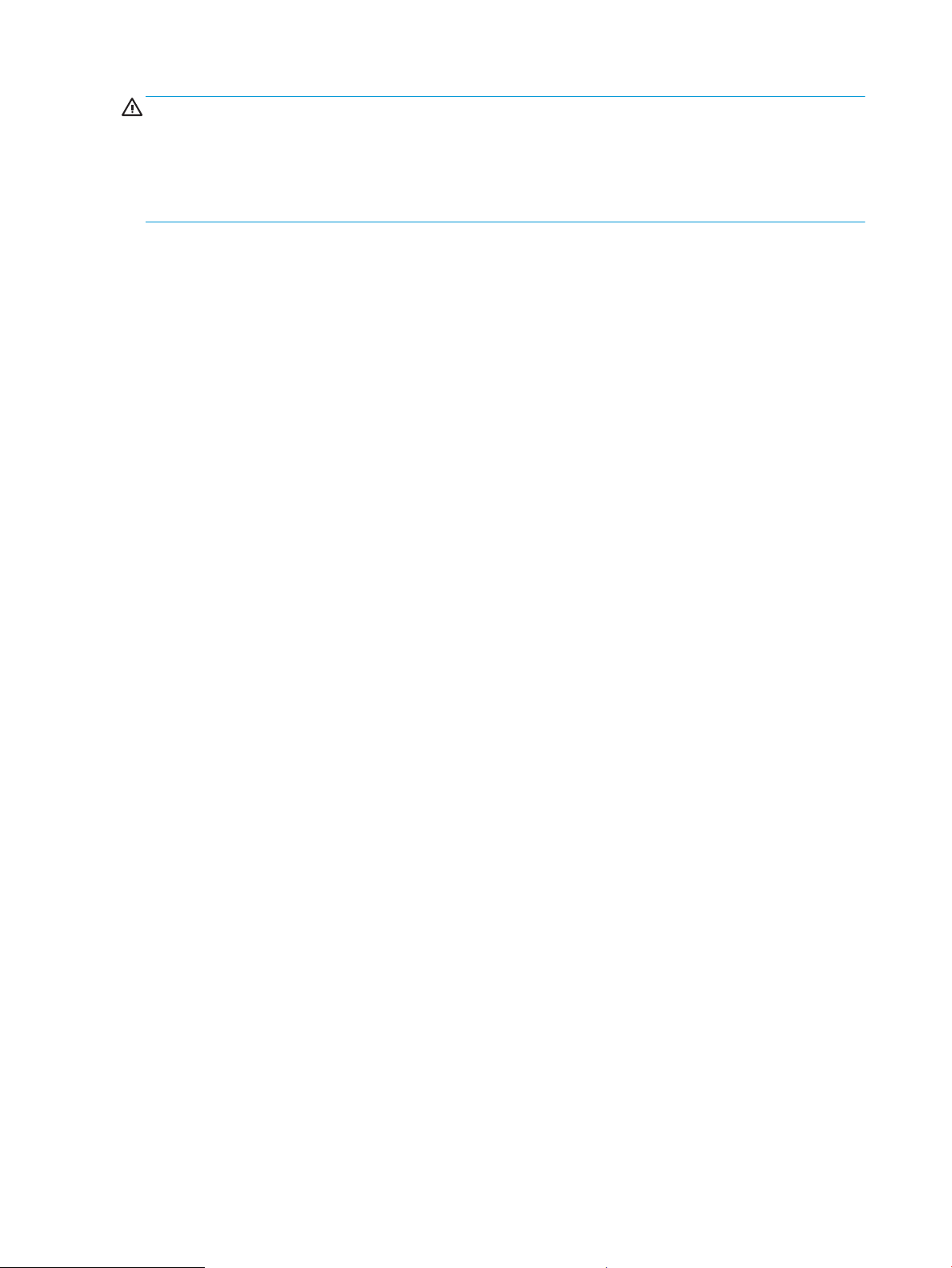
FORSIGTIG: Træk ikke mere end én papirbakke ud ad gangen.
Brug ikke papirbakken til at stå på.
Hold hænderne væk fra papirbakkerne, når du lukker.
Alle bakker skal være lukket, når du ytter printeren.
18 Kapitel 2 Papirbakker DAWW
Page 31

Læg papir i bakke 1
Følgende oplysninger beskriver, hvordan du lægger papir i bakke 1.
●
Læg papir i bakke 1 (multifunktionsbakke)
●
Papirretning for bakke 1
●
Brug alternativ brevhovedtilstand
Læg papir i bakke 1 (multifunktionsbakke)
Denne bakke kan rumme op til 100 ark 75 g/m2 papir eller 10 konvolutter.
BEMÆRK: Vælg den korrekte papirtype i printerdriveren, før der udskrives.
FORSIGTIG: For at undgå papirstop må der ikke tilføjes eller fjernes papir fra bakke 1 under udskrivning.
1. Tag fat i håndtagene på hver side af bakke 1, og
træk den fremad for at åbne den.
2. Træk bakkeforlængeren ud for at understøtte
papiret.
DAWW Læg papir i bakke 1 19
Page 32

3. Spred papirstyrene til den korrekte størrelse, og
læg derefter papir i bakken. Oplysninger om,
hvordan du skal vende papiret, nder du under
Papirretning for bakke 1 på side 20.
Kontrollér, at papiret passer ind under
markeringslinjen for påfyldning på papirstyrene.
BEMÆRK: Den maksimale stakhøjde er 10 mm
eller ca. 100 ark 75 g/m2 papir.
4. Tilpas sidestyrene, så de berører papirstakken let
uden at bøje den.
Papirretning for bakke 1
Papirtype Enkeltsidet udskrivning Dupleksudskrivning og tilstanden Alternativt
brevhoved
Brevpapir, fortrykt eller forhullet. Forside opad
Øverste kant først ind i printeren
Forside nedad
Nederste kant først ind i printeren
20 Kapitel 2 Papirbakker DAWW
Page 33

Brug alternativ brevhovedtilstand
Brug funktionen Tilstanden Alternativt brevhoved, hvis du vil lægge papir med brevhoved eller fortrykt papir i
bakken på samme måde for alle jobs, uanset om du udskriver til én side af arket eller til begge sider af arket. Når
du bruger denne tilstand, skal du isætte papir som til automatisk dupleksudskrivning.
●
Aktivér Alternativ brevhovedtilstand via menuerne på printerens kontrolpanel
Aktivér Alternativ brevhovedtilstand via menuerne på printerens kontrolpanel
Brug menuen Indstillinger til at indstille Alternativ brevhoved-tilstand
1. Vælg menuen Indstillinger på startskærmbilledet i printerens kontrolpanel.
2. Åbn følgende menuer:
● Kopier/udskriv eller Udskriv
● Administrer bakker
● Alternativ brevhovedtilstand
3. Vælg Aktiveret, og tryk derefter på knappen Gem, eller tryk på knappen OK.
DAWW Læg papir i bakke 1 21
Page 34

Læg papir i bakke 2 og bakkerne til 550 ark
Nedenstående oplysninger beskriver, hvordan der lægges papir i bakke 2 og de valgfri 550-arks bakker.
●
Læg papir i bakke 2 og bakkerne til 550 ark
●
Papirretning for bakke 2 og bakkerne til 550 ark
●
Brug alternativ brevhovedtilstand
BEMÆRK: Fremgangsmåden for ilægning af papir i bakkerne til 550 ark er den samme som for bakke 2. Kun
bakke 2 er vist her.
FORSIGTIG: Træk ikke mere end én papirbakke ud ad gangen.
Læg papir i bakke 2 og bakkerne til 550 ark
Nedenstående oplysninger beskriver, hvordan der lægges papir i bakke 2 og de valgfri 550-arks bakker. Disse
bakker kan rumme op til 550 ark papir (75 g/m
BEMÆRK: Fremgangsmåden for ilægning af papir i bakkerne til 550 ark er den samme som for bakke 2. Kun
bakke 2 er vist her.
BEMÆRK: Træk ikke mere end én papirbakke ud ad gangen.
1. Åbn bakken.
BEMÆRK: Åbn ikke denne bakke, mens den er i
brug.
2. Før papiret ilægges, skal du justere
papirbreddestyrene ved at trykke justeringslåsene
sammen og trække i styrene, så de passer til
formatet på det papir, du bruger.
2
).
22 Kapitel 2 Papirbakker DAWW
Page 35

3. Juster papirlængdestyret ved at trykke
B5
11 LTR
14 LGL
14 LGL
justeringslåsen sammen og trække i styret, så det
passer til formatet på det papir, du bruger.
4. Hvis du vil lægge papir i Legal-format i bakken, skal
du trykke på håndtaget på bagsiden af den bakke,
der er til venstre for midten, og derefter skal du
forlænge bakken tilbage til det korrekte
papirformat.
BEMÆRK: Dette trin gælder ikke for andre
papirformater.
5. Læg papir i bakken. Du kan nde oplysninger om,
hvordan du skal vende papiret, under Papirretning
for bakke 2 og bakkerne til 550 ark på side 24.
BEMÆRK: Justér ikke papirstyrene for tæt op
mod papirstakken. Justér dem efter
indrykningshakkene eller markeringerne i bakken.
BEMÆRK: Justér papirstyrene til den rette
størrelse, og undlad at overfylde bakken for at
undgå papirstop. Sørg for, at det øverste af stakken
er under indikatoren for fuld bakke som vist i den
forstørrede del af illustrationen.
DAWW Læg papir i bakke 2 og bakkerne til 550 ark 23
Page 36

6. Luk bakken.
X
Y
123
123
7. Kongurationsmeddelelsen for bakken vises på
printerens kontrolpanel.
8. Hvis den viste papirstørrelse og -type er forkerte,
skal du vælge Ret for at vælge en anden
papirstørrelse eller -type.
Ved papir i specialformat skal du angive X- og Ymålene for papiret, når du bliver bedt om
oplysningerne på printerens kontrolpanel.
Papirretning for bakke 2 og bakkerne til 550 ark
Papirtype Enkeltsidet udskrivning Dupleksudskrivning og tilstanden Alternativt
brevhoved
Brevpapir, fortrykt eller forhullet. Forside nedad
Forside opad
Øverste kant imod bakkens forkant
Nederste kant imod bakkens forkant
24 Kapitel 2 Papirbakker DAWW
Page 37

Brug alternativ brevhovedtilstand
Brug funktionen Tilstanden Alternativt brevhoved, hvis du vil lægge papir med brevhoved eller fortrykt papir i
bakken på samme måde for alle jobs, uanset om du udskriver til én side af arket eller til begge sider af arket. Når
du bruger denne tilstand, skal du isætte papir som til automatisk dupleksudskrivning.
●
Aktivér Alternativ brevhovedtilstand via menuerne på printerens kontrolpanel
Aktivér Alternativ brevhovedtilstand via menuerne på printerens kontrolpanel
Brug menuen Indstillinger til at indstille Alternativ brevhoved-tilstand
1. Vælg menuen Indstillinger på startskærmbilledet i printerens kontrolpanel.
2. Åbn følgende menuer:
● Kopier/udskriv eller Udskriv
● Administrer bakker
● Alternativ brevhovedtilstand
3. Vælg Aktiveret, og tryk derefter på knappen Gem, eller tryk på knappen OK.
DAWW Læg papir i bakke 2 og bakkerne til 550 ark 25
Page 38

Ilæg og udskriv på konvolutter
Brug kun bakke 1 til at udskrive på konvolutter. Bakke 1 kan rumme op til 10 konvolutter.
●
Udskriv konvolutter
●
Konvolutretning
Udskriv konvolutter
Hvis du vil udskrive på konvolutter ved hjælp af indstillingen Manuel indføring, skal du gøre følgende for at vælge
de korrekte indstillinger i printerdriveren, og derefter ilægge konvolutterne i bakken, når du sender
udskriftsjobbet til printeren.
1. Vælg indstillingen Udskriv i softwareprogrammet.
2. Vælg printeren på listen over printere, og klik derefter på knappen Egenskaber eller knappen Indstillinger
for at åbne printerdriveren.
BEMÆRK: Navnet på knappen varierer for forskellige softwareprogrammer.
BEMÆRK: For at få adgang til disse funktioner fra en Windows 8- eller 8.1-startskærm skal du vælge
Enheder, vælge Udskriv og derefter vælge printeren.
3. Klik på fanen Papir/Kvalitet.
4. Vælg det korrekte format til konvolutterne i rullelisten Papirstørrelse.
5. Vælg Konvolut i rullelisten Papirtype.
6. Vælg Manuel indføring i rullelisten Papirkilde.
7. Klik på knappen OK for at lukke dialogboksen Dokumentegenskaber.
8. Klik på knappen OK i dialogboksen Udskriv for at udskrive jobbet.
Konvolutretning
Læg konvolutter i bakke 1 med forsiden opad og den korte
frankeringsende ind i printeren.
26 Kapitel 2 Papirbakker DAWW
Page 39

Ilæg og udskriv på etiketter
Hvis du vil udskrive på ark med etiketter, skal du bruge bakke 1. Bakke 2 og bakker til 550 ark (ekstraudstyr) kan
ikke udskrive etiketter.
●
Manuel indføring af etiketter
●
Etiketretning
Manuel indføring af etiketter
Brug manuel indføringstilstand for bakke 1 til at udskrive ark med etiketter.
1. Vælg indstillingen Udskriv i softwareprogrammet.
2. Vælg printeren på listen over printere, og klik derefter på knappen Egenskaber eller knappen Indstillinger
for at åbne printerdriveren.
BEMÆRK: Navnet på knappen varierer for forskellige softwareprogrammer.
BEMÆRK: For at få adgang til disse funktioner fra en Windows 8- eller 8.1-startskærm skal du vælge
Enheder, vælge Udskriv og derefter vælge printeren.
3. Klik på fanen Papir/Kvalitet.
4. Vælg det korrekte format til ark med etiketter i rullelisten Papirformat.
5. Vælg Etiketter i rullelisten Papirtype.
6. Vælg Manuel indføring i rullelisten Papirkilde.
7. Klik på knappen OK for at lukke dialogboksen Dokumentegenskaber.
8. Klik på knappen Udskriv i dialogboksen Udskriv for at udskrive jobbet.
Etiketretning
Etiketter skal ilægges på en bestemt måde for at blive udskrevet korrekt.
Bakke Sådan ilægges etiketter
Bakke 1 Læg ark med etiketter med forsiden opad og toppen af arket ind i printeren.
DAWW Ilæg og udskriv på etiketter 27
Page 40

Brug den integrerede hæfter (kun c-modeller)
Den praktiske hæfter kan hæfte job på op til 20 ark papir på75 g/m2.
●
Brug hæfteren
FORSIGTIG: For at undgå beskadigelse af printeren må du ikke forsøge at hæfte andre materialer end papir.
Brug hæfteren
1. Indsæt papirstakken i åbningen på forsiden af hæfteren.
2. Vent på, at hæfteenheden hæfter arkene. Hæfteren aktiveres, når den registrerer papir, og den udsender en
lyd som en hæftemaskine.
BEMÆRK: Hvis printeren er i dvaletilstand, kan der være en kort forsinkelse.
3. Fjern det hæftede papir fra åbningen.
28 Kapitel 2 Papirbakker DAWW
Page 41

3 Forbrugsvarer, tilbehør og reservedele
Bestil forbrugsvarer og tilbehør, udskift tonerpatroner, eller fjern og udskift en anden del.
●
Bestil forbrugsvarer, tilbehør og reservedele
●
Udskiftning af tonerpatronerne
●
Udskift hæftepatronen (kun c-model)
Du kan få videoassistance her: www.hp.com/videos/LaserJet.
Følgende oplysninger er korrekte på udgivelsestidspunktet. Se http://www.hp.com/support/ljE52645mfp, hvis
du ønsker aktuelle oplysninger.
Yderligere oplysninger:
HP’s komplette hjælp til printeren omfatter følgende oplysninger:
● Installation og konguration
● At lære mere om og bruge produktet
● Løs problemer
● Download software- og rmwareopdateringer
● Deltag i supportfora
● Find garantioplysninger og lovgivningsmæssige oplysninger
DAWW 29
Page 42

Bestil forbrugsvarer, tilbehør og reservedele
●
Bestilling
●
Forbrugsvarer og ekstraudstyr
●
Vedligeholdelse/forbrugsvarer med lang levetid
●
Dele til reparationer foretaget af kunden
Bestilling
Bestilling af forbrugsvarer og papir www.hp.com/go/SureSupply
Bestilling af ægte reservedele eller ekstraudstyr fra HP www.hp.com/buy/parts
Bestilling via udbydere af tjenester eller support Kontakt en autoriseret HP-tjeneste eller serviceudbyder.
Bestil vha. HP's integrerede webserver (EWS) Skriv printerens IP-adresse eller værtsnavnet i adresse-/URL-
adressefeltet i en understøttet webbrowser på computeren for at få
adgang. EWS indeholder et link til webstedet HP SureSupply, som
giver mulighed for at købe originale HP-forbrugsvarer.
Forbrugsvarer og ekstraudstyr
Vare Beskrivelse Varenummer
Forbrugsvarer
HP hæftepatrongenopfyldning Ekstra hæftepatroner til printeren. Q7432A
Tilbehør
HP LaserJet-papirbakke til 550 ark 550-arks papirfremfører (ekstraudstyr)
BEMÆRK: Printeren understøtter op til tre arkfødere
til 1 x 550 ark papir, medmindre andre inputenheder er i
brug.
HP LaserJet-printerstativ Printerstativ (ekstraudstyr) F2A73A
HP 1 GB DDR 3x32 144-Pin 800 MHz SODIMM Valgfri DIMM til udvidelse af hukommelsen E5K48A
HP Trusted Platform Module Krypterer automatisk alle data, der passerer igennem
printeren
HP Secure High-Performance-harddisk Valgfri sikker HDD B5L29A
HP LaserJet MFP Analog Fax Accessory 700 Faxtilbehør (ekstraudstyr) til dn-modellen 2EH31A
HP Jetdirect 2900nw-printerserver Tilbehør til trådløs USB-printerserver J8031A
HP JetDirect 3100w BLE/NFC/Wireless-tilbehør Wi-Fi Direct-tilbehør til "touch"-udskrivning fra mobile
enheder
Interne HP USB-porte To interne USB-porte til tilslutning af
tredjepartsenheder
F2A72A
F5S62A
3JN69A
B5L28A
HP Foreign Interface Harness Port (ekstraudstyr) til tilslutning af tredjepartsenheder B5L31A
30 Kapitel 3 Forbrugsvarer, tilbehør og reservedele DAWW
Page 43

Vare Beskrivelse Varenummer
HP Hjælp til handicappede-sæt Hjælp til handicappede-kit med klæbemiddel til
knapper og et hjælpehåndtag til handicappede
HP USB-universalkortlæser USB-nærhedskortlæser X3D03A
2TD64A
Vedligeholdelse/forbrugsvarer med lang levetid
Vedligeholdelses-/LCC-sæt Varenummer Anslået levetid
HP 200 ADF-valseudskiftningssæt B5L52A
1
HP's specikationer for vedligeholdelse af forbrugsvarer med lang levetid (LLC) er baseret på LLC-levetidstestforholdene nedenfor. Den
faktiske individuelle levetid/ydelse under normal brug varierer afhængigt af forbrug, miljø, papir og andre faktorer. Den anslåede levetid
er ikke en underforstået eller berettiget garanti.
*
Forhold for LLC-levetidstesten
● Udskriftsdistribution: 5 % jævnt fordelt på tværs af siden
● Miljø: 17 til 25 °C, 30-70 % relativ luftfugtighed (RH)
● Mediestørrelse: Letter/A4
● Medievægt: 75 g/m2 almindeligt medie
50.000 sider
1
*
● Jobstørrelse: 4 sider
● Indføring med kort kant (A3) (dvs. Legal-format)
Faktorer, der kan reducere levetiden i forhold til ovennævnte forhold:
● Medier, der er smallere end Letter/A4-format (termisk opbremsning er lig med ere rotationer)
● Papir, der er tungere end 75 g/m2 (kraftigere medier belaster printerkomponenterne mere)
● Udskriftsjob mindre end 4 sider (mindre job betyder mere termisk vekslen og ere rotationer)
Dele til reparationer foretaget af kunden
Hvis du vil reducere reparationstiden, ndes der reservedele til reparationer foretaget af kunderne (CSR –
Customer Self-Repair) til mange HP LaserJet-printere. Du kan nde ere oplysninger om CSR-programmet og
fordelene på www.hp.com/go/csr-support og www.hp.com/go/csr-faq.
Originale HP-reservedele kan bestilles på www.hp.com/buy/parts eller ved at kontakte en HP-autoriseret
service- og supportleverandør. Ved bestillingen skal du have et af følgende: varenummer, serienummer (ndes
bag på printeren), produktnummer eller printernavn.
● Varer med betegnelsen Obligatorisk egenudskiftning skal installeres af kunden, medmindre du vil betale
for, at en HP-servicemedarbejder udfører arbejdet. Support på stedet eller i forbindelse med returnering til
lager indgår ikke i HP-printergarantien for disse dele.
● Varer med angivelsen Valgfri egenudskiftning kan på din anmodning installeres gratis af HP's
servicemedarbejdere, så længe garantien for printeren er gældende.
DAWW Bestil forbrugsvarer, tilbehør og reservedele 31
Page 44

Muligheder for
Vare Beskrivelse
Papirfremføringsenhed til 1 x 550 ark Udskiftningsenhed til 1 x 550 arkføder Obligatorisk F2A72A
Sikker harddisk Ekstra harddisk Obligatorisk B5L29A
selvudskiftning Varenummer
HP 1 GB DDR 3x32 144-Pin 800 MHz
SODIMM
HP Trusted Platform Module-sæt Nyt Trusted Platform Module Obligatorisk F5S62A
HP Jetdirect 2900nw-printerserver Ekstratilbehør til trådløs USB-printerserver Obligatorisk J8031A
HP JetDirect 3100w BLE/NFC/Wirelesstilbehør
Interne HP USB-porte Ekstra interne USB-porte Obligatorisk B5L28A
HP LaserJet-tastaturskabelonsæt til
forenklet kinesisk og traditionelt kinesisk
(kun c-modeller)
HP LaserJet-tastaturskabelonsæt til svensk
(kun c-modeller)
Nyt DIMM-hukommelse Obligatorisk E5K48A
Nyt Wi-Fi Direct-tilbehør til "touch"udskrivning fra mobile enheder
Tastaturskabelon Obligatorisk A7W12A
Tastaturskabelon Obligatorisk A7W14A
Obligatorisk 3JN69A
32 Kapitel 3 Forbrugsvarer, tilbehør og reservedele DAWW
Page 45

Udskiftning af tonerpatronerne
1 2
Udskrift tonerpatronen, hvis du modtager en meddelelse på printeren, eller hvis du har problemer med
udskriftskvaliteten.
●
Oplysninger om patron
●
Fjern og udskift patronen
Oplysninger om patron
Denne printer angiver, når niveauet i tonerpatronen er lavt og meget lavt. Printerpatronens faktiske resterende
levetid kan variere. Overvej at have en ekstra patron klar, så du kan installere den, når udskriftskvaliteten ikke
længere er acceptabel.
Hvis du vil købe patroner, skal du kontakte din repræsentant for administreret service. Sørg for, at du har styr på
produktets modelnummer, som vises på produktetiketten på printerens bagside. Hvis du vil kontrollere
patronkompatibilitet for printeren, skal du gå til HP SureSupply på www.hp.com/go/SureSupply. Rul ned til
bunden af siden, og kontroller, at landet/området er korrekt.
BEMÆRK: Højtydende tonerpatroner indeholder mere toner end standardpatroner, så der kan udskrives ere
sider. Yderligere oplysninger nder du på adressen www.hp.com/go/learnaboutsupplies.
Tag ikke tonerpatronen ud af emballagen, før den skal udskiftes.
FORSIGTIG: Udsæt ikke tonerpatronen for lys i mere end nogle få minutter for at forhindre, at den bliver
beskadiget. Dæk den grønne billedtromle til, hvis tonerpatronen skal fjernes fra printeren i en længere periode.
Følgende illustration vises tonerpatronens komponenter.
1 Hukommelseschip
2 Billedtromle
FORSIGTIG: Rør ikke ved billedtromlen. Fingeraftryk kan give problemer med udskriftskvaliteten.
FORSIGTIG: Hvis du får toner på tøjet, skal du tørre det af med en tør klud og vaske tøjet i koldt vand. Varmt
vand kserer toneren i tøjet.
DAWW Udskiftning af tonerpatronerne 33
Page 46

BEMÆRK: Du nder oplysninger om genbrug af brugte tonerpatroner på æsken til tonerpatronen.
Fjern og udskift patronen
1. Tryk på udløserknappen til topdækslet på venstre
side af printeren.
2. Åbn frontdækslet.
3. Tag fat i håndtaget på den brugte tonerpatron, og
træk den ud.
34 Kapitel 3 Forbrugsvarer, tilbehør og reservedele DAWW
Page 47

4. Tag den nye tonerpatron ud af den beskyttende
1
2
3
skal ved at rive plastikstrimlen af og åbne pakken.
Gem al emballage til genbrug af den brugte
tonerpatron.
5. Juster tonerpatronen i forhold til åbningen, og skub
den derefter ind i printeren.
DAWW Udskiftning af tonerpatronerne 35
Page 48

6. Luk frontdækslet.
1
2
7. Pak den brugte tonerpatron ned i den æske, som
den nye patron kom i. Se den vedlagte
genbrugsvejledning for oplysninger om genbrug.
I USA og Canada medfølger der en forudbetalt
forsendelsesetiket i æsken. I andre lande/områder
skal du gå til www.hp.com/recycle for at udskrive
en forudbetalt forsendelsesetiket.
Sæt den forudbetalte forsendelsesetiket på æsken,
og returner den brugte patron til HP med henblik
på genbrug.
36 Kapitel 3 Forbrugsvarer, tilbehør og reservedele DAWW
Page 49

Udskift hæftepatronen (kun c-model)
Installer en ny hæftepatron, når din nuværende patron er tom.
●
Indledning
●
Fjern og udskift hæftepatronen
Indledning
Følgende oplysninger giver vejledning til at udskifte hæftepatronerne.
Fjern og udskift hæftepatronen
1. Åbn dækslet til hæfteenheden.
BEMÆRK: Når du åbner dækslet til
hæfteenheden, deaktiveres hæfteenheden.
2. Fjern hæftepatronen fra printeren.
DAWW Udskift hæftepatronen (kun c-model) 37
Page 50

3. Isæt en ny hæftepatron i åbningen på indersiden af
dækslet til hæfteenheden.
4. Luk dækslet til hæfteenheden.
38 Kapitel 3 Forbrugsvarer, tilbehør og reservedele DAWW
Page 51

4 Udskriv
Udskriv ved hjælp af softwaren, eller udskriv fra en mobil enhed eller et USB-ashdrev.
●
Udskrivningsopgaver (Windows)
●
Udskrivningsopgaver (macOS)
●
Gem udskriftsjob på printeren til udskrivning senere eller til privat udskrivning
●
Udskriv fra et USB-ashdrev
●
Udskriv med USB 2.0-højhastighedsport (kabeltilsluttet)
Du kan få videoassistance her: www.hp.com/videos/LaserJet.
Følgende oplysninger er korrekte på udgivelsestidspunktet. Se http://www.hp.com/support/ljE52645mfp, hvis
du ønsker aktuelle oplysninger.
Yderligere oplysninger:
HP’s komplette hjælp til printeren omfatter følgende oplysninger:
● Installation og konguration
● At lære mere om og bruge produktet
● Løs problemer
● Download software- og rmwareopdateringer
● Deltag i supportfora
● Find garantioplysninger og lovgivningsmæssige oplysninger
DAWW 39
Page 52

Udskrivningsopgaver (Windows)
Få oplysninger om almindelige udskrivningsopgaver for Windows-brugere.
●
Sådan scanner du (Windows)
●
Udskriv automatisk på begge sider (Windows)
●
Manuel udskrivning på begge sider (dupleks) (Windows)
●
Udskrivning af ere sider pr. ark (Windows)
●
Valg af papirtype (Windows)
●
Yderligere udskrivningsopgaver
Sådan scanner du (Windows)
Brug indstillingen Udskriv fra et program til at vælge printeren og de grundlæggende indstillinger for
udskriftsjobbet.
Følgende fremgangsmåde beskriver den grundlæggende udskrivningsproces til Windows.
1. Vælg indstillingen Udskriv i softwareprogrammet.
2. Vælg printeren fra listen med printere. Hvis du vil skifte indstillinger, skal du klikke på knappen Egenskaber
eller Indstillinger for at åbne printerdriveren.
BEMÆRK: Navnet på knappen varierer for forskellige softwareprogrammer.
I Windows 10, 8.1 og 8 har disse programmer et andet layout med andre funktioner i forhold til de
nedenfor beskrevne. For at åbne udskrivningsfunktionen fra en app på startskærmen skal du gøre
følgende:
● Windows 10: Vælg Udskriv, og vælg derefter printeren.
● Windows 8.1 eller 8: Vælg Enheder, vælg Udskriv, og vælg derefter printeren.
Til HP PCL-6 V4-driveren downloader HP AiO Printer Remote-programmet ekstra driverfunktioner, når Flere
indstillinger vælges.
BEMÆRK: Yderligere oplysninger nder du ved at klikke på knappen Hjælp (?) i printerdriveren.
3. Klik på fanerne i printerdriveren for at kongurere de tilgængelige indstillinger. Indstil f.eks. papirretningen
under fanen Færdigbehandling, og indstil papirbakke, papirtype, papirformat og kvalitet under fanen Papir/
kvalitet.
4. Klik på knappen OK for at gå tilbage til dialogboksen Udskriv. Angiv det antal kopier, der skal udskrives, på
dette skærmbillede.
5. Klik på knappen Udskriv for at udskrive jobbet.
Udskriv automatisk på begge sider (Windows)
Hvis din printer har en automatisk dupleksenhed installeret, kan du automatisk udskrive på begge sider af
papiret. Brug et papirformat og en papirtype, der understøttes af dupleksenheden.
40 Kapitel 4 Udskriv DAWW
Page 53

1. Vælg indstillingen Udskriv i softwareprogrammet.
2. Vælg printeren på listen over printere, og klik derefter på knappen Egenskaber eller knappen Indstillinger
for at åbne printerdriveren.
BEMÆRK: Navnet på knappen varierer for forskellige softwareprogrammer.
I Windows 10, 8.1 og 8 har disse programmer et andet layout med andre funktioner i forhold til de
nedenfor beskrevne. For at åbne udskrivningsfunktionen fra en app på startskærmen skal du gøre
følgende:
● Windows 10: Vælg Udskriv, og vælg derefter printeren.
● Windows 8.1 eller 8: Vælg Enheder, vælg Udskriv, og vælg derefter printeren.
Til HP PCL-6 V4-driveren downloader HP AiO Printer Remote-programmet ekstra driverfunktioner, når Flere
indstillinger vælges.
3. Klik på fanen Færdigbehandling.
4. Vælg Udskriv på begge sider. Klik på OK for at lukke dialogboksen Dokumentegenskaber.
5. Klik på Udskriv i dialogboksen Udskriv for at udskrive jobbet.
Manuel udskrivning på begge sider (dupleks) (Windows)
Brug denne fremgangsmåde til printere, der ikke har en automatisk dupleksenhed installeret eller til at udskrive
på papir, som dupleksenheden ikke understøtter.
1. Vælg indstillingen Udskriv i softwareprogrammet.
2. Vælg printeren på listen over printere, og klik derefter på knappen Egenskaber eller knappen Indstillinger
for at åbne printerdriveren.
BEMÆRK: Navnet på knappen varierer for forskellige softwareprogrammer.
I Windows 10, 8.1 og 8 har disse programmer et andet layout med andre funktioner i forhold til de
nedenfor beskrevne. For at åbne udskrivningsfunktionen fra en app på startskærmen skal du gøre
følgende:
● Windows 10: Vælg Udskriv, og vælg derefter printeren.
● Windows 8.1 eller 8: Vælg Enheder, vælg Udskriv, og vælg derefter printeren.
Til HP PCL-6 V4-driveren downloader HP AiO Printer Remote-programmet ekstra driverfunktioner, når Flere
indstillinger vælges.
3. Klik på fanen Færdigbehandling.
4. Vælg Udskriv på begge sider (manuelt), og klik derefter på OK for at lukke dialogboksen
Dokumentegenskaber.
5. Klik på Udskriv i dialogboksen Udskriv for at udskrive den første side af jobbet.
6. Hent den udskrevne stak fra udskriftsbakken, og anbring stakken i bakke 1.
7. Hvis du bliver bedt om det, skal du vælge en knap på kontrolpanelet for at fortsætte.
DAWW Udskrivningsopgaver (Windows) 41
Page 54

Udskrivning af ere sider pr. ark (Windows)
Når du udskriver fra et program ved hjælp af indstillingen Udskriv, kan du vælge en indstilling for at udskrive ere
sider på et enkelt ark papir. Du kan for eksempel gøre dette, hvis du udskriver et meget stort dokument og gerne
vil spare papir.
1. Vælg indstillingen Udskriv i softwareprogrammet.
2. Vælg printeren på listen over printere, og klik derefter på knappen Egenskaber eller knappen Indstillinger
for at åbne printerdriveren.
BEMÆRK: Navnet på knappen varierer for forskellige softwareprogrammer.
I Windows 10, 8.1 og 8 har disse programmer et andet layout med andre funktioner i forhold til de
nedenfor beskrevne. For at åbne udskrivningsfunktionen fra en app på startskærmen skal du gøre
følgende:
● Windows 10: Vælg Udskriv, og vælg derefter printeren.
● Windows 8.1 eller 8: Vælg Enheder, vælg Udskriv, og vælg derefter printeren.
Til HP PCL-6 V4-driveren downloader HP AiO Printer Remote-programmet ekstra driverfunktioner, når Flere
indstillinger vælges.
3. Klik på fanen Færdigbehandling.
4. Vælg antal sider pr. ark på rullelisten Sider pr. ark.
5. Vælg de korrekte indstillinger for Udskriv siderammer, Siderækkefølge og Retning. Klik på OK for at lukke
dialogboksen Dokumentegenskaber.
6. Klik på Udskriv i dialogboksen Udskriv for at udskrive jobbet.
Valg af papirtype (Windows)
Når du udskriver fra et program ved hjælp af indstillingen Udskriv, kan du angive den papirtype, du bruger til dit
udskriftsjob. Hvis din standardpapirtype for eksempel er Letter, men du bruger en anden papirtype til et
udskriftsjob, skal du vælge den specikke papirtype.
1. Vælg indstillingen Udskriv i softwareprogrammet.
2. Vælg printeren på listen over printere, og klik derefter på knappen Egenskaber eller knappen Indstillinger
for at åbne printerdriveren.
BEMÆRK: Navnet på knappen varierer for forskellige softwareprogrammer.
I Windows 10, 8.1 og 8 har disse programmer et andet layout med andre funktioner i forhold til de
nedenfor beskrevne. For at åbne udskrivningsfunktionen fra en app på startskærmen skal du gøre
følgende:
● Windows 10: Vælg Udskriv, og vælg derefter printeren.
● Windows 8.1 eller 8: Vælg Enheder, vælg Udskriv, og vælg derefter printeren.
Til HP PCL-6 V4-driveren downloader HP AiO Printer Remote-programmet ekstra driverfunktioner, når Flere
indstillinger vælges.
3. Klik på fanen Papir/Kvalitet.
42 Kapitel 4 Udskriv DAWW
Page 55

4. Vælg en papirtype på rullelisten Papirtype.
5. Klik på OK for at lukke dialogboksen Dokumentegenskaber. Klik på Udskriv i dialogboksen Udskriv for at
udskrive jobbet.
Hvis bakken skal kongureres, vises en kongurationsmeddelelse på printerens kontrolpanel.
6. Læg papir i bakken med den angivne papirtype og det angivne papirformat, og luk derefter bakken.
7. Tryk på knappen OK for at acceptere den valgte type og det valgte format, eller tryk på knappen Rediger for
at vælge et andet papirformat eller en anden papirtype.
8. Vælg den korrekte type og det korrekte format, og tryk herefter på knappen OK.
Yderligere udskrivningsopgaver
Find oplysninger på nettet for at udføre almindelige udskrivningsopgaver.
Gå til http://www.hp.com/support/ljE52645mfp.
Instruktioner til udførelse af udskrivningsopgaver er tilgængelige, f.eks. følgende:
● Oprettelse og brug af udskrivningsgenveje eller forudindstillinger
● Valg af papirformat, eller brug af et brugerdeneret papirformat
● Valg af sideretning
● Oprettelse af en brochure
● Skalering af et dokument, så det passer til et bestemt papirformat
● Udskrivning af de første eller sidste sider af dokumentet på andet papir
● Udskrivning af vandmærker på et dokument
DAWW Udskrivningsopgaver (Windows) 43
Page 56

Udskrivningsopgaver (macOS)
Udskriv med softwaren til HP-udskrivning til macOS, herunder hvordan til at udskrive på begge sider, eller
udskrive ere sider pr. ark.
●
Sådan udskriver du (macOS)
●
Automatisk udskrivning på begge sider (macOS)
●
Manuel udskrivning på begge sider (macOS)
●
Udskrivning af ere sider pr. ark (macOS)
●
Valg af papirtype (macOS)
●
Yderligere udskrivningsopgaver
Sådan udskriver du (macOS)
Følgende fremgangsmåde beskriver den grundlæggende udskrivningsproces til macOS.
1. Klik på menuen Filer, og klik derefter på Udskriv.
2. Vælg printeren.
3. Klik på Vis detaljer eller Kopier og sider, og vælg derefter andre menuer for at justere
udskrivningsindstillingerne.
BEMÆRK: Navnet på menupunktet varierer for forskellige softwareprogrammer.
4. Klik på Print-knappen.
Automatisk udskrivning på begge sider (macOS)
BEMÆRK: Disse oplysninger gælder for printere med en automatisk dupleksenhed.
BEMÆRK: Denne funktion er tilgængelig, hvis du installerer HP-printerdriveren. Den er muligvis ikke
tilgængelige, hvis du bruger AirPrint.
1. Klik på menuen Filer, og klik derefter på Udskriv.
2. Vælg printeren.
3. Klik på Vis detaljer eller Kopier og sider, og klik derefter på menuen Layout.
BEMÆRK: Navnet på menupunktet varierer for forskellige softwareprogrammer.
4. Vælg en indbindingsindstilling på rullelisten Tosidet.
5. Klik på Print-knappen.
Manuel udskrivning på begge sider (macOS)
BEMÆRK: Denne funktion er tilgængelig, hvis du installerer HP-printerdriveren. Den er muligvis ikke
tilgængelige, hvis du bruger AirPrint.
44 Kapitel 4 Udskriv DAWW
Page 57

1. Klik på menuen Filer, og klik derefter på Udskriv.
2. Vælg printeren.
3. Klik på Vis detaljer eller Kopier og sider, og klik derefter på menuen Manuel dupleks.
BEMÆRK: Navnet på menupunktet varierer for forskellige softwareprogrammer.
4. Klik på feltet Manuel dupleksudskrivning, og vælg en indbindingsindstilling.
5. Klik på Print-knappen.
6. Gå hen til printeren, og fjern eventuelt tomt papir fra bakke 1.
7. Hent den udskrevne stak fra udskriftsbakken, og anbring stakken i papirbakken med den trykte side nedad.
8. Hvis du bliver bedt om det, skal du trykke på en knap på kontrolpanelet for at fortsætte.
Udskrivning af ere sider pr. ark (macOS)
1. Klik på menuen Filer, og klik derefter på Udskriv.
2. Vælg printeren.
3. Klik på Vis detaljer eller Kopier og sider, og klik derefter på menuen Layout.
BEMÆRK: Navnet på menupunktet varierer for forskellige softwareprogrammer.
4. På rullelisten Sider pr. ark skal du vælge det antal sider, du vil udskrive på hvert ark.
5. Vælg rækkefølgen og placeringen af siderne på arket i området Layoutretning.
6. Vælge den kanttype, der skal udskrives om hver side på arket, i menuen Kanter.
7. Klik på Print-knappen.
Valg af papirtype (macOS)
1. Klik på menuen Filer, og klik derefter på Udskriv.
2. Vælg printeren.
3. Klik på Vis detaljer eller Kopier og sider, og klik derefter på menuen Medier og kvalitet eller menuen Papir/
kvalitet.
BEMÆRK: Navnet på menupunktet varierer for forskellige softwareprogrammer.
4. Vælg mellem indstillingerne under Medier og kvalitet eller Papir/kvalitet.
BEMÆRK: Denne liste indeholder mastersættet af tilgængelige indstillinger. Nogle indstillinger er ikke
tilgængelige på alle printere.
● Medietype: Markér indstillingen for papirtype til udskriftsjobbet.
● Udskriftskvalitet: Vælg opløsning for udskriftsjobbet.
● Kant-til-kant-udskrivning: Vælg denne indstilling for at udskrive med mindre margener.
5. Klik på Print-knappen.
DAWW Udskrivningsopgaver (macOS) 45
Page 58

Yderligere udskrivningsopgaver
Find oplysninger på nettet for at udføre almindelige udskrivningsopgaver.
Gå til http://www.hp.com/support/ljE52645mfp.
Instruktioner til udførelse af udskrivningsopgaver er tilgængelige, f.eks. følgende:
● Oprettelse og brug af udskrivningsgenveje eller forudindstillinger
● Valg af papirformat, eller brug af et brugerdeneret papirformat
● Valg af sideretning
● Oprettelse af en brochure
● Skalering af et dokument, så det passer til et bestemt papirformat
● Udskrivning af de første eller sidste sider af dokumentet på andet papir
● Udskrivning af vandmærker på et dokument
46 Kapitel 4 Udskriv DAWW
Page 59

Gem udskriftsjob på printeren til udskrivning senere eller til privat udskrivning
●
Indledning
●
Opret et lagret job (Windows)
●
Oprettelse af et lagret job (macOS)
●
Udskriv et lagret job
●
Slet et lagret job
●
Oplysninger, der sendes til printeren med henblik på jobkontoformål
Indledning
Følgende oplysninger indeholder procedurer for oprettelse og udskrivning af dokumenter, der er gemt på USB-
ashdrevet. Disse job kan udskrives på et senere tidspunkt eller privat.
Opret et lagret job (Windows)
Lagring af job på USB-ashdrevet til privat eller forsinket udskrivning.
1. Vælg indstillingen Udskriv i softwareprogrammet.
2. Vælg printeren fra listen over printere, og vælg derefter Egenskaber eller Indstillinger.
BEMÆRK: Navnet på knappen varierer for forskellige softwareprogrammer.
I Windows 10, 8.1 og 8 har disse programmer et andet layout med andre funktioner i forhold til de
nedenfor beskrevne. For at åbne udskrivningsfunktionen fra en app på startskærmen skal du gøre
følgende:
● Windows 10: Vælg Udskriv, og vælg derefter printeren.
● Windows 8.1 eller 8: Vælg Enheder, vælg Udskriv, og vælg derefter printeren.
Til HP PCL-6 V4-driveren downloader HP AiO Printer Remote-programmet ekstra driverfunktioner, når Flere
indstillinger vælges.
3. Klik på fanen Joblagring.
4. Vælg en indstilling af typen Joblagringstilstand:
● Korrektur og tilbageholdelse: Udskriv og korrekturlæs et eksemplar af jobbet, og udskriv derefter
ere eksemplarer.
● Personligt job: Jobbet udskrives ikke, før du anmoder om det på printerens kontrolpanel. I denne
joblagringstilstand kan du vælge en af indstillingerne under Gør jobbet privat/sikkert. Hvis du tildeler
et personligt identikationsnummer (PIN) til jobbet, skal du angive det påkrævede PIN på
kontrolpanelet. Hvis du krypterer jobbet, skal du angive adgangskoden på kontrolpanelet.
Udskriftsjobbet slettes fra hukommelsen, når det er udskrevet, og går tabt, hvis printeren mister
strøm.
DAWW Gem udskriftsjob på printeren til udskrivning senere eller til privat udskrivning 47
Page 60

● Hurtig kopi: Udskriv det ønskede antal kopier af et job, og gem derefter en kopi af jobbet i printerens
hukommelse, så du kan udskrive det igen senere.
● Lagret job: Gem et job i printeren, og lad andre brugere udskrive jobbet når som helst. I denne
joblagringstilstand kan du vælge en af indstillingerne under Gør jobbet privat/sikkert. Hvis du tildeler
et personligt identikationsnummer (PIN) til jobbet, skal personen, der udskriver jobbet, angive den
påkrævede PIN-kode på kontrolpanelet. Hvis du krypterer jobbet, skal personen, der udskriver jobbet,
angive adgangskoden på kontrolpanelet.
5. Hvis du vil bruge et brugerdeneret brugernavn eller jobnavn, skal du klikke på knappen Brugerdeneret og
derefter indtaste brugernavnet eller jobnavnet.
Vælg, hvilken indstilling der skal bruges, hvis et andet lagret job allerede har det pågældende navn:
● Brug jobnavn + (1-99): Føjer et unikt tal til slutningen af jobnavnet.
● Erstat eksisterende l: Overskriver det eksisterende lagrede job med det nye.
6. Klik på knappen OK for at lukke dialogboksen Dokumentegenskaber. Klik på knappen Udskriv i
dialogboksen Udskriv for at udskrive jobbet.
Oprettelse af et lagret job (macOS)
Lagring af job på USB-ashdrevet til privat eller forsinket udskrivning.
1. Klik på menuen Filer, og klik derefter på Udskriv.
2. Vælg printeren i menuen Printer.
3. Som standard viser printerdriveren menuen Kopier og sider. Åbn rullelisten, og klik derefter på menuen
Joblagring.
BEMÆRK: Hvis menuen Joblagring ikke vises, skal du lukke vinduet Udskriv og derefter åbne det igen for
at aktivere menuen.
4. På rullelisten Tilstand skal du vælge typen af det lagrede job.
● Korrektur og tilbageholdelse: Udskriv og korrekturlæs et eksemplar af jobbet, og udskriv derefter
ere eksemplarer.
● Personligt job: Jobbet udskrives ikke, før du anmoder om det på printerens kontrolpanel. Hvis jobbet
har et personligt identikationsnummer (PIN), skal du angive den påkrævede PIN-kode på
kontrolpanelet. Udskriftsjobbet slettes fra hukommelsen, når det er udskrevet, og går tabt, hvis
printeren mister strøm.
● Hurtig kopi: Udskriv det ønskede antal kopier af et job, og gem derefter en kopi af jobbet i printerens
hukommelse, så du kan udskrive det igen senere.
● Lagret job: Gem et job i printeren, og lad andre brugere udskrive jobbet når som helst. Hvis jobbet har
et personligt identikationsnummer (PIN), skal personen, der udskriver jobbet, angive den påkrævede
PIN-kode på kontrolpanelet.
5. Hvis du vil bruge et brugerdeneret brugernavn eller jobnavn, skal du klikke på knappen Brugerdeneret og
derefter indtaste brugernavnet eller jobnavnet.
Vælg, hvilken indstilling der skal bruges, hvis et andet lagret job allerede har det pågældende navn.
48 Kapitel 4 Udskriv DAWW
Page 61

● Brug jobnavn + (1-99): Føjer et unikt tal til slutningen af jobnavnet.
● Erstat eksisterende l: Overskriver det eksisterende lagrede job med det nye.
6. Hvis du har valgt indstillingen Lagret job eller Personligt job i trin 4, kan du beskytte jobbet med en PIN-
kode. Indtast et 4-cifret tal i feltet Brug PIN-kode til udskrivning. Hvis andre forsøger at udskrive jobbet,
bliver de bedt om at indtaste denne PIN-kode.
7. Klik på knappen Udskriv for at behandle jobbet.
Udskriv et lagret job
Brug nedenstående procedure til at udskrive et job, der er gemt i printerens hukommelse.
1. På startskærmbilledet på printerens kontrolpanel skal du navigere til programmet Udskriv og derefter
vælge ikonet Udskriv.
2. Vælg Udskriv fra Joblagring.
3. Vælg Vælg, og vælg derefter navnet på den mappe, hvor jobbet er gemt.
4. Vælg jobnavn. Hvis jobbet er privat eller krypteret, skal du indtaste PIN-koden eller adgangskoden.
5. Vælg indtastningsfeltet i nederste venstre hjørne af skærmbilledet for at justere antallet af kopier. Brug
tastaturet for at indtaste antal kopier, der skal udskrives.
6. Vælg Start eller tryk på Udskriv for at udskrive dokumentet.
DAWW Gem udskriftsjob på printeren til udskrivning senere eller til privat udskrivning 49
Page 62

Slet et lagret job
Du kan slette dokumenter, der er blevet gemt i printeren, når der ikke længere er behov for dem. Du kan også
justere det maksimale antal job, som printeren kan gemme.
●
Slet et job, der er gemt på printeren
●
Ændring af joblagringsgrænsen
Slet et job, der er gemt på printeren
Brug kontrolpanelet til at slette et job, der er gemt i printerens hukommelse.
1. På startskærmbilledet på printerens kontrolpanel skal du navigere til programmet Udskriv og derefter
vælge ikonet Udskriv.
2. Vælg Udskriv fra Joblagring.
3. Vælg Vælg, og vælg derefter navnet på den mappe, hvor jobbet er gemt.
4. Vælg jobnavn. Hvis jobbet er privat eller krypteret, skal du indtaste PIN-koden eller adgangskoden.
Vælg knappen Papirkurv for at slette jobbet.
5.
Ændring af joblagringsgrænsen
Hvis du sender et lagret job til printerens hukommelse, overskriver printeren alle tidligere job med det samme
bruger- og jobnavn. Hvis et job ikke allerede er lagret under det samme bruger- og jobnavn, og printeren har
brug for yderligere plads, sletter printeren muligvis andre lagrede job med det ældste job først.
Følg denne fremgangsmåde for at ændre antallet af job, som printeren kan lagre:
1. På startskærmbilledet på printerens kontrolpanel skal du navigere til programmet Indstillinger og derefter
vælge ikonet Indstillinger.
2. Åbn følgende menuer:
● Kopier/udskriv eller Udskriv
● Administrer gemte job
● Grænse for lagring af midlertidige job
3. Brug tastaturet til at indtaste det antal job, som printeren skal lagre.
4. Vælg OK eller Udført for at gemme indstillingen.
Oplysninger, der sendes til printeren med henblik på jobkontoformål
Udskriftsjob, der sendes fra drivere på klienten (f.eks. en pc), kan sende personligt identicerbare oplysninger til
HP-enheder til udskrivning og billedbehandling. Disse oplysninger kan omfatte, men er ikke begrænset til,
brugernavnet og klientnavnet, som jobbet stammer fra. Disse kan blive brugt til jobkontoformål, som
bestemmes af udskrivningsenhedens administrator. De samme oplysninger kan også blive opbevaret sammen
med jobbet på printerenhedens masselagringsenhed (f.eks. diskdrevet), når du bruger joblagringsfunktionen.
50 Kapitel 4 Udskriv DAWW
Page 63

Udskriv fra et USB-ashdrev
Denne printer giver mulighed for easy-access USB-udskrivning, så du hurtigt kan udskrive ler uden at sende
dem fra en computer.
●
Aktiver USB-porten til udskrivning
●
Udskrivning af USB-dokumenter
Printeren accepterer standard USB-ashdrev i USB-porten i nærheden af kontrolpanelet. Det understøtter
følgende ltyper:
● .pdf
● .prn
● .pcl
● .ps
● .cht
DAWW Udskriv fra et USB-ashdrev 51
Page 64

Aktiver USB-porten til udskrivning
USB-porten er deaktiveret som standard. Før du benytter denne funktion, skal du aktivere USB-porten.
●
Metode 1: Aktivér USB-porten fra printerens kontrolpanel
●
Metode 2: Aktivér USB-porten fra HP's integrerede webserver (kun printere, der er tilsluttet et netværk)
Brug en af følgende procedurer til at aktivere porten:
Metode 1: Aktivér USB-porten fra printerens kontrolpanel
1. På startskærmbilledet på printerens kontrolpanel skal du navigere til programmet Indstillinger og derefter
vælge ikonet Indstillinger.
2. Åbn følgende menuer
● Kopier/udskriv eller Udskriv
● Aktiver USB-enhed
3. Vælg Aktiveret for at aktivere USB-porten.
Metode 2: Aktivér USB-porten fra HP's integrerede webserver (kun printere, der er tilsluttet et netværk)
1. Fra startskærmbilledet på printerens kontrolpanel skal du vælge ikonet Oplysninger og derefter vælge
ikonet Netværk for at få vist IP-adressen eller værtsnavnet
2. Åbn en webbrowser, og skriv IP-adressen i adresselinjen, nøjagtig som den vises på printerens
kontrolpanel. Tryk på tasten Enter på computertastaturet. Den integrerede webserver åbnes.
BEMÆRK: Hvis webbrowseren viser meddelelsen Der er et problem med dette websteds
sikkerhedscertikat, når du forsøger at åbne den integrerede webserver (EWS), skal du klikke på Fortsæt til
dette websted (anbefales ikke).
Det vil ikke skade computeren at vælge Fortsæt til dette websted (anbefales ikke), mens du navigerer i den
integrerede webserver (EWS) for HP-printeren.
3. Vælg fanen Kopier/Udskriv for MFP-modeller eller fanen Print for SFP-modeller.
4. Vælg Indstillinger for udskrift fra USB-drev i venstre menu.
5. Vælg Aktivér Udskriv fra USB-drev.
6. Klik på Anvend.
Udskrivning af USB-dokumenter
1. Indsæt USB-ashdrevet i USB-porten til lettilgængelig udskrivning
BEMÆRK: Porten kan være tildækket. For nogle printere kan dækslet vippes for at åbne. For andre
printere skal dækslet trækkes lige ud og fjernes.
2. På startskærmbilledet på printerens kontrolpanel skal du navigere til programmet Udskriv og derefter
vælge ikonet Udskriv.
52 Kapitel 4 Udskriv DAWW
Page 65

3. Vælg Udskriv fra USB-drevet.
4. Vælg Vælg, vælg derefter navnet på dokumentet, der skal udskrives, og vælg derefter Vælg.
BEMÆRK: Dokumentet kan være placeret i en mappe. Åbn de relevante mapper.
5. Hvis du vil justere antallet af kopier, skal du trykke på feltet til venstre for knappen Udskriv og derefter
vælge antallet af kopier på det tastatur, der åbnes. Vælg knappen Luk for at lukke tastaturet.
6. Vælg Udskriv for at udskrive dokumentet.
DAWW Udskriv fra et USB-ashdrev 53
Page 66

Udskriv med USB 2.0-højhastighedsport (kabeltilsluttet)
●
Aktiver USB-højhastighedsporten til udskrivning
54 Kapitel 4 Udskriv DAWW
Page 67

Aktiver USB-højhastighedsporten til udskrivning
Denne printer har en USB 2.0-højhastighedsport til kabeltilsluttet USB-udskrivning. Porten er placeret i området
med interfaceporte og er som standard deaktiveret. Brug en af følgende procedurer til at aktivere porten. Når
porten er aktiveret, skal du installere produktsoftwaren for at udskrive med denne port.
●
Metode 1: Aktivér USB-højhastighedsporten fra printerens kontrolpanelmenuer
●
Metode 2: Aktivér USB 2.0-højhastighedsporten fra HP's integrerede webserver (kun printere, der er
tilsluttet et netværk)
Metode 1: Aktivér USB-højhastighedsporten fra printerens kontrolpanelmenuer
Brug kontrolpanelet til at aktivere porten.
1. På startskærmbilledet på printerens kontrolpanel skal du navigere til programmet Indstillinger og derefter
vælge ikonet Indstillinger.
2. Åbn følgende menuer
● Generelt
● Aktiver USB-enhed
3. Vælg indstillingen Aktiveret.
Metode 2: Aktivér USB 2.0-højhastighedsporten fra HP's integrerede webserver (kun printere, der er
tilsluttet et netværk)
Brug HP EWS til at aktivere porten.
1. Find printerens IP-adresse. På printerens kontrolpanel skal du vælge knappen Oplysninger og derefter
vælge ikonet Netværk for at få vist IP-adressen eller værtsnavnet.
2. Åbn en webbrowser, og skriv IP-adressen i adresselinjen, nøjagtig som den vises på printerens
kontrolpanel. Tryk på tasten Enter på computertastaturet. Den integrerede webserver åbnes.
BEMÆRK: Hvis webbrowseren viser en meddelelse, som angiver, at adgangen til webstedet muligvis ikke
er sikker, skal du vælge muligheden for at fortsætte til webstedet. Adgang til dette websted vil ikke
beskadige computeren.
3. Vælg fanen Sikkerhed.
4. Vælg Generel sikkerhedpå venstre side af skærmen.
5. Rul ned til Hardwareporte, og markér afkrydsningsfeltet for at aktivere begge elementerne:
● Aktiver USB-enhed
● Aktiver plug and play for værts-USB
6. Klik på Anvend.
DAWW Udskriv med USB 2.0-højhastighedsport (kabeltilsluttet) 55
Page 68

56 Kapitel 4 Udskriv DAWW
Page 69

5 Kopier
Lav kopier med printeren, lær at kopiere et tosidet dokument, og nd yderligere kopieringsopgaver på
internettet.
●
Opret en kopi
●
Sådan kopierer du på begge sider (dupleksudskrivning)
●
Yderligere kopieringsopgaver
Du kan få videoassistance her: www.hp.com/videos/LaserJet.
Følgende oplysninger er korrekte på udgivelsestidspunktet. Se http://www.hp.com/support/ljE52645mfp, hvis
du ønsker aktuelle oplysninger.
Yderligere oplysninger:
HP’s komplette hjælp til printeren omfatter følgende oplysninger:
● Installation og konguration
● At lære mere om og bruge produktet
● Løs problemer
● Download software- og rmwareopdateringer
● Deltag i supportfora
● Find garantioplysninger og lovgivningsmæssige oplysninger
Opret en kopi
1. Placer dokumentet med forsiden nedad på scannerglaspladen, eller læg det med forsiden opad i
dokumentføderen, og juster papirstyrene til størrelsen på dokumentet.
2. På startskærmbilledet på printerens kontrolpanel skal du navigere til programmet Kopi og derefter vælge
ikonet Kopi.
3. Vælg antal kopier i ruden Indstillinger.
4. Vælg Optimer tekst/billede for at optimere til typen af billede, der kopieres: tekst, grak eller fotos. Vælg en
af de foruddenerede indstillinger.
5. Angiv indstillinger, der er markeret med en gul trekant, før du bruger eksempelvisning.
DAWW 57
Page 70

BEMÆRK: Efter scanningseksemplet fjernes disse indstillinger fra listen med de vigtigste Indstillinger og
sammenfattes på listen Indstillinger for præscanning. Fjern eksempelvisning for at ændre disse
indstillinger, og start forfra.
Brug af eksempelvisning er valgfrit.
6. Tryk på højre rude på skærmen for at få vist dokumentet. Brug knapperne på højre side af
eksempelskærmen for at justere indstillingerne for eksempel og for at omarrangere, rotere, indsætte eller
fjerne sider.
Brug disse knapper til at skifte mellem visning af to sider og miniaturevisning. Der er ere
indstillinger tilgængelige i miniaturevisning end ved visning af to sider.
Brug disse knapper til at zoome ind eller ud på den markerede side.
BEMÆRK: Vælg kun én side ad gangen for at bruge disse knapper.
Brug denne knap til at rotere siden 180 grader.
BEMÆRK: Denne knap er kun tilgængelig i miniaturevisning.
Brug denne knap til at slette de markerede sider.
BEMÆRK: Denne knap er kun tilgængelig i miniaturevisning.
Brug disse knapper til at omarrangere siderne i dokumentet. Vælg en eller ere sider, og yt dem
til venstre eller højre.
BEMÆRK: Disse knapper er kun tilgængelige i miniaturevisning.
Brug denne knap til at tilføje ere sider til dokumentet. Printeren beder dig om at scanne
yderligere sider.
Brug denne knap til at slette ændringerne i eksemplet og starte forfra.
7. Når dokumentet er klar, skal du trykke på Start for at starte kopieringen.
58 Kapitel 5 Kopier DAWW
Page 71

Sådan kopierer du på begge sider (dupleksudskrivning)
1. Placer dokumentet med forsiden nedad på scannerglaspladen, eller læg det med forsiden opad i
dokumentføderen, og juster papirstyrene til størrelsen på dokumentet.
2. På startskærmbilledet på printerens kontrolpanel skal du navigere til programmet Kopi og derefter vælge
ikonet Kopi.
3. Vælg Originalsider i ruden Indstillinger, og vælg derefter den indstilling, der beskriver det originale
dokument:
● Brug Registrer automatisk for at registrere, om originalen er trykt på begge sider eller kun på den ene
side.
● Brug 1-sidet til originaler, der kun er trykt på den ene side.
● Brug 2-sidet (bogformat) til originaler, hvor der blades langs den venstre eller højre side af arket, som
i bøger. Hvis billedet vender stående, blades der langs den lange side af output. Hvis billedet vender
liggende, blades der langs den korte side af output.
● Brug 2-sidet (ipoverformat) til originaler, hvor der blades langs toppen eller bunden af arket, som i
en kalender. Hvis billedet vender stående, blades der langs den korte side af output. Hvis billedet
vender liggende, blades der langs den lange side af output.
4. Vælg Udskriftssider, og vælg derefter en af disse indstillinger:
● Match original: Output får samme format som originalen. Hvis originalen for eksempel er 1-sidet,
bliver udskriften 1-sidet. Hvis administratoren har forhindret 1-sidet udskrivning, og originalen er 1sidet, bliver udskriften dog 2-sidet og i bogformat.
● 1-sidet: Udskriften bliver 1-sidet. Hvis administratoren har forhindret 1-sidet udskrivning, bliver
udskriften dog 2-sidet og i bogformat.
● 2-sidet (bogformat): Der blades i output langs sidens højre/venstre kant, som i en bog. Hvis billedet
vender stående, blades der langs den lange side af output. Hvis billedet vender liggende, blades der
langs den korte side af output.
● 2-sidet (ipoverformat): Der blades langs sidens øverste/nederste kant, som i en kalender. Hvis
billedet vender stående, blades der langs den korte side af output. Hvis billedet vender liggende,
blades der langs den lange side af output.
5. Angiv indstillinger, der er markeret med en gul trekant, før du bruger eksempelvisning.
BEMÆRK: Efter scanningseksemplet fjernes disse indstillinger fra listen med de vigtigste Indstillinger og
sammenfattes på listen Indstillinger for præscanning. Fjern eksempelvisning for at ændre disse
indstillinger, og start forfra.
Brug af eksempelvisning er valgfrit.
6. Tryk på højre rude på skærmen for at få vist dokumentet. Brug knapperne på højre side af
eksempelskærmen for at justere indstillingerne for eksempel og for at omarrangere, rotere, indsætte eller
fjerne sider.
DAWW Sådan kopierer du på begge sider (dupleksudskrivning) 59
Page 72

Brug disse knapper til at skifte mellem visning af to sider og miniaturevisning. Der er ere
indstillinger tilgængelige i miniaturevisning end ved visning af to sider.
Brug disse knapper til at zoome ind eller ud på den markerede side.
BEMÆRK: Vælg kun én side ad gangen for at bruge disse knapper.
Brug denne knap til at rotere siden 180 grader.
BEMÆRK: Denne knap er kun tilgængelig i miniaturevisning.
Brug denne knap til at slette de markerede sider.
BEMÆRK: Denne knap er kun tilgængelig i miniaturevisning.
Brug disse knapper til at omarrangere siderne i dokumentet. Vælg en eller ere sider, og yt dem
til venstre eller højre.
BEMÆRK: Disse knapper er kun tilgængelige i miniaturevisning.
Brug denne knap til at tilføje ere sider til dokumentet. Printeren beder dig om at scanne
yderligere sider.
Brug denne knap til at slette ændringerne i eksemplet og starte forfra.
7. Når dokumentet er klar, skal du trykke på Start for at starte kopieringen.
Yderligere kopieringsopgaver
Find oplysninger på nettet for at udføre almindelige kopieringsopgaver.
Gå til http://www.hp.com/support/ljE52645mfp.
Der er instruktioner til udførelse af kopieringsopgaver, f.eks. følgende:
● Kopiér eller scan sider fra bøger eller andre indbundne dokumenter
● Kopiér dokumenter i forskellige formater
60 Kapitel 5 Kopier DAWW
Page 73

● Kopiér eller scan begge sider af et id-kort
● Kopiér eller scan et dokument til brochureformat
DAWW Yderligere kopieringsopgaver 61
Page 74

62 Kapitel 5 Kopier DAWW
Page 75

6 Scan
Scan ved hjælp af softwaren, eller scan direkte til e-mail, et USB-ashdrev, en netværksmappe eller en anden
destination.
●
Opsætning af Scan til e-mail
●
Opsætning af Scan til netværksmappe
●
Opsæt Scan til SharePoint® (kun Flow-modeller)
●
Opsætning af Scan til USB-drev
●
Scan til e-mail
●
Scan til joblagring
●
Scan til netværksmappe
●
Scan til SharePoint
●
Scan til et USB-drev
●
Brug HP JetAdvantage-erhvervsløsninger
●
Yderligere scanningsopgaver
Du kan få videoassistance her: www.hp.com/videos/LaserJet.
Følgende oplysninger er korrekte på udgivelsestidspunktet. Se http://www.hp.com/support/ljE52645mfp, hvis
du ønsker aktuelle oplysninger.
Yderligere oplysninger:
HP’s komplette hjælp til printeren omfatter følgende oplysninger:
● Installation og konguration
● At lære mere om og bruge produktet
● Løs problemer
● Download software- og rmwareopdateringer
● Deltag i supportfora
● Find garantioplysninger og lovgivningsmæssige oplysninger
DAWW 63
Page 76

Opsætning af Scan til e-mail
Printeren har en funktion, der kan scanne et dokument og sende det til en eller ere e-mailadresser.
●
Indledning
●
Før du starter
●
Trin 1: Åbn HP's integrerede webserver (EWS)
●
Trin 2: Kongurer indstillingerne for Netværksidentikation
●
Trin 3: Kongurer funktionen Send til e-mail
●
Trin 4: Kongurér genvejssættene (valgfrit)
●
Trin 5: Kongurer Send til e-mail til at bruge Oice 365 Outlook (valgfrit)
Indledning
Hvis du vil bruge denne scanningsfunktion, skal printeren være tilsluttet et netværk. Funktionen er dog ikke
tilgængelig, før den er blevet kongureret. Der er to metoder til konguration af Scan til e-mail, Opsætning af
Scan til e-mail til grundlæggende opsætning og Opsætning af e-mail til avanceret opsætning.
Brug følgende oplysninger til at kongurere funktionen Scan til e-mail.
Før du starter
Hvis du vil kongurere funktionen Scan til e-mail, skal printeren have en aktiv netværksforbindelse.
Administratorer skal bruge følgende oplysninger, før de starter kongurationsprocessen.
● Administratoradgang til printeren
● DNS-suiks (f.eks. rmanavn.com)
● SMTP-server (f.eks. smtp.mycompany.com)
BEMÆRK: Hvis du ikke kender SMTP-serverens navn, SMTP-portnummeret eller
godkendelsesoplysningerne, skal du kontakte e-mail-/internetserviceudbyderen eller
systemadministratoren for ere oplysninger. SMTP-servernavne og portnavne kan typisk ndes ved en
søgning på internettet. Du kan f.eks. bruge udtryk som "Gmail SMTP-servernavn" eller "Yahoo SMTPservernavn" i søgningen.
● SMTP-servergodkendelseskrav til udgående e-mailmeddelelser, herunder brugernavn og adgangskode,
som bruges til godkendelse, hvis det er relevant.
BEMÆRK: Se dokumentationen, der fulgte med e-mailserviceudbyderen, for at få oplysninger om
begrænsninger for digital afsendelse fra din e-mailkonto. Nogle udbydere kan evt. midlertidigt låse din konto,
hvis du overskrider din grænse for at sende.
64 Kapitel 6 Scan DAWW
Page 77

Trin 1: Åbn HP's integrerede webserver (EWS)
Åbn den integrerede webserver for at starte kongurationen.
1. Fra startskærmen på printerens kontrolpanel skal du trykke på ikonet Oplysninger og derefter trykke på
ikonet Netværk for at få vist IP-adressen eller værtsnavnet.
2. Åbn en browser, og indtast IP-adressen eller værtsnavnet i adressefeltet på nøjagtig samme måde, som det
vises på printerens kontrolpanel. Tryk på tasten Enter på computertastaturet. Den integrerede webserver
åbnes.
BEMÆRK: Hvis webbrowseren viser en meddelelse, som angiver, at adgangen til webstedet muligvis ikke
er sikker, skal du vælge muligheden for at fortsætte til webstedet. Adgang til dette websted vil ikke
beskadige computeren.
Trin 2: Kongurer indstillingerne for Netværksidentikation
BEMÆRK: Konguration af opsætning af e-mail på fanen Netværk er en kompliceret proces og kan kræve
hjælp fra en systemadministrator.
1. Brug de øverste EWS-navigationsfaner, og klik på Netværk.
BEMÆRK: Hvis du vil kongurere netværksindstillingerne til brug med Oice 365, skal du se Trin 5:
Kongurer Send til e-mail til at bruge Oice 365 Outlook (valgfrit) på side 76
2. Klik på TCP/IP-indstillinger i venstre navigationspanel. Det kan være nødvendigt at bruge brugernavn/
adgangskode for at få adgang til fanen Netværksidentikation i EWS.
3. Klik på fanen Netværksidentikation i dialogboksen TCP/IP-indstillinger.
DAWW Opsætning af Scan til e-mail 65
Page 78

4. Hvis DNS er påkrævet på netværket, skal du i området TCP/IP-domænesuiks bekræfte, at DNS-suikset
for den anvendte e-mailklient ndes på listen. DNS-suikser er angivet i dette format: rmanavn.com,
gmail.com, osv.
BEMÆRK: Hvis domænenavnsuikset ikke er kongureret, skal du bruge IP-adressen.
5. Klik på Anvend.
6. Klik på OK.
66 Kapitel 6 Scan DAWW
Page 79

Trin 3: Kongurer funktionen Send til e-mail
De to indstillinger for konguration af Send til e-mail er Opsætningsguide til e-mail for en grundlæggende
konguration og Opsætning af e-mail for en avanceret konguration. Brug følgende indstillinger til at
kongurere funktionen Send til e-mail:
●
Metode 1: Grundlæggende konguration vha. Opsætningsguide til e-mail
●
Metode 2: Avanceret konguration ved hjælp af e-mailopsætning
Metode 1: Grundlæggende konguration vha. Opsætningsguide til e-mail
Denne indstilling bruges til at åbne Opsætningsguide til e-mail, som ndes i HP's integrerede webserver (EWS)
for grundlæggende konguration.
1. Brug de øverste EWS-navigationsfaner, og klik på Scan/Digital Send.
2. Klik på Hurtige opsætningsguider til E-mail og Scan til netværksmappe i venstre navigationsrude.
3. I området Hurtige opsætningsguider til E-mail og Scan til netværksmappe skal du klikke på linket til
Opsætning af e-mail.
BEMÆRK: Hvis der vises en meddelelse, som angiver, at funktionen Scan til e-mail er deaktiveret, kan du
klikke på Fortsæt for at fortsætte med kongurationen og aktivere funktionen Scan til e-mail efter
udførelse.
4. I dialogboksen Kongurer e-mailserver (SMTP) skal du vælge en af de følgende indstillinger og gennemføre
trinene:
Mulighed et: Brug en server, der allerede bruges af e-mail
▲ Vælg Brug en server, der allerede bruges af e-mail, og klik derefter på Næste.
BEMÆRK: Denne indstilling bruges kun til at nde udgående SMTP-servere, som ndes inden for din
rewall.
DAWW Opsætning af Scan til e-mail 67
Page 80

Mulighed to: Søg på netværket efter udgående e-mailserver.
a. Vælg Søg i netværk efter udgående e-mailserver, og klik derefter på Næste.
b. Vælg den relevante server fra listen Kongurer e-mailserver (SMTP), og klik derefter på Næste.
c. Vælg den indstilling, der beskriver serverens godkendelseskrav:
– Server kræver ikke godkendelse: Vælg Server kræver ikke godkendelse, og klik derefter på
Næste.
-ELLER-
– Server kræver godkendelse: Vælg en godkendelsesindstilling på rullelisten:
○ Anvend brugeroplysningerne til at oprette forbindelse efter logon på kontrolpanelet: Vælg
Anvend brugerens adgangsoplysninger til at oprette forbindelse efter logon på
kontrolpanelet, og klik derefter på Næste.
-ELLER-
○ Brug altid disse adgangsoplysninger: Vælg Brug altid disse adgangsoplysninger, angiv
Brugernavn og Adgangskode, og klik derefter på Næste.
Indstilling tre: Tilføj SMTP-server
a. Vælg Tilføj SMTP-server
b. Angiv Servernavn og Portnummer, og klik derefter på Næste.
BEMÆRK: I de este tilfælde er det ikke nødvendigt at ændre standardportnummeret.
BEMÆRK: Hvis du bruger en hostet SMTP-tjeneste, som f.eks. Gmail, skal du bekræfte SMTP-
adressen, portnummeret og SSL-indstillingerne fra tjenesteudbyderens websted eller andre kilder.
For Gmail er SMTP-adressen typisk smtp.gmail.com, portnummeret 465, og SSL skal være aktiveret.
Se onlinekilder for at bekræfte, at disse serverindstillinger er aktuelle og gyldige på tidspunktet for
kongurationen.
c. Vælg den relevante indstilling for servergodkendelse:
– Server kræver ikke godkendelse: Vælg Server kræver ikke godkendelse, og klik derefter på
Næste.
-ELLER-
– Server kræver godkendelse: Vælg en indstilling på rullelisten Server kræver godkendelse.
○ Anvend brugeroplysningerne til at oprette forbindelse efter logon på kontrolpanelet: Vælg
Anvend brugerens adgangsoplysninger til at oprette forbindelse efter logon på
kontrolpanelet, og klik derefter på Næste.
-ELLER-
○ Brug altid disse adgangsoplysninger: Vælg Brug altid disse adgangsoplysninger, angiv
Brugernavn og Adgangskode, og klik derefter på Næste.
5. I dialogboksen Kongurer e-mailserver skal du indtaste følgende oplysninger om afsenderens e-
mailadresse, derefter skal du klikke på Næste.
68 Kapitel 6 Scan DAWW
Page 81

BEMÆRK: Hvis afkrydsningsfeltet Kan redigeres af bruger ikke er markeret, når felterne Fra, Emne og
Meddelelse kongureres, vil brugerne ikke kunne redigere disse felter på printerens kontrolpanel, når de
sender en e-mail.
Indstilling Beskrivelse
Fra
(Påkrævet)
Emne
(valgfrit)
Meddelelse
(valgfrit)
Vælg én af nedenstående indstillinger i rullelisten Fra:
● Brugerens adresse (logon påkrævet)
● Standard Fra: Indtast en standard-e-mailadresse og et visningsnavn i felterne Standard
Fra-e-mailadresse og Standardvisningsnavn
BEMÆRK: Opret en e-mailkonto for printeren, og brug denne adresse som standard-
e-mailadresse.
BEMÆRK: Kongurer e-mailfunktionen, så brugere skal logge på, inden de bruger
den. Dette forhindrer brugere i at sende en e-mail fra en adresse, der ikke er deres
egen.
Angiv en standardemnelinje for e-mailbeskeder.
Opret en brugerdeneret meddelelse.
Hvis du vil bruge denne meddelelse for alle e-mails, der er sendt fra printeren, skal du fjerne
markeringen i afkrydsningsfeltet Kan redigeres af bruger for Meddelelse.
6. I området Kongurér indstillinger for lscanning skal du angive standardindstillingerne for scanning og
derefter klikke på Næste.
Indstilling Beskrivelse
Filtype Vælg standardltypen for det scannede dokument:
● PDF
● JPEG
● TIFF
● MTIFF
● XPS
● PDF/A
Farve/sort Vælg standardfarveindstillingen for det scannede dokument:
● Farve
● Sort
● Sort/grå
● Registrer automatisk
DAWW Opsætning af Scan til e-mail 69
Page 82

Indstilling Beskrivelse
Kvalitet og lstørrelse Vælg standardoutputkvalitet for det scannede dokument:
● Lav (lille l)
● Mellem
● Høj (stor l)
Opløsning Vælg standardscanningsopløsningen for det scannede dokument:
● 75 dpi
● 150 dpi
● 200 dpi
● 300 dpi
● 400 dpi
● 600 dpi
7. Gennemse området Oversigt, og klik derefter på Udfør for at afslutte opsætningen.
Metode 2: Avanceret konguration ved hjælp af e-mailopsætning
1. Brug de øverste EWS-navigationsfaner, og klik på Scan/Digital Send, og klik derefter på Opsætning af e-
mail i det venstre navigationspanel.
BEMÆRK: Som standard viser siden Opsætning af e-mail de grundlæggende indstillinger til Scan til E-
mail. Klik på knappen Avancerede indstillinger nederst på siden for at få adgang til ere indstillinger.
2. I dialogboksen Opsætning af e-mail skal du markere afkrydsningsfeltet Aktivér Send til e-mail. Hvis dette
afkrydsningsfelt ikke er markeret, er funktionen ikke tilgængelig på printerens kontrolpanel.
3. I området Udgående e-mailserver (SMTP) skal du afslutte trinnene for en af følgende indstillinger:
70 Kapitel 6 Scan DAWW
Page 83

● Vælg en af de viste servere
● Klik på Tilføj for at starte SMTP-guiden.
1. Vælg en af disse indstillinger i SMTP-guiden:
○ Mulighed ét:Jeg kender min SMTP-serveradresse eller mit SMTP-værtsnavn: Angiv
adressen på en SMTP-server, og klik derefter på Næste.
○ Mulighed to: Hvis du ikke kender adressen på SMTP-serveren skal du vælge Søg i netværk
efter udgående e-mailserver og derefter klikke på Næste. Vælg serveren, og klik derefter
på Næste.
BEMÆRK: Hvis der allerede er oprettet en SMTP-server til en anden printerfunktion, vises
indstillingen Brug en server, der allerede bruges af en anden funktion. Vælg denne indstilling, og
kongurér den derefter til at blive brugt til e-mailfunktionen.
2. Vælg de indstillinger, der skal bruges, i dialogboksen Angiv de basisoplysninger, der er
nødvendige for at oprette forbindelse til serveren, og klik derefter på Næste.
BEMÆRK: Nogle servere har problemer med at sende eller modtage e-mails, der er større end
5 megabyte (MB). Disse problemer kan undgås ved at angive et tal i Del e-mail, hvis de fylder
mere end (MB).
BEMÆRK: I de este tilfælde er det ikke nødvendigt at ændre standardportnummeret. Hvis du
bruger indstillingen Aktivér SMTP SSL-protokol, skal port 587 dog bruges.
BEMÆRK: Hvis du bruger Gmail fra Google™ som e-mail-tjeneste, skal du markere
afkrydsningsfeltet Enable SMTP SSL Protocol (Aktivér SMTP SSL-protocol). For Gmail er SMTPadressen typisk smtp.gmail.com, portnummeret 465 og SSL skal være aktiveret.
Se onlinekilder for at bekræfte, at disse serverindstillinger er aktuelle og gyldige på tidspunktet
for kongurationen.
3. I dialogboksen Servergodkendelseskrav skal du vælge den indstilling, der beskriver serverens
godkendelseskrav:
○ Server kræver ikke godkendelse, og klik derefter på Næste.
○ Server kræver godkendelse
○ I rullemenuen skal du vælge Anvend brugerens adgangsoplysninger til at oprette
forbindelse efter logon på kontrolpanelet, og klik derefter på Næste.
○ Fra rullemenuen skal du vælge Brug altid disse adgangsoplysninger, angive
Brugernavn og Adgangskode og derefter klikke på Næste.
BEMÆRK: Hvis du bruger adgangsoplysningerne fra en bruger, der er logget på, skal du angive
e-mail for at kræve logon af brugeren på printerens kontrolpanel. Nægt gæster på enheden
adgang til e-mail ved at fjerne markeringen i afkrydsningsfeltet i kolonnen Gæst på enhed i
området Logon og tilladelsespolitikker i dialogboksen Adgangskontrol på fanen Sikkerhed.
Ikonet i afkrydsningsfeltet skifter fra en markering til en lås.
4. I dialogboksen Serverbrug skal du vælge de printerfunktioner, der skal sende e-mail via denne
SMTP-server og derefter klikke på knappen Næste.
BEMÆRK: Hvis serveren kræver godkendelse, skal der angives et brugernavn og en
adgangskode for at sende automatiske advarsler og rapporter fra printeren.
DAWW Opsætning af Scan til e-mail 71
Page 84

5. I dialogboksen Oversigt og test skal du angive en gyldig e-mailadresse i feltet Send en test-email til: og derefter klikke på Test.
6. Bekræft, at alle indstillingerne er korrekte, og klik derefter på Udfør for at afslutte opsætningen
af udgående e-mailserver.
4. I området Kontrol af adresse- og meddelelsesfelter skal du angive en indstilling af typen Fra: og en af de
andre valgfri indstillinger.
Indstillinger af typen Kontrol af adresse- og meddelelsesfelter:
Funktion Beskrivelse
Begrænsninger for
adressefelt
Tillad ugyldige emailadresseformater
Kan redigeres af bruger Hvis du vil bruge adressen Standard-Fra og Standardvisningsnavn for alle e-mails, der sendes fra
Standard Fra: og
Standardvisningsnavn:
1
1
Angiv, om brugere skal vælge en e-mailadresse fra et adressekartotek, eller om brugere må
indtaste en e-mailadresse manuelt.
FORSIGTIG: Hvis Brugere skal vælge fra adressekartotek vælges, og et eller ere adressefelter er
angivet som Kan redigeres af bruger, vil ændringer af de redigérbare felter opdatere de
tilsvarende værdier i adressekartoteket.
Hvis du vil forhindre brugere i at ændre kontakter i adressekartoteket på printerens kontrolpanel,
skal du gå til siden Adgangskontrol på fanen Sikkerhed og nægte Gæst på enhed adgang til
ændringer af adressekartotek.
Vælg at tillade et ugyldigt e-mailadresseformat.
denne printer (medmindre en bruger er logget på), skal du ikke markere afkrydsningsfeltet Kan
redigeres af bruger.
Hvis afkrydsningsfeltet Kan redigeres af bruger ikke er markeret, når adressefelterne
kongureres, vil brugerne ikke kunne redigere disse felter på printerens kontrolpanel, når de
sender en e-mail. For funktioner for send til mig skal du fjerne markeringen af afkrydsningsfeltet
Kan redigeres af bruger for alle adressefelterne, herunder felterne Fra:Til:, CC: og BCC: felter og
derefter kongurere den pågældende brugers send e-mail Fra: deres egen e-mailadresse og Til:
deres egen e-mailadresse.
Angiv en e-mailadresse og et navn, der skal bruges til Fra:- adressen for e-mailmeddelelsen.
BEMÆRK: Opret en e-mailkonto for printeren, og brug denne adresse som standard-e-
mailadresse.
BEMÆRK: Kongurer e-mailfunktionen, så brugere skal logge på, inden de bruger den. Dette
forhindrer brugere i at sende en e-mail fra en adresse, der ikke er deres egen.
1
Til:
1
CC:
1
BCC:
Emne: Angiv en standardemnelinje for e-mailbeskeder.
Meddelelse: Opret en brugerdeneret meddelelse. Hvis du vil bruge denne meddelelse til alle e-mails, der
1
Denne indstilling er kun tilgængelig på siden Avancerede indstillinger.
Angiv en Til-e-mailadresse (modtager) til e-mails.
Angiv en Cc-e-mailadresse til e-mails.
Angiv en Bcc-e-mailadresse til e-mails.
sendes fra printeren, skal du fjerne markeringen fra eller ikke vælge afkrydsningsfeltet Kan
redigeres af bruger for Meddelelse:.
5. I området Underskrift og kryptering skal du angive indstillingerne for underskrift og kryptering.
BEMÆRK: Disse indstillinger er kun tilgængelige på siden Avancerede indstillinger.
Indstillinger for Underskrift og kryptering:
72 Kapitel 6 Scan DAWW
Page 85

Funktion Beskrivelse
Underskrift Vælg, om du vil underskrive sikkerhedscertikatet.
Vælg afkrydsningsfeltet Kan redigeres af bruger for at gøre denne indstilling redigerbar på
printerens kontrolpanel.
Hashingalgoritme Vælg den algoritme, der skal bruges til at underskrive certikatet.
Kryptering Vælg, om du vil kryptere e-mailen.
Vælg afkrydsningsfeltet Kan redigeres af bruger for at gøre denne indstilling redigerbar på
printerens kontrolpanel.
Krypteringsalgoritme Vælg den algoritme, der skal bruges til kryptering af e-mailen.
Attribut for modtagerens
oentlige nøgle
Brug modtagerens oentlige
nøglecertikat til at bekræfte
modtageren
Angiv, hvilken attribut der skal bruges til at hente modtagerens oentlige nøglecertikat fra LDAP.
Vælg denne indstilling for at bruge modtagerens oentlige nøglecertikat til at bekræfte
modtageren.
6. I området Indstillinger for meddelelser skal du vælge, hvornår brugere vil modtage meddelelser om sendte
e-mails. Standardindstillingen er at bruge e-mailadressen for den bruger, der er logget på. Hvis modtagere-mailadressen er tom, vil der ikke blive sendt nogen besked.
7. I området Scanningsindstillinger skal du angive standardindstillingerne for scanning.
BEMÆRK: Disse indstillinger er kun tilgængelige på siden Avancerede indstillinger.
Scanningsindstillinger:
Funktion Beskrivelse
Originalformat Vælg sideformatet for originaldokumentet.
Originale sider Vælg, om originaldokumentet er enkeltsidet eller dobbeltsidet.
Optimer tekst/billede Vælg for at optimere udskriften for en bestemt type indhold.
Indholdsretning Vælg den måde, som indholdet af originaldokumentet er placeret på siden på: Stående eller
Liggende.
Baggrundsoprydning Vælg en værdi for at fjerne utydelige billeder fra baggrunden eller for at fjerne en lys
baggrundsfarve.
Mørkhed Vælg en værdi for at justere mørkheden i len.
Kontrast Vælg en værdi for at justere kontrasten i len.
Skarphed Vælg en værdi for at justere skarpheden i len.
Billedeksempel Vælg, om det skal være påkrævet eller valgfrit at få vist en eksempelvisning af jobbet eller for at
deaktivere en eksempelvisning.
Beskæringsindstillinger Vælg, om et job skal beskæres eller ej og typen af beskæringsindstilling.
Slet kanter Vælg denne indstilling for at angive bredde af de kantmargener, der skal slettes, enten i tommer
eller millimeter, for forsiden og bagsiden af et job.
8. I området Filindstillinger skal du angive standardindstillingerne for lindstillinger.
Filindstillinger:
DAWW Opsætning af Scan til e-mail 73
Page 86

Funktion Beskrivelse
Filnavnpræks
1
Angiv det lnavnpræks, der bruges som standard for ler, der gemmes i en netværksmappe.
Filnavn Standardlnavnet for den l, der skal gemmes.
Vælg afkrydsningsfeltet Kan redigeres af bruger for at gøre denne indstilling redigerbar på
printerens kontrolpanel.
Filnavnsuiks
1
Angiv det lnavnsuiks, der bruges som standard for ler, der gemmes i en netværksmappe.
Identisk standard for lnavnsuiks [lename]_YYYYMMDDT
1
Eksempelvisning af lnavn
Filnummereringsformat
Angiv et lnavn, og klik derefter på knappen Vis opdatering.
1
Vælg et lnavnformat til, når jobbet bliver opdelt i ere ler.
Tilføj nummerering, når jobbet
kun omfatter én l (eks. _1–1)
Vælg denne indstilling for at føje nummerering til et lnavn, når jobbet kun har én l i stedet for
1
ere.
Filtype Vælg lformatet for den gemte l.
Vælg afkrydsningsfeltet Kan redigeres af bruger for at gøre denne indstilling redigerbar på
printerens kontrolpanel.
1
Høj komprimering (mindre l)
Vælg denne indstilling for at komprimere den scannede l, hvilket reducerer lstørrelsen.
Scanningen af en l med høj komprimering kan dog tage længere tid end for en l med normal
komprimering.
PDF-kryptering
1
Hvis ltypen er PDF, krypterer denne indstilling output-PDF-len. Som en del af krypteringen skal
der angives en adgangskode. Denne adgangskode skal bruges til at åbne len. Brugeren vil blive
bedt om at angive en adgangskode inden scanning af job, hvis der ikke er blevet angivet en
adgangskode inden tryk på start.
Opløsning Angiv opløsningen af len. Billeder med høj opløsning indeholder ere punkter pr. tomme (dpi), så
de viser ere detaljer. Billeder med lav opløsning indeholder færre punkter pr. tomme og viser
færre detaljer, men lstørrelsen er mindre.
Kvalitet og lstørrelse Vælg kvaliteten af len. Billeder af høj kvalitet kræver en større lstørrelse end billeder af lavere
kvalitet, og de tager længere tid at sende.
Farve/sort Angiv, om kopier skal udskrives i farve, sort og gråtone eller kun sort.
1
Udskriv ikke tomme sider
Opret ere ler
1
Hvis indstillingen Udskriv ikke tomme sider er aktiveret, vil tomme sider blive ignoreret.
Vælg denne indstilling for at scanne sider til separate ler baseret på et forudbestemt maksimalt
antal sider pr. l.
1
Denne indstilling er kun tilgængelig på siden Avancerede indstillinger.
9. Gennemgå de valgte indstillinger for at bekræfte, at de er nøjagtige, og klik derefter på Anvend for at
afslutte opsætningen.
Trin 4: Kongurér genvejssættene (valgfrit)
Genvejssæt er genvejsjob, som man kan få adgang til fra startskærmbilledet eller i genvejssætprogrammet på
printeren.
1. Klik på Genvejssæt i området Opsætning af e-mail i det venstre navigationspanel.
2. Vælg en af følgende muligheder:
● Vælg et eksisterende genvejssæt under Genvejssætprogrammet i tabellen.
74 Kapitel 6 Scan DAWW
Page 87

-ELLER-
● Klik på Tilføj for at starte guiden Genvejssæt.
3. Hvis du valgte Tilføj, åbnes siden Opsætning af genvejssæt. Angiv følgende oplysninger:
● Genvejssætnavn: Angiv en titel for det nye genvejssæt.
● Beskrivelse af genvejssæt: Angiv en beskrivelse af genvejssættet.
● Startindstilling for genvejssæt: Hvis du vil angive, hvordan genvejssættet starter, skal du klikke på
enten Åbn program, og tryk så på Start eller Start med det samme, når det vælges på startskærmen.
4. Dener følgende indstillinger for genvejssættet: Kontrol af adresse- og meddelelsesfelter, Underskrift og
kryptering, Meddelelsesindstillinger, Scanningsindstillinger, Filindstillinger.
5. Klik på Udfør for at gemme genvejssættet.
DAWW Opsætning af Scan til e-mail 75
Page 88

Trin 5: Kongurer Send til e-mail til at bruge Oice 365 Outlook (valgfrit)
●
Indledning
●
Kongurer den udgående e-mailserver (SMTP) til at sende en e-mail fra en Oice 365 Outlook-konto
Indledning
Microsoft Oice 365 Outlook er et cloud-baseret e-mailsystem, der leveres af Microsoft, som bruger Microsofts
SMTP-server (Simple Mail Transfer Protocol) til at sende eller modtage e-mails. Afslut følgende for at give
printerent mulighed for at sende en e-mail med en Oice 365 Outlook-konto fra kontrolpanelet.
BEMÆRK: Du skal have en e-mailadressekonto med Oice 365 Outlook for at kongurere indstillingerne i EWS.
Kongurer den udgående e-mailserver (SMTP) til at sende en e-mail fra en Oice 365 Outlook-konto
1. Brug de øverste EWS-navigationsfaner og klik på Netværk.
2. Klik på TCP/IP-indstillinger i venstre navigationspanel.
3. Klik på fanen Netværksidentikation i området TCP/IP-indstillinger.
4. Hvis DNS er påkrævet på netværket, skal du i området TCP/IP-domænesuiks bekræfte, at DNS-suikset
for den anvendte e-mailklient ndes på listen. DNS-suikser er angivet i dette format: rmanavn.com,
Gmail.com, osv.
BEMÆRK: Hvis domænenavnsuikset ikke er kongureret, skal du bruge IP-adressen.
5. Klik på Anvend.
6. Klik på fanen Scan/Digital Send.
7. Klik på Opsætning af e-mail i venstre navigationsrude.
76 Kapitel 6 Scan DAWW
Page 89

8. På siden Opsætning af e-mail skal du markere afkrydsningsfeltet Aktivér Send til e-mail. Hvis dette
afkrydsningsfelt ikke er synligt, er funktionen ikke tilgængelig på printerens kontrolpanel.
9. I området Udgående e-mailserver (SMTP) skal du klikke på Tilføj for at starte SMTP-guiden.
10. I feltet Jeg kender min SMTP-serveradresse eller mit SMTP-værtsnavn skal du skrive smtp.onoice.com og
derefter klikke på Næste.
11. I dialogboksen Angiv de basisoplysninger, der er nødvendige for at oprette forbindelse til serveren i feltet
Portnummer skal du skrive 587.
BEMÆRK: Nogle servere har problemer med at sende eller modtage e-mails, der er større end 5
megabyte (MB). Disse problemer kan undgås ved at angive et tal i Del e-mail, hvis de fylder mere end (MB).
12. Vælg afkrydsningsfeltet Aktivér SMTP SSL-protokol, og klik derefter på Næste.
13. I dialogboksen Servergodkendelseskrav skal du angive følgende oplysninger:
a. Vælg Server kræver godkendelse.
b. Fra rullelisten skal du vælge Brug altid disse adgangsoplysninger
c. I feltet Brugernavn skal du skrive e-mailadressen til Oice 365 Outlook.
d. I feltet Adgangskode skal du skrive adgangskoden til Oice 365 Outlook-kontoen og derefter klikke på
Næste.
14. I dialogboksen Serverbrug skal du vælge de printerfunktioner, der skal sende e-mail via denne SMTP-server
og derefter klikke på knappen Næste.
15. I dialogboksen Oversigt og test skal du angive en gyldig e-mailadresse i feltet Send en test-e-mail til: og
derefter klikke på Test.
16. Bekræft, at alle indstillingerne er korrekte, og klik derefter på Udfør for at afslutte opsætningen af
udgående e-mailserver.
DAWW Opsætning af Scan til e-mail 77
Page 90

Opsætning af Scan til netværksmappe
●
Indledning
●
Før du starter
●
Trin 1: Åbn HP's integrerede webserver (EWS)
●
Trin 2: Opsætning af Scan til netværksmappe
Indledning
Dette dokument forklarer, hvordan du aktiverer og kongurerer funktionen Scan til netværksmappe. Printeren
indeholder en funktion, der gør det muligt at scanne et dokument og gemme det i en netværksmappe. Hvis du
vil bruge denne scanningsfunktion, skal printeren være tilsluttet et netværk. Funktionen er dog ikke tilgængelig,
før den er blevet kongureret. Der er to metoder til konguration af Scan til netværksmappe, Opsætningsguiden
til Gem i netværksmappe og Opsætning af Gem til netværksmappe til avanceret opsætning.
Før du starter
BEMÆRK: Hvis du vil kongurere funktionen Scan til netværksmappe, skal printeren have en aktiv
netværksforbindelse.
Administratorer skal bruge følgende elementer, før de starter kongurationsprocessen.
● Administratoradgang til printeren
● Det fuldt kvalicerede domænenavn (FQDN) (f.eks. \\servername.us.companyname.net\scans) til
destinationsmappen ELLER IP-adressen til serveren (f.eks. \\16.88.20.20\scans).
BEMÆRK: Brugen af udtrykket "server" henviser i denne kontekst til den computer, hvor den delte mappe
ligger.
Trin 1: Åbn HP's integrerede webserver (EWS)
Åbn den integrerede webserver for at starte kongurationen.
1. Fra startskærmen på printerens kontrolpanel skal du trykke på ikonet Oplysninger og derefter trykke på
ikonet Netværk for at få vist IP-adressen eller værtsnavnet.
2. Åbn en browser, og indtast IP-adressen eller værtsnavnet i adressefeltet på nøjagtig samme måde, som det
vises på printerens kontrolpanel. Tryk på tasten Enter på computertastaturet. Den integrerede webserver
åbnes.
BEMÆRK: Hvis webbrowseren viser en meddelelse, som angiver, at adgangen til webstedet muligvis ikke
er sikker, skal du vælge muligheden for at fortsætte til webstedet. Adgang til dette websted vil ikke
beskadige computeren.
78 Kapitel 6 Scan DAWW
Page 91

DAWW Opsætning af Scan til netværksmappe 79
Page 92

Trin 2: Opsætning af Scan til netværksmappe
●
Metode 1: Brug guiden Scan til netværksmappe
●
Metode 2: Brug Opsætning af Scan til netværksmappe
Metode 1: Brug guiden Scan til netværksmappe
Denne indstilling bruges til at åbne den opsætningsguide, som ndes i HP's integrerede webserver (EWS) for
printeren. Opsætningsguiden indeholder indstillinger til basiskonguration.
BEMÆRK: Før du starter: For at vise printerens IP-adresse eller værtsnavn, skal du trykke på ikonet Oplysninger
og derefter trykke på ikonet Netværk på printerens kontrolpanel.
1. Brug de øverste EWS-navigationsfaner, og klik på fanen Scan/Digital Send. Dialogboksen Hurtige
opsætningsguider til E-mail og Scan til netværksmappe åbnes.
2. Klik på Hurtige opsætningsguider til E-mail og Scan til netværksmappe i venstre navigationsrude.
3. Klik på linket Guiden Genvejssæt til Gem i netværksmappe.
4. I dialogboksen Tilføj eller fjern et genvejssæt til Gem i netværksmappe skal du klikke på Tilføj.
BEMÆRK: Genvejssæt er genvejsjob, som man kan få adgang til fra printerens startskærmbillede eller i
genvejssætprogrammet.
BEMÆRK: Funktionen Gem i netværksmappe kan kongureres minimalt uden at oprette et genvejssæt.
Uden et genvejssæt skal brugere dog angive oplysninger om destinationsmappen på kontrolpanelet for
hver scanningsopgave. En hurtigindstilling skal indeholde metadata til Save to Network Folder (Gem i
netværksmappe).
5. I dialogboksen Tilføj mappegenvejssæt skal du udfylde følgende oplysninger:
a. I feltet Genvejssættitel skal du skrive en titel.
BEMÆRK: Navngiv genvejssættet noget, som brugere hurtigt kan forstå (f.eks. "Scan og gem i en
mappe").
b. I feltet Beskrivelse af genvejssæt skal du skrive en beskrivelse, der forklarer, hvad genvejssættet vil
gemme.
c. Klik på Næste.
6. I dialogboksen Kongurer destinationsmappe skal du udfylde følgende oplysninger:
a. I feltet UNC-mappesti skal du angive en mappesti, hvor scanningen skal placeres.
Mappestien kan enten være det fuldt kvalicerede domænenavn (FQDN) (f.eks. \
\servername.us.companyname.net\scans) eller IP-adressen til serveren (f.eks. \\16.88.20.20\scans).
Sørg for, at mappestien (f.eks. \scans) følger FQDN eller IP-adressen.
BEMÆRK: FQDN kan være mere pålideligt end IP-adressen. Hvis serveren henter sin IP-adresse via
DHCP, kan IP-adressen blive ændret. Forbindelsen med en IP-adresse kan dog være hurtigere, fordi
printeren ikke behøver at bruge DNS til at nde destinationsserveren.
b. Fra rullemenuen Godkendelsesindstillinger skal du vælge en af følgende indstillinger:
80 Kapitel 6 Scan DAWW
Page 93

● Anvend brugeroplysningerne til at oprette forbindelse efter logon på kontrolpanelet
● Brug altid disse adgangsoplysninger
BEMÆRK: Hvis Brug altid disse adgangsoplysninger er valgt, skal der angives et brugernavn og
en adgangskode i de tilsvarende felter, og printerens adgang til mappen skal bekræftes ved at
klikke på Kontroller adgang.
. I feltet Windows-domæne skal du skrive Windows-domænet.
c
TIP: Hvis du vil nde Windows-domænet i Windows 7, skal du klikke på Start, klikke på Kontrolpanel
og klikke på System.
Hvis du vil nde Windows-domænet i Windows 8, skal du klikke på Søg, angive System i søgefeltet og
derefter klikke på System.
Domænet er angivet under Computernavn, domæne og arbejdsgruppeindstillinger.
d. Klik på Næste.
7. I dialogboksen Kongurer indstillinger for lscanning skal du angive standardindstillingerne for scanning for
genvejssættet og derefter klikke på Næste.
8. Gennemse dialogboksen Oversigt, og klik derefter på Udfør.
DAWW Opsætning af Scan til netværksmappe 81
Page 94

Metode 2: Brug Opsætning af Scan til netværksmappe
Denne indstilling giver mulighed for avanceret konguration af funktionen Gem i netværksmappe ved hjælp af
HP's integrerede webserver (EWS) for printeren.
●
Trin 1: Start kongurationen
●
Trin 2: Kongurér indstillinger for Scan til netværksmappe
●
Trin 3: Afslut kongurationen
BEMÆRK: Før du starter: Tryk på ikonet Oplysninger , og tryk derefter på ikonet Netværk på printerens
kontrolpanel.
Trin 1: Start kongurationen
1. Klik på fanen Scan/Digital Send.
2. I venstre navigationsmenu skal du klikke på linket Opsætning af Scan til netværksmappe.
82 Kapitel 6 Scan DAWW
Page 95

Trin 2: Kongurér indstillinger for Scan til netværksmappe
●
Trin 1: Start kongurationen
●
Første dialogboks: Angiv Genvejssætnavn, beskrivelse og indstillinger for brugerbetjening på
kontrolpanelet.
●
Anden dialogboks: Mappeindstillinger
●
Tredje dialogboks: Meddelelsesindstillinger
●
Fjerde dialogboks: Scanningsindstillinger
●
Femte dialogboks: Filindstillinger
●
Sjette dialogboks: Oversigt
Trin 1: Start kongurationen
1. På siden Opsætning af Scan til netværksmappe skal du markere afkrydsningsfeltet Aktivér Scan til
netværksmappe. Hvis dette felt ikke er markeret, er funktionen ikke tilgængelig på printerens kontrolpanel.
2. Klik på Genvejssæt i området Scan til netværksmappe i det venstre navigationspanel. Klik på Tilføj for at
åbne dialogboksen Opsætning af genvejssæt.
BEMÆRK: Genvejssæt er genvejsjob, som man kan få adgang til fra printerens startskærmbillede eller i
genvejssætprogrammet.
BEMÆRK: Funktionen Scan til netværksmappe kan kongureres minimalt uden at oprette et genvejssæt.
Uden et genvejssæt skal brugere dog angive oplysninger om destinationsmappen på kontrolpanelet for
hver scanningsopgave. Et genvejssæt skal indeholde metadata til Scan til netværksmappe.
Gennemfør alle indstillinger i guiden Genvejssæt for fuldt ud at kongurere funktionen Scan til netværksmappe.
Første dialogboks: Angiv Genvejssætnavn, beskrivelse og indstillinger for brugerbetjening på kontrolpanelet.
Brug dialogboksen Indstil placering for knap til genvejssæt og indstillinger for brugerbetjening på kontrolpanelet
til at kongurere, hvor knappen Genvejssæt vises på printerens kontrolpanel og til at kongurere niveauet af
brugerbetjening på printerens kontrolpanel.
1. I feltet Genvejssætnavn skal du skrive en titel.
BEMÆRK: Navngiv genvejssættet noget, som brugere hurtigt kan forstå (f.eks. "Scan og gem i en
mappe").
2. I feltet Beskrivelse af genvejssæt skal du skrive en beskrivelse, der forklarer, hvad genvejssættet vil
gemme.
3. Fra listen Startindstilling for genvejssæt skal du vælge en af følgende indstillinger:
● Mulighed et: Indtast program, og tryk på Start
● Mulighed to: Start øjeblikkeligt efter valg
Vælg en af følgende Spørg-indstillinger:
DAWW Opsætning af Scan til netværksmappe 83
Page 96

○ Spørg efter originale sider
○ Spørg efter yderligere sider
○ Kræv eksempel
BEMÆRK: Hvis Start øjeblikkeligt efter valg er valgt, skal destinationsmappen angives i næste trin.
4. Klik på Næste.
84 Kapitel 6 Scan DAWW
Page 97

Anden dialogboks: Mappeindstillinger
Brug dialogboksen Mappeindstillinger til at kongurere de typer af mapper, som printeren sender scannede
dokumenter til.
●
Kongurer destinationsmappen for scannede dokumenter
●
Vælg destinationsmappens tilladelser
Der er to typer af destinationsmapper at vælge fra:
● Delte mapper eller FTP-mapper
● Personlige delte mapper
Der er to typer mappetilladelser at vælge fra:
● Læse- og skriveadgang
● Kun skriveadgang
Følgende oplysninger beskriver, hvordan du kongurerer mappeindstillingerne.
DAWW Opsætning af Scan til netværksmappe 85
Page 98

Kongurer destinationsmappen for scannede dokumenter
●
Indstilling 1: Kongurer printeren til at gemme i en delt mappe eller en FTP-mappe
●
Indstilling 2: Kongurer printeren til at gemme i en personlig delt mappe
Vælg en af følgende indstillinger til at kongurere en destinationsmappe.
Indstilling 1: Kongurer printeren til at gemme i en delt mappe eller en FTP-mappe
Hvis du vil gemme scannede dokumenter til en delt standardmappe eller en FTP-mappe, skal du gennemføre
følgende trin:
1. Hvis den ikke allerede er valgt, skal du vælge Gem i delte mapper eller FTP-mapper.
2. Klik på Tilføj.... Dialogboksen Tilføj sti til netværksmappe åbnes.
3. I dialogboksen Tilføj sti til netværksmappe skal du vælge en af følgende indstillinger:
● Mulighed et: Gem i en personlig delt standardnetværksmappe
BEMÆRK: Hvis du vil have ere oplysninger om at oprette delte netværksmapper, skal du se
Opsætning af en delt mappe (c04431534).
1. Hvis den ikke allerede er valgt, skal du vælge Gem i en delt standardnetværksmappe.
2. I feltet UNC-mappesti skal du angive en mappesti.
Mappestien kan enten være det fuldt kvalicerede domænenavn (FQDN) (f.eks. \
\servername.us.companyname.net\scans) eller IP-adressen til serveren (f.eks. \
\16.88.20.20\scans). Sørg for, at mappestien (f.eks. \scans) følger FQDN eller IP-adressen.
BEMÆRK: FQDN kan være mere pålideligt end IP-adressen. Hvis serveren henter sin IP-
adresse via DHCP, kan IP-adressen blive ændret. Forbindelsen med en IP-adresse kan dog være
hurtigere, fordi printeren ikke behøver at bruge DNS til at nde destinationsserveren.
3. Hvis du automatisk vil oprette en undermappe til scannede dokumenter i destinationsmappen,
skal du vælge et format til undermappens navn fra listen Brugerdeneret undermappe.
86 Kapitel 6 Scan DAWW
Page 99

Hvis du vil begrænse undermappens adgang til den bruger, der opretter scanningsjobbet, skal
du vælge Begræns adgang til undermappe for bruger.
4. Hvis du vil se den fulde mappesti for scannede dokumenter, skal du klikke på Vis opdatering.
5. Fra listen Godkendelsesindstillinger skal du vælge en af følgende indstillinger:
○ Anvend brugeroplysningerne til at oprette forbindelse efter logon på kontrolpanelet
○ Brug altid disse adgangsoplysninger
BEMÆRK: Hvis Brug altid disse adgangsoplysninger er valgt, skal der angives et brugernavn og
en adgangskode i de tilsvarende felter.
6. I feltet Windows-domæne skal du skrive Windows-domænet.
BEMÆRK: Hvis du vil nde Windows-domænet i Windows 7, skal du klikke på Start, klikke på
Kontrolpanel og klikke på System.
Hvis du vil nde Windows-domænet i Windows 8, skal du klikke på Søg, angive System i
søgefeltet og derefter klikke på System.
Domænet er angivet under Computernavn, domæne og arbejdsgruppeindstillinger.
BEMÆRK: Hvis en delt mappe er indstillet til at kunne åbnes af alle, skal der angives værdier
for et arbejdsgruppenavn (standardindstillingen er "Arbejdsgruppe"), et brugernavn og en
adgangskode i de tilsvarende felter. Men hvis mappen ndes under en bestemt brugers mapper
og ikke er oentligt tilgængelig, skal den pågældende brugers brugernavn og adgangskode
anvendes.
BEMÆRK: Det kan være nødvendigt at angive en IP-adresse i stedet for et computernavn.
Mange hjemmeroutere håndterer ikke computernavne korrekt, og der er ikke nogen DNS
(Domain Name Server). I så fald er det bedst at angive en statisk IP-adresse på den delte
computer til at afhjælpe problemet med, at DHCP tildeler en ny IP-adresse. På en normal
hjemmerouter kan dette klares ved at angive en statisk IP-adresse, der ndes på samme
undernet, men uden for DHCP-adresseområdet.
7. Klik på OK.
● Mulighed to: Gem på en FTP-server
DAWW Opsætning af Scan til netværksmappe 87
Page 100

BEMÆRK: Hvis et FTP-sted ndes uden for rewallen, skal der angives en proxyserver under
netværksindstillingerne. Disse indstillinger ndes under fanen EWS-netværk under indstillingerne for
Avanceret.
1. Vælg Gem på en FTP-server.
2. I feltet FTP-server skal du skrive navnet på FTP-serveren eller IP-adressen.
3. I feltet Port skal du skrive portnummeret.
BEMÆRK: I de este tilfælde er det ikke nødvendigt at ændre standardportnummeret.
4. Hvis du automatisk vil oprette en undermappe til scannede dokumenter i destinationsmappen,
skal du vælge et format til undermappens navn fra listen Brugerdeneret undermappe.
5. Hvis du vil se den fulde mappesti for scannede dokumenter, skal du klikke på Vis opdatering.
6. Fra listen FTP-overførselstilstand skal du vælge en af følgende indstillinger:
○ Passiv
○ Aktiv
7. I feltet Brugernavn skal du skrive brugernavnet.
8. I feltet Adgangskode skal du skrive adgangskoden.
9. Klik på Kontroller adgang for at bekræfte, at der er adgang til destinationen.
10. Klik på OK.
Indstilling 2: Kongurer printeren til at gemme i en personlig delt mappe
Hvis du vil gemme scannede dokumenter til en personlig delt mappe, skal du gennemføre følgende trin:
BEMÆRK: Denne indstilling bruges i domænemiljøer, hvor administratoren kongurerer en delt mappe for hver
bruger. Hvis funktionen Gem i en personlig delt mappe er kongureret, skal brugere logge på i printerens
kontrolpanel ved hjælp af Windows-legitimationsoplysninger eller LDAP-godkendelse.
88 Kapitel 6 Scan DAWW
